Page 1
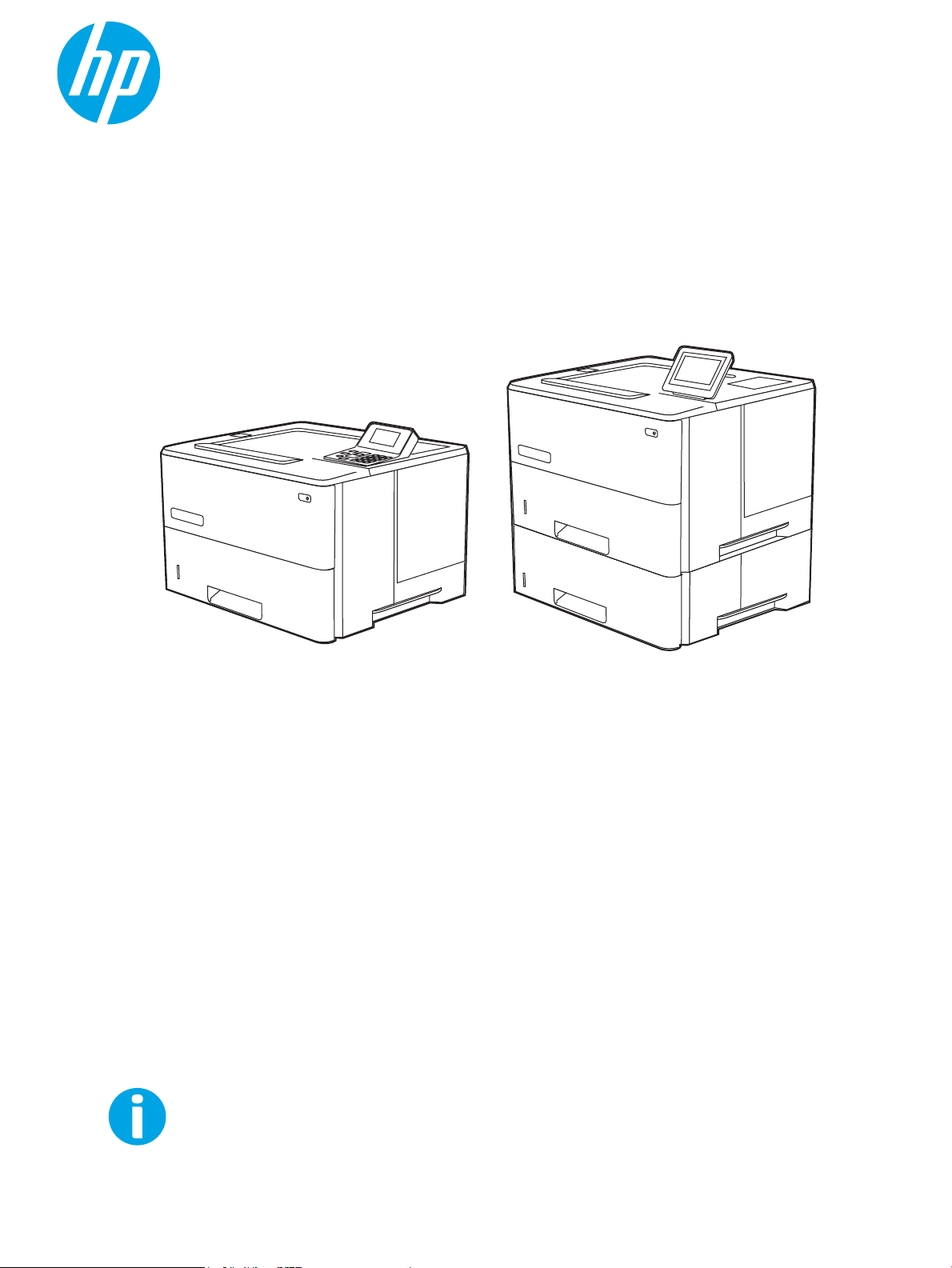
Brukerhåndbok
LaserJet Enterprise M507
www.hp.com/videos/LaserJet
www.hp.com/support/ljM507
Page 2
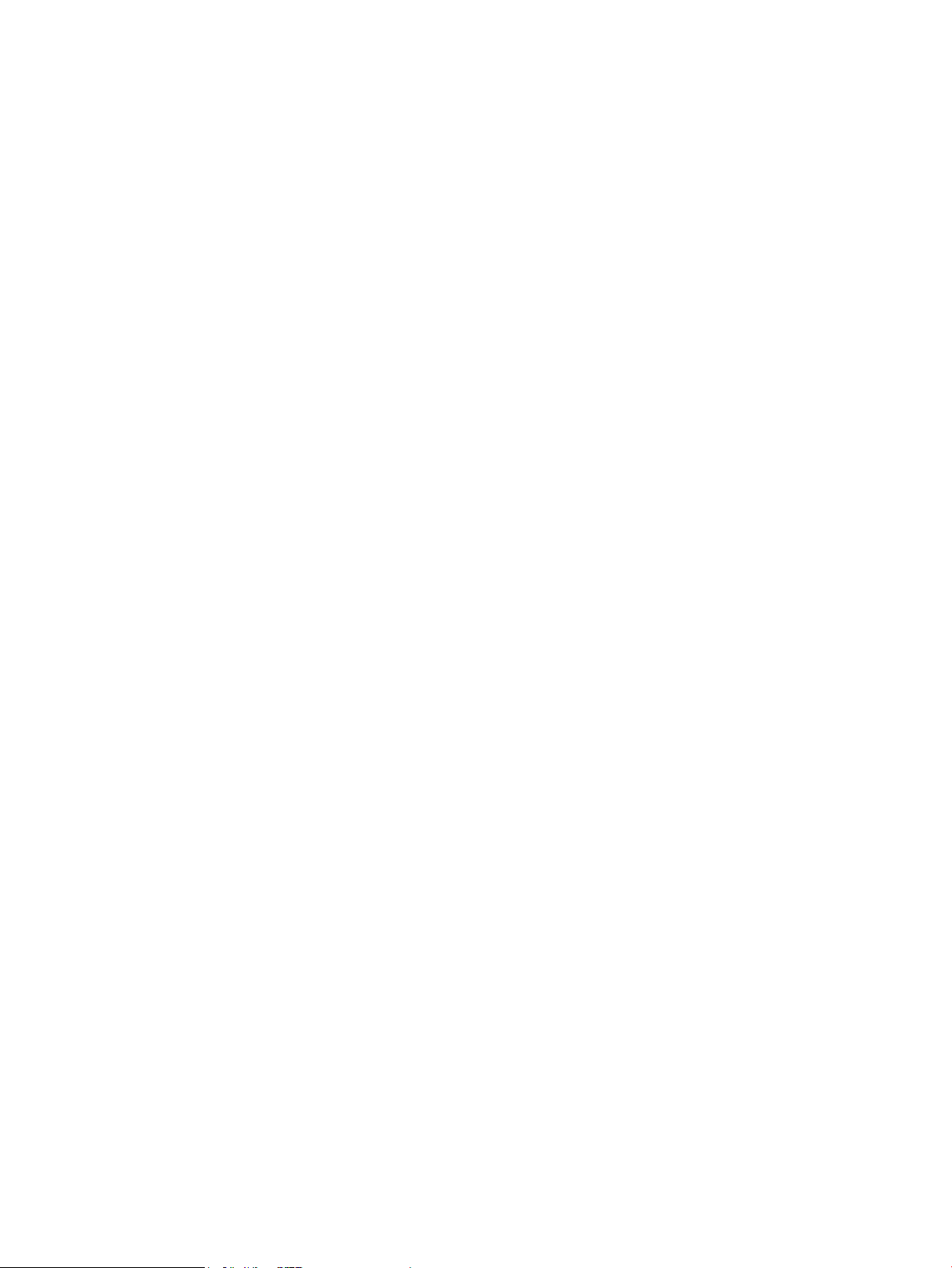
Page 3
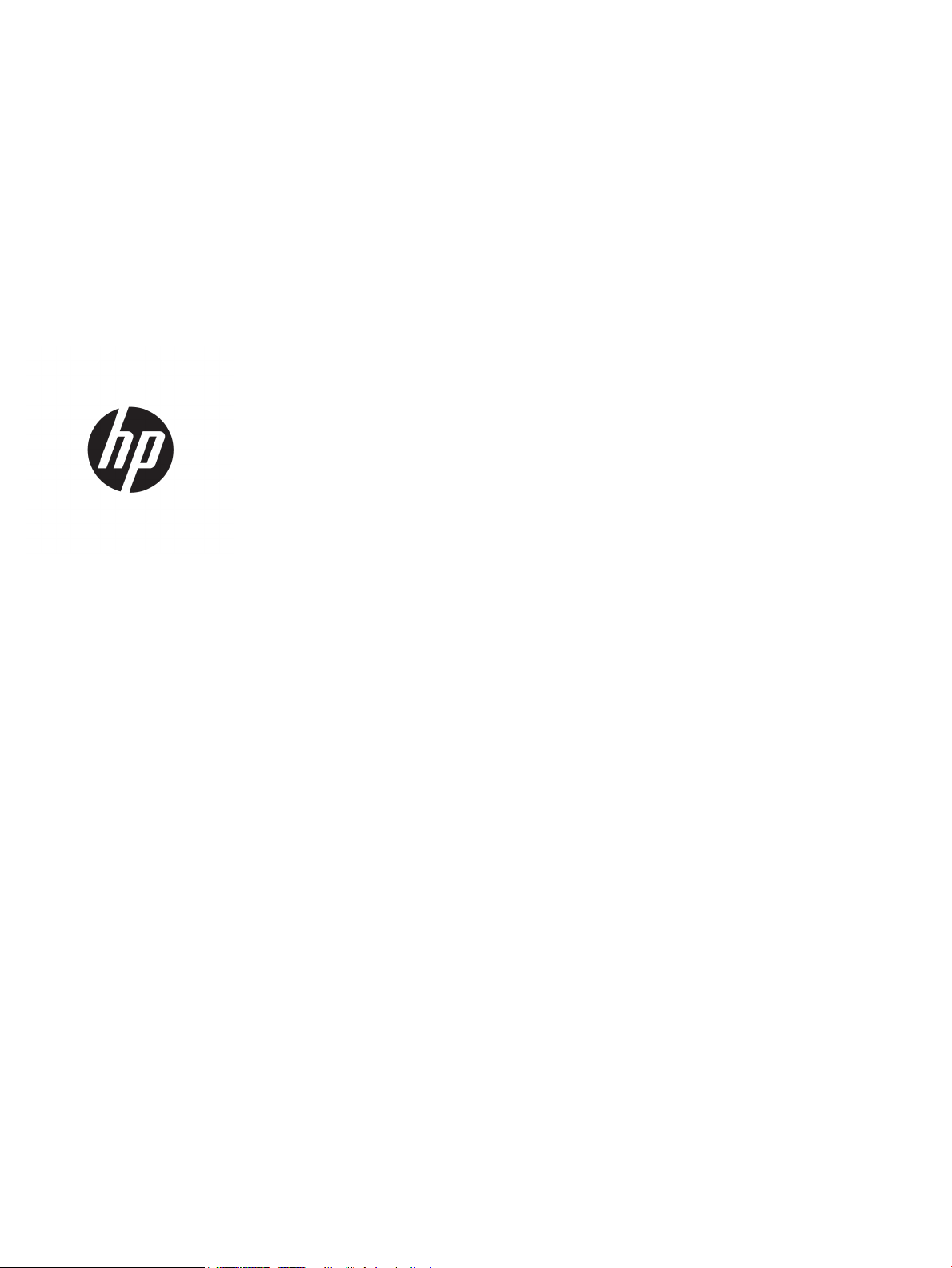
HP LaserJet Enterprise M507
Brukerhåndbok
Page 4
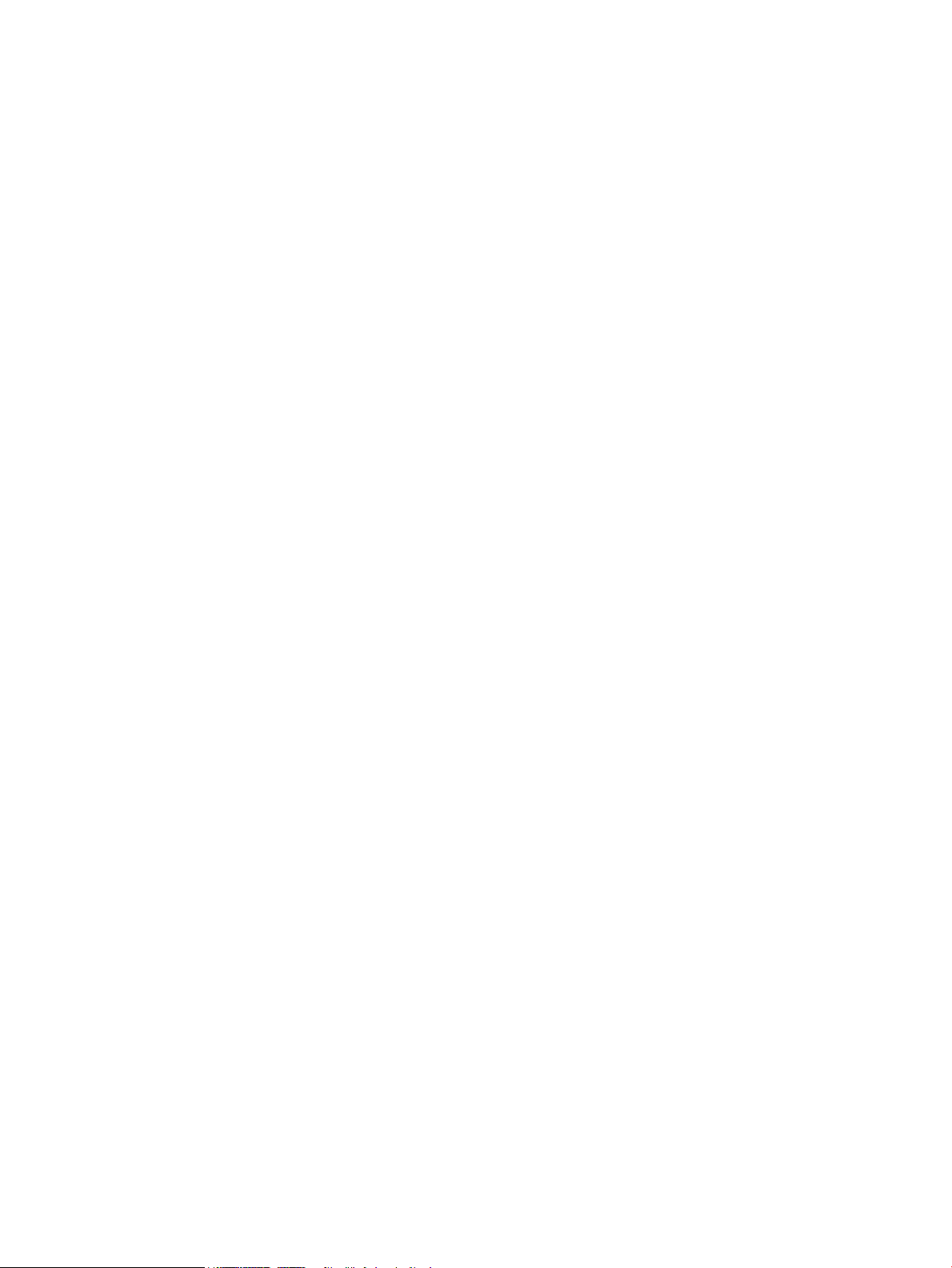
Opphavsrett og lisens
Varemerker
© Copyright 2019 HP Development Company,
L.P.
Reproduksjon, tilpasning eller oversettelse uten
skriftlig tillatelse på forhånd er forbudt, med
unntak av det som er tillatt i henhold til
lovgivning om opphavsrett.
Opplysningene i dette dokumentet kan endres
uten varsel.
De eneste garantiene for HPs produkter og
tjenester er angitt i den uttrykte
garantierklæringen som følger med slike
produkter og tjenester. Ingenting i dette
dokumentet skal oppfattes som en
tilleggsgaranti. HP skal ikke holdes ansvarlig for
tekniske feil, redaksjonelle feil eller utelatelser i
dette dokumentet.
Edition 1, 4/2019
Adobe®, Adobe Photoshop®, Acrobat®, og
PostScript
®
er registrerte varemerker for Adobe
Systems, Incorporated.
Apple og Apple-logoen er varemerker for Apple
Inc., registrert i USA og andre land/regioner.
macOS er et varemerke som tilhører Apple Inc.,
registrert i USA og i andre land.
AirPrint er et varemerke for Apple Inc., registrert i
USA og andre land/regioner.
Google™ er et varemerke for Google Inc.
Microsoft®, Windows®, Windows® XP og
Windows Vista® er varemerker som er registrert
i USA og tilhører Microsoft Corporation.
UNIX® er et registrert varemerke for The Open
Group.
Page 5
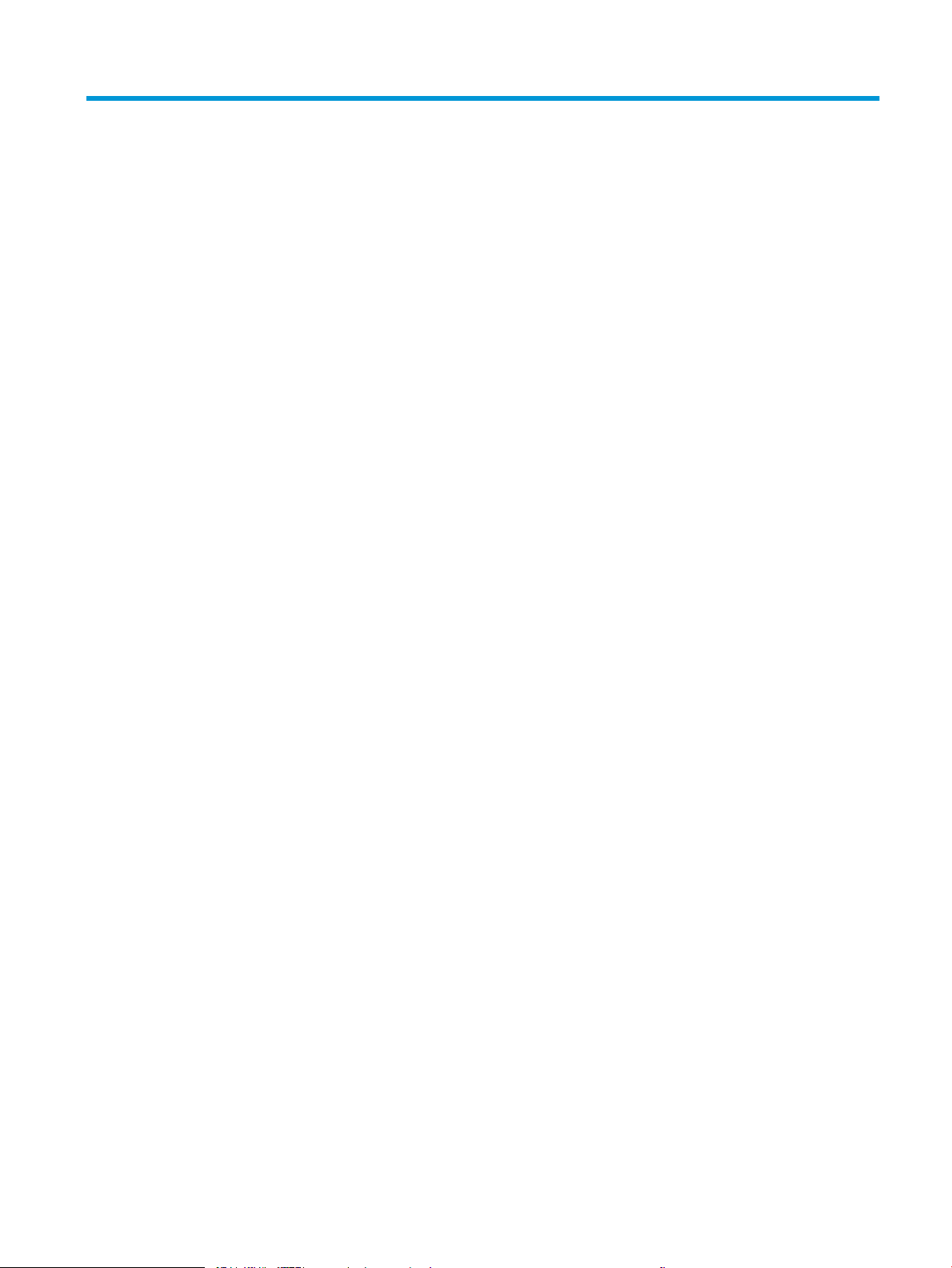
Innhold
1 Skriveroversikt ........................................................................................................................................................................................... 1
Advarselsikoner ........................................................................................................................................................................ 1
Potensiell støtfare .................................................................................................................................................................... 3
Inndelt oversikt ......................................................................................................................................................................... 4
Skriveren sett forfra ............................................................................................................................................ 4
Skriveren sett bakfra ........................................................................................................................................... 5
Grensesnittporter ................................................................................................................................................ 5
Kontrollpanelvisning (2,7-tommers QVGA LCD-fargedisplay med 24-tasters tastatur, n- og dn-
modeller) ............................................................................................................................................................... 6
Kontrollpanelvisning (berøringsskjerm, bare x-modellen) ........................................................................... 9
Slik bruker du kontrollpanelet ..................................................................................................... 10
Skriverspesikasjoner ........................................................................................................................................................... 12
Tekniske spesikasjoner ................................................................................................................................... 12
Operativsystemer som støttes ........................................................................................................................ 13
Mobilutskriftsløsninger ..................................................................................................................................... 15
Skrivermål ........................................................................................................................................................... 15
Strømforbruk, elektriske spesikasjoner og støynivåer ............................................................................. 16
Område for driftsmiljø ...................................................................................................................................... 17
Oppsett av skrivermaskinvare og programvareinstallering ............................................................................................ 17
2 Papirskuer ............................................................................................................................................................................................. 19
Innføring .................................................................................................................................................................................. 19
Legg papir i sku 1 ................................................................................................................................................................. 20
Legge papir i sku 1 (erfunksjonssku) ...................................................................................................... 20
Papirretning for sku 1 ..................................................................................................................................... 21
Bruk alternativ brevhodemodus ..................................................................................................................... 22
Aktivere Alternativ brevhodemodus ved hjelp av menyene på skriverens
kontrollpanel ................................................................................................................................. 22
Legge papir i sku 2 og 550-arks skuene ....................................................................................................................... 23
Legge papir i sku 2 og 550-arks skuene .................................................................................................. 23
Papirretning for sku 2 og 550-arks skuene ............................................................................................. 25
Bruk alternativ brevhodemodus ..................................................................................................................... 22
NOWW iii
Page 6
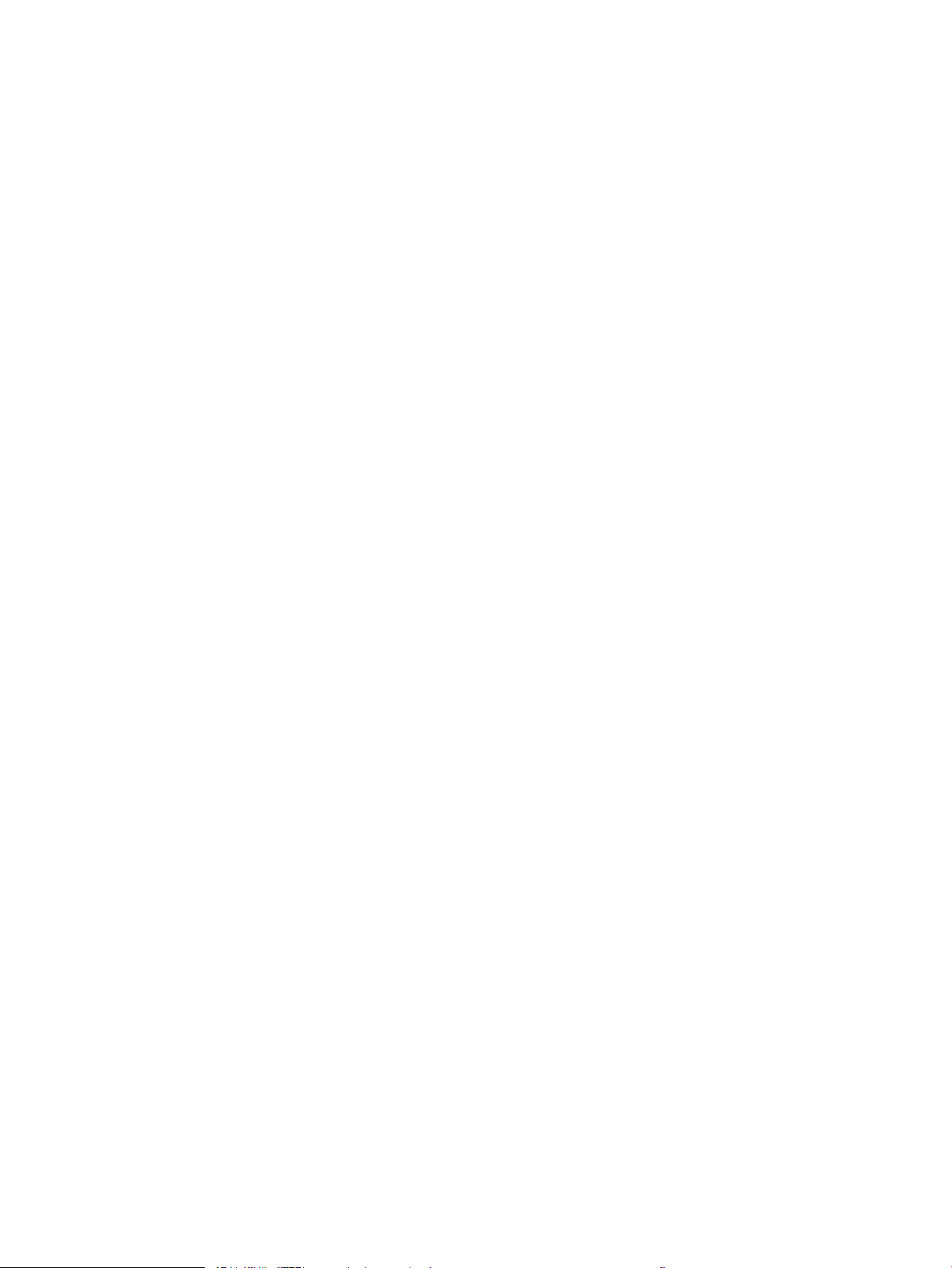
Aktivere Alternativ brevhodemodus ved hjelp av menyene på skriverens
kontrollpanel ................................................................................................................................. 22
Legg i og skriv ut konvolutter ............................................................................................................................................... 27
Skrive ut konvolutter ......................................................................................................................................... 27
Konvoluttretning ................................................................................................................................................ 27
Legg i og skriv ut etiketter .................................................................................................................................................... 28
Manuell mating av etiketter ............................................................................................................................. 28
Etikettretning ..................................................................................................................................................... 28
3 Rekvisita, tilbehør og deler ................................................................................................................................................................... 29
Bestille rekvisita, tilbehør og deler ...................................................................................................................................... 30
Bestilling ............................................................................................................................................................. 30
Rekvisita og tilbehør ......................................................................................................................................... 30
Egenreparasjonsdeler ....................................................................................................................................... 31
Kongurere innstillingene for beskyttelse av HP-tonerkassetter .................................................................................. 32
Innføring .............................................................................................................................................................. 32
Aktivere eller deaktivere Kassettretningslinjene .......................................................................................... 33
Bruk skriverens kontrollpanel til å aktivere Kassettretningslinjene ..................................... 33
Bruk skriverens kontrollpanel til å deaktivere Kassettretningslinjene ................................. 33
Bruk HPs innebygde webserver (EWS) til å aktivere Kassettretningslinjene ...................... 33
Bruk HPs innebygde webserver (EWS) til å deaktivere Kassettretningslinjene .................. 34
Feilsøke feilmeldinger om Kassettretningslinjer i kontrollpanelet ....................................... 35
Aktivere eller deaktivere Kassettbeskyttelse ................................................................................................ 36
Bruk skriverens kontrollpanel til å aktivere Kassettbeskyttelse ........................................... 36
Bruk skriverens kontrollpanel til å deaktivere Kassettbeskyttelse ....................................... 36
Bruk HPs innebygde webserver (EWS) til å aktivere Kassettbeskyttelse ............................ 37
Bruk HPs innebygde webserver (EWS) til å deaktivere Kassettbeskyttelse ........................ 38
Feilsøke feilmeldinger om Kassettbeskyttelse i kontrollpanelet .......................................... 38
Skift ut tonerkassetten ......................................................................................................................................................... 40
Kassettinformasjon ........................................................................................................................................... 40
Ta ut og sett inn igjen blekkpatronen ............................................................................................................. 41
4 Utskrift ..................................................................................................................................................................................................... 45
Utskriftsoppgaver (Windows) .............................................................................................................................................. 46
Slik skriver du ut (Windows) ............................................................................................................................. 46
Skrive ut på begge sider automatisk (Windows) .......................................................................................... 46
Skrive ut på begge sider manuelt (Windows) ............................................................................................... 47
Skrive ut ere sider per ark (Windows) .......................................................................................................... 48
Velge papirtype (Windows) .............................................................................................................................. 48
Flere utskriftsoppgaver .................................................................................................................................... 49
Utskriftsoppgaver (mac OS) ................................................................................................................................................. 50
iv NOWW
Page 7
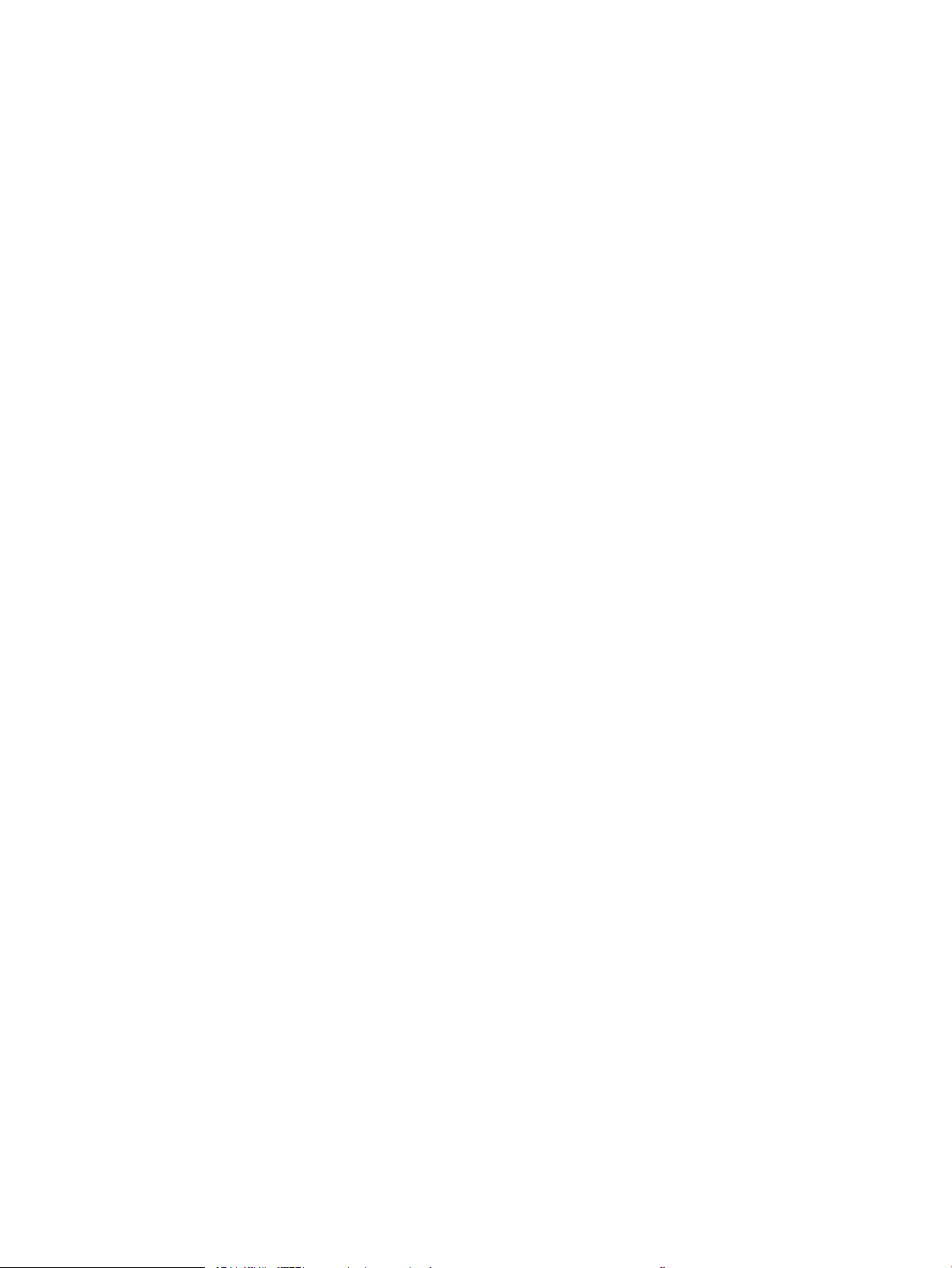
Slik skriver du ut (Mac OS) ................................................................................................................................ 50
Skrive ut på begge sider automatisk (Mac OS) ............................................................................................. 50
Skrive ut på begge sider manuelt (Mac OS) ................................................................................................... 50
Skrive ut ere sider per ark (mac OS) ............................................................................................................. 51
Velge papirtype (mac OS) ................................................................................................................................. 51
Flere utskriftsoppgaver .................................................................................................................................... 49
Lagre utskriftsjobber på skriveren for å skrive ut senere eller privat ............................................................................ 53
Innføring .............................................................................................................................................................. 53
Opprette en lagret jobb (Windows) ................................................................................................................. 53
Opprette en lagret jobb (Mac OS) .................................................................................................................... 54
Skrive ut en lagret jobb ..................................................................................................................................... 55
Slette en lagret jobb .......................................................................................................................................... 56
Slette en jobb som er lagret på skriveren ................................................................................. 56
Endre jobblagringsgrensen ......................................................................................................... 56
Informasjon sendt til skriveren i jobbregnskapssammenheng ................................................................. 56
Mobilutskrift ............................................................................................................................................................................ 57
Innføring .............................................................................................................................................................. 57
Wi-Fi, Wi-Fi Direct Print, NFC-, og BLE-utskrift ............................................................................................. 58
Aktivere trådløs utskrift ............................................................................................................... 58
Endre navnet for Wi-Fi Direct ...................................................................................................... 58
HP ePrint via e-post .......................................................................................................................................... 59
AirPrint ................................................................................................................................................................. 60
Innebygd Android-utskrift ................................................................................................................................ 60
Skrive ut fra en USB ashstasjon ........................................................................................................................................ 61
Aktiver USB-porten for utskrift ....................................................................................................................... 62
Metode 1: Aktivere USB-porten fra skriverens kontrollpanel ................................................ 62
Metode 2: Aktiver USB-porten fra HPs innebygde webserver (bare
nettverkstilkoblede skrivere) ...................................................................................................... 62
Skrive ut USB-dokumenter .............................................................................................................................. 64
Skrive ut USB-dokumenter (tastaturkontrollpanel) ................................................................ 64
Skrive ut USB-dokumenter (kontrollpanel med berøringsskjerm) ....................................... 64
Skriv ut med Hi-Speed USB 2.0-port (kablet) .................................................................................................................... 66
Aktiver høyhastighets USB-porten for utskrift ............................................................................................. 67
Metode 1: Aktiver høyhastighets USB 2.0-porten fra skriverens kontrollpanelmenyer ... 67
Metode 2: Aktiver høyhastighets USB 2.0-porten fra HPs innebygde webserver
(bare nettverkstilkoblede skrivere) ............................................................................................ 67
5 Administrere skriveren ........................................................................................................................................................................... 69
Avansert kongurasjon med HPs innebygde webserver (EWS) ..................................................................................... 70
Innføring .............................................................................................................................................................. 70
Få tilgang til HPs innebygde webserver (EWS) ............................................................................................. 70
NOWW v
Page 8
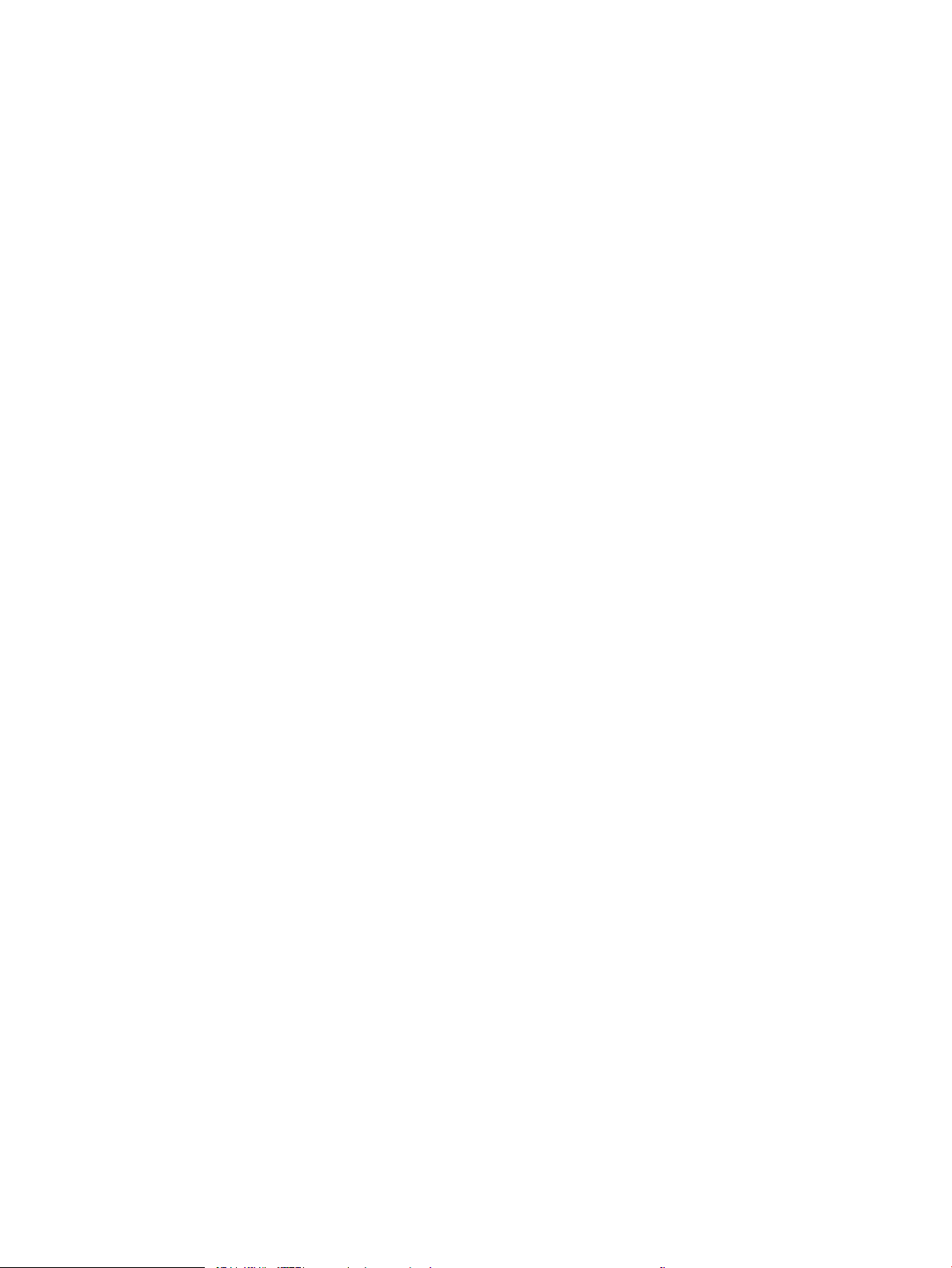
Funksjoner i HPs innebygde webserver (EWS) ............................................................................................. 72
Informasjon-kategori ................................................................................................................... 72
Fanen Generelt .............................................................................................................................. 72
Skriv ut-kategori ........................................................................................................................... 73
Rekvisita-fanen ............................................................................................................................. 74
Fanen Feilsøking ........................................................................................................................... 74
Fanen Sikkerhet ............................................................................................................................. 74
Fanen HPs webtjenester .............................................................................................................. 75
Fanen Nettverk .............................................................................................................................. 75
Liste over Andre koblinger ........................................................................................................... 77
Kongurere IP-nettverksinnstillinger ................................................................................................................................. 78
Ansvarsfraskrivelse ved skriverdeling ............................................................................................................ 78
Vise eller endre nettverksinnstillinger ............................................................................................................ 78
Gi skriveren nytt navn i nettverket .................................................................................................................. 79
Kongurere IPv4 TCP/IP-parametere manuelt fra kontrollpanelet ........................................................... 80
Kongurere IPv6 TCP/IP-parametere manuelt fra kontrollpanelet ........................................................... 80
Innstillinger for koblingshastighet og tosidig ............................................................................................... 81
Skriverens sikkerhetsfunksjoner ......................................................................................................................................... 82
Innføring .............................................................................................................................................................. 82
Sikkerhetserklæringer ...................................................................................................................................... 82
Tilordne et administratorpassord ................................................................................................................... 83
Bruk HPs innebygde webserver (EWS) til å angi passordet ................................................... 83
Gi påloggingsopplysninger på skriverens kontrollpanel ......................................................... 84
IP-sikkerhet ........................................................................................................................................................ 84
Krypteringsstøtte: HP sikker harddisk med høy ytelse ............................................................................... 84
Låse formatereren ............................................................................................................................................. 84
Innstillinger for strømsparing .............................................................................................................................................. 85
Skrive ut med EconoMode ............................................................................................................................... 86
Kongurere EconoMode fra skriverdriveren ............................................................................. 86
Kongurere EconoMode fra kontrollpanelet ............................................................................ 86
Start tidsuret for hvilemodus og kongurer at skriveren skal bruke 1 watt eller mindre ..................... 86
HP Web Jetadmin ................................................................................................................................................................... 87
Programvare- og fastvareoppdateringer ........................................................................................................................... 87
6 Løse problemer ....................................................................................................................................................................................... 89
Kundestøtte ............................................................................................................................................................................ 90
Hjelpesystem på kontrollpanelet ......................................................................................................................................... 90
Tilbakestill til fabrikkinnstillinger ......................................................................................................................................... 92
Innføring .............................................................................................................................................................. 92
Metode 1: Tilbakestille fabrikkinnstillinger fra skriverens kontrollpanel .................................................. 92
vi NOWW
Page 9
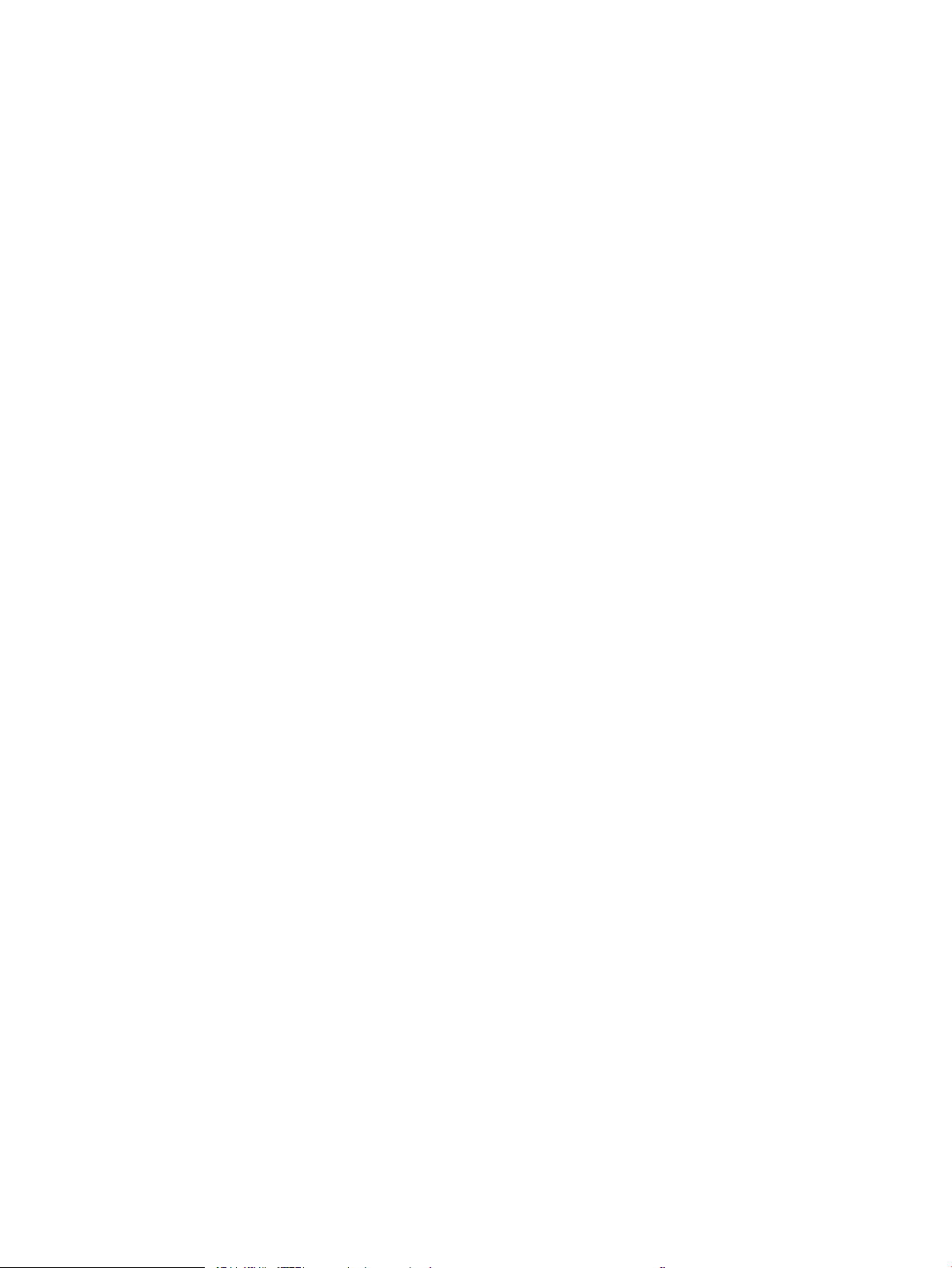
Metode 2: Tilbakestille fabrikkinnstillinger fra HPs innebygde webserver (bare
nettverkstilkoblede skrivere) ........................................................................................................................... 92
Meldingen om lite eller svært lite i kassetten vises på skriverens kontrollpanel ......................................................... 94
Endre innstillingene for lite igjen. .................................................................................................................... 95
Endre innstillingene for “Svært lite” fra kontrollpanelet ......................................................... 95
For skrivere med faksfunksjon ................................................................................................... 95
Bestille rekvisita ................................................................................................................................................. 95
Skriveren mater papir feil ...................................................................................................................................................... 96
Innføring .............................................................................................................................................................. 96
Skriveren henter ikke papir .............................................................................................................................. 96
Skriveren henter ere papirark samtidig ....................................................................................................... 98
Fjerne fastkjørt papir ........................................................................................................................................................... 102
Innføring ........................................................................................................................................................... 102
Papirstoppsteder ............................................................................................................................................. 102
Auto-navigering for fjerning av fastkjørt papir ........................................................................................... 103
Er det ofte papirstopp på skriveren? ............................................................................................................ 103
Fjerne fastkjørt papir i sku 1 – 13.A1 ........................................................................................................ 103
Fjern fastkjørt papir i sku 2, sku 3, sku 4, sku 5 – 13.A2, 13.A3, 13.A4, 13.A5 .......................... 106
Fjerne fastkjørt papir i utskuen – 13.E1 .................................................................................................... 109
Fjerne fastkjørt papir i tosidigenheten – 13.CX.XX, 13.DX.XX ................................................................. 110
Fjerne fastkjørt papir i tonerkassettområdet ............................................................................................. 114
Fjern fastkjørt papir i varmeelementet – 13.B9, 13.B2, 13.FF ................................................................ 116
Løs problemer med utskriftskvaliteten ............................................................................................................................ 118
Innføring ........................................................................................................................................................... 118
Feilsøke utskriftskvalitet ................................................................................................................................ 119
Oppdater skriverens fastvare ................................................................................................... 119
Skrive ut fra et annet program ................................................................................................. 119
Kontrollere papirtypeinnstillingen for utskriftsjobben ......................................................... 120
Kontrollere skriverens papirtypeinnstilling ........................................................ 120
Kontrollere papirtypeinnstillingen (Windows) ................................................... 120
Kontrollere papirtypeinnstillingen (macOS) ....................................................... 120
Kontroller tonerkassettstatusen .............................................................................................. 121
Trinn én: Skrive ut statussiden for rekvisita ...................................................... 121
Trinn 2: Kontrollere rekvisitastatus ..................................................................... 121
Skrive ut et renseark .................................................................................................................. 121
Se etter skader på tonerkassetten(e) ...................................................................................... 122
Kontrollere papiret og utskriftsmiljøet .................................................................................... 123
Trinn én: Bruke papir som oppfyller HPs spesikasjoner ................................ 123
Trinn 2: Kontrollere miljøet ................................................................................... 123
Trinn tre: Angi individuell skutilpasning ........................................................... 123
Prøve en annen skriverdriver .................................................................................................... 124
NOWW vii
Page 10
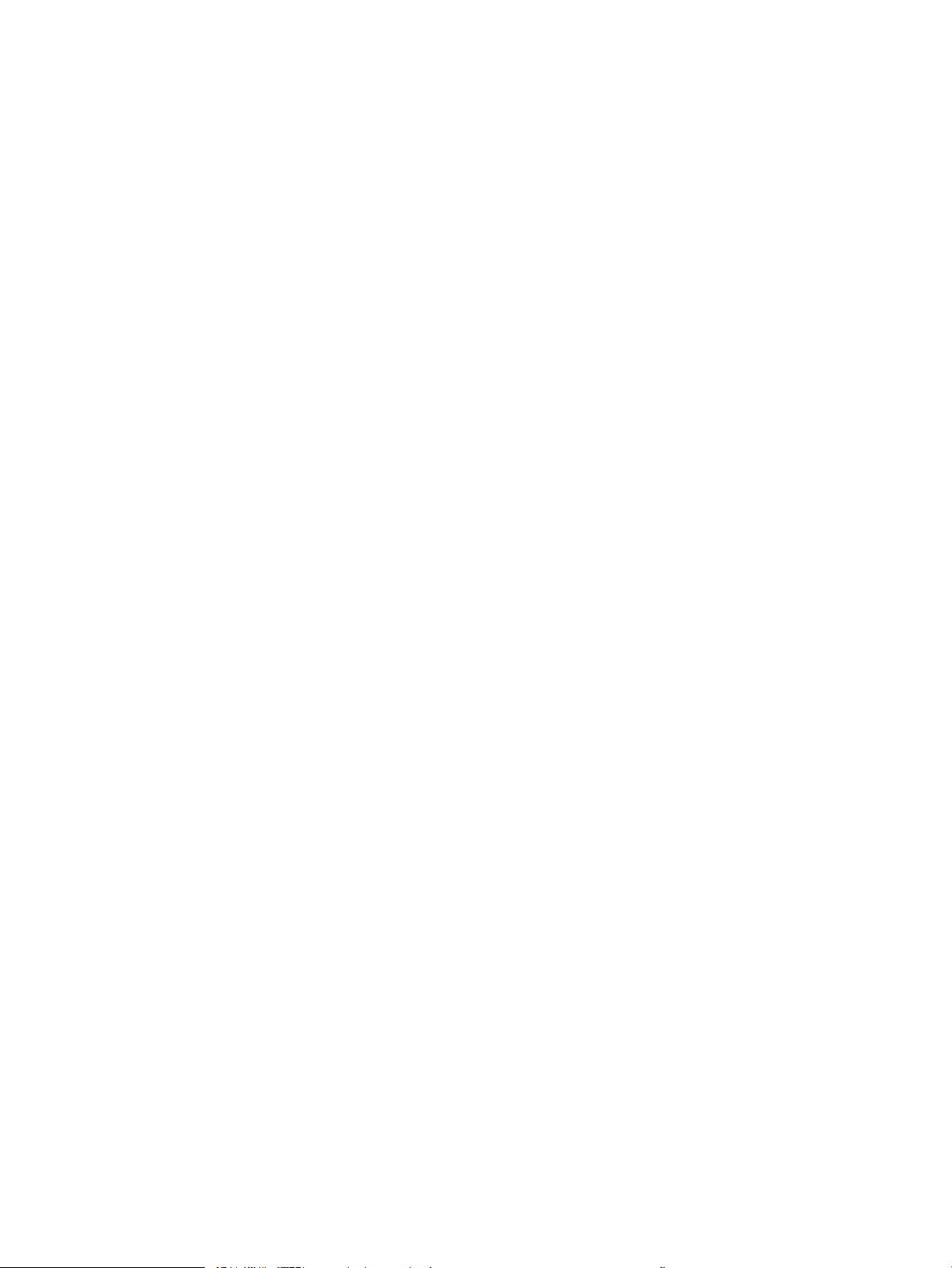
Kontrollere EconoMode-innstillingene .................................................................................... 124
Justere utskriftstetthet .............................................................................................................. 125
Feilsøke bildefeil ......................................................................................................................... 125
Løse problemer med det kablede nettverket ................................................................................................................. 133
Innføring ........................................................................................................................................................... 133
Dårlig fysisk tilkobling .................................................................................................................................... 133
Datamaskinen kan ikke kommunisere med skriveren .............................................................................. 133
Skriveren bruker feil nettverksinnstillinger for kobling og tosidig utskrift ............................................ 134
Ny programvare kan føre til kompatibilitetsproblemer ............................................................................ 134
Datamaskinen eller arbeidsstasjonen er kanskje ikke riktig kongurert ............................................... 134
Skriveren er deaktivert, eller andre nettverksinnstillinger er feil ............................................................ 134
Løse problemer med det trådløse nettverket ................................................................................................................. 135
Innføring ........................................................................................................................................................... 135
Sjekkliste for trådløs tilkobling ...................................................................................................................... 135
Skriveren skriver ikke ut etter at trådløskongureringen er fullført ....................................................... 136
Skriveren skriver ikke ut, og det er installert en tredjeparts brannmur på datamaskinen ................. 136
Den trådløse tilkoblingen fungerer ikke etter at den trådløse ruteren eller skriveren ble yttet ...... 136
Kan ikke koble ere datamaskiner til den trådløse skriveren .................................................................. 137
Den trådløse skriveren mister forbindelsen når det er koblet til et VPN (Virtual Private Network) .. 137
Nettverket står ikke oppført i listen over trådløse nettverk ..................................................................... 137
Det trådløse nettverket fungerer ikke ......................................................................................................... 137
Få mindre interferens i et trådløst nettverk ................................................................................................ 138
Stikkordregister ........................................................................................................................................................................................ 139
viii NOWW
Page 11
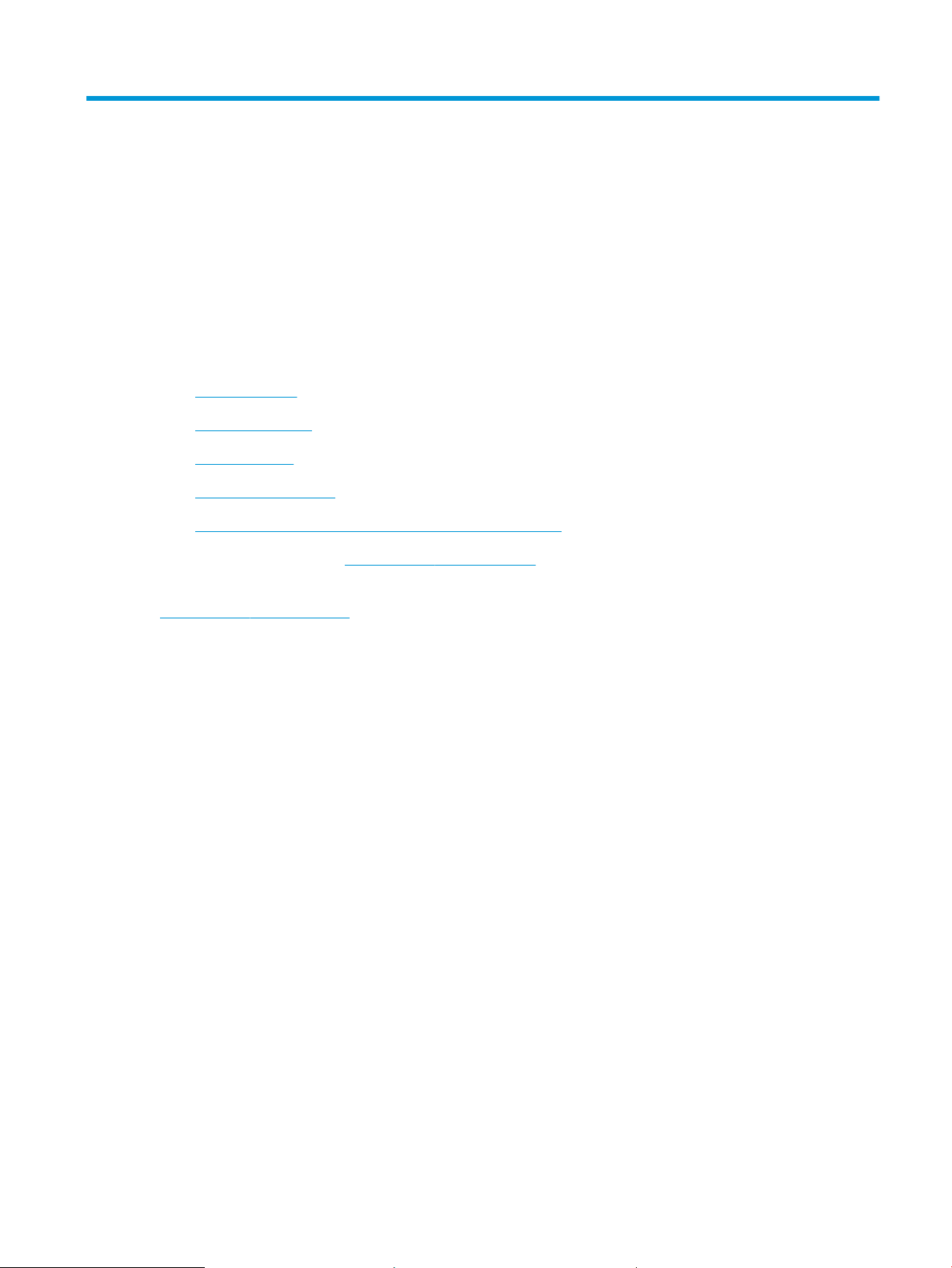
1 Skriveroversikt
Se fysisk og teknisk spesikasjon for skriveren, og hvor du kan nne funksjonene på skriveren og informasjon
om oppsett.
●
Advarselsikoner
●
Potensiell støtfare
●
Inndelt oversikt
●
Skriverspesikasjoner
●
Oppsett av skrivermaskinvare og programvareinstallering
For å få videohjelp kan du se www.hp.com/videos/LaserJet.
Den følgende informasjonen er riktig på publiseringstidspunktet. Hvis du vil ha oppdatert informasjon, kan du se
www.hp.com/support/ljM507.
Mer informasjon:
HPs omfattende hjelp for skriveren inneholder følgende informasjon:
● Installer og kongurer
● Lær og bruk
● Løse problemer
● Laste ned oppdateringer for programvare og fastvare
● Delta i støttefora
● Finn informasjon om garanti og forskrifter
Advarselsikoner
Vær forsiktig hvis du ser et advarselsikon på HP-skriveren, som vist i ikondenisjonene.
● Forsiktig: Elektrisk støt
NOWW 1
Page 12
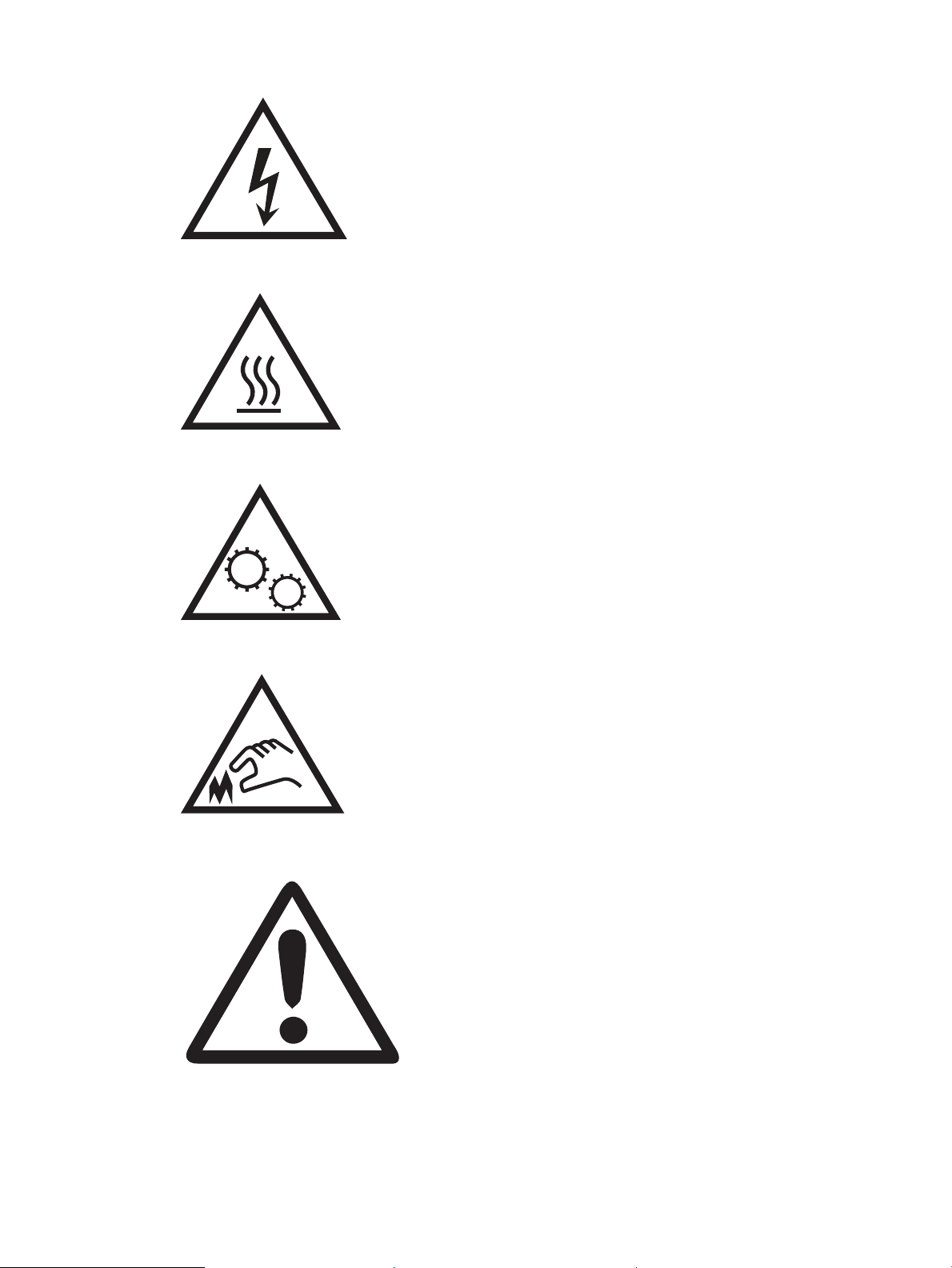
● Forsiktig: Varm overate
● Forsiktig: Hold kroppsdeler unna bevegelige deler
● Forsiktig: Skarp kant i umiddelbar nærhet
● Advarsel
2 Kapittel 1 Skriveroversikt NOWW
Page 13
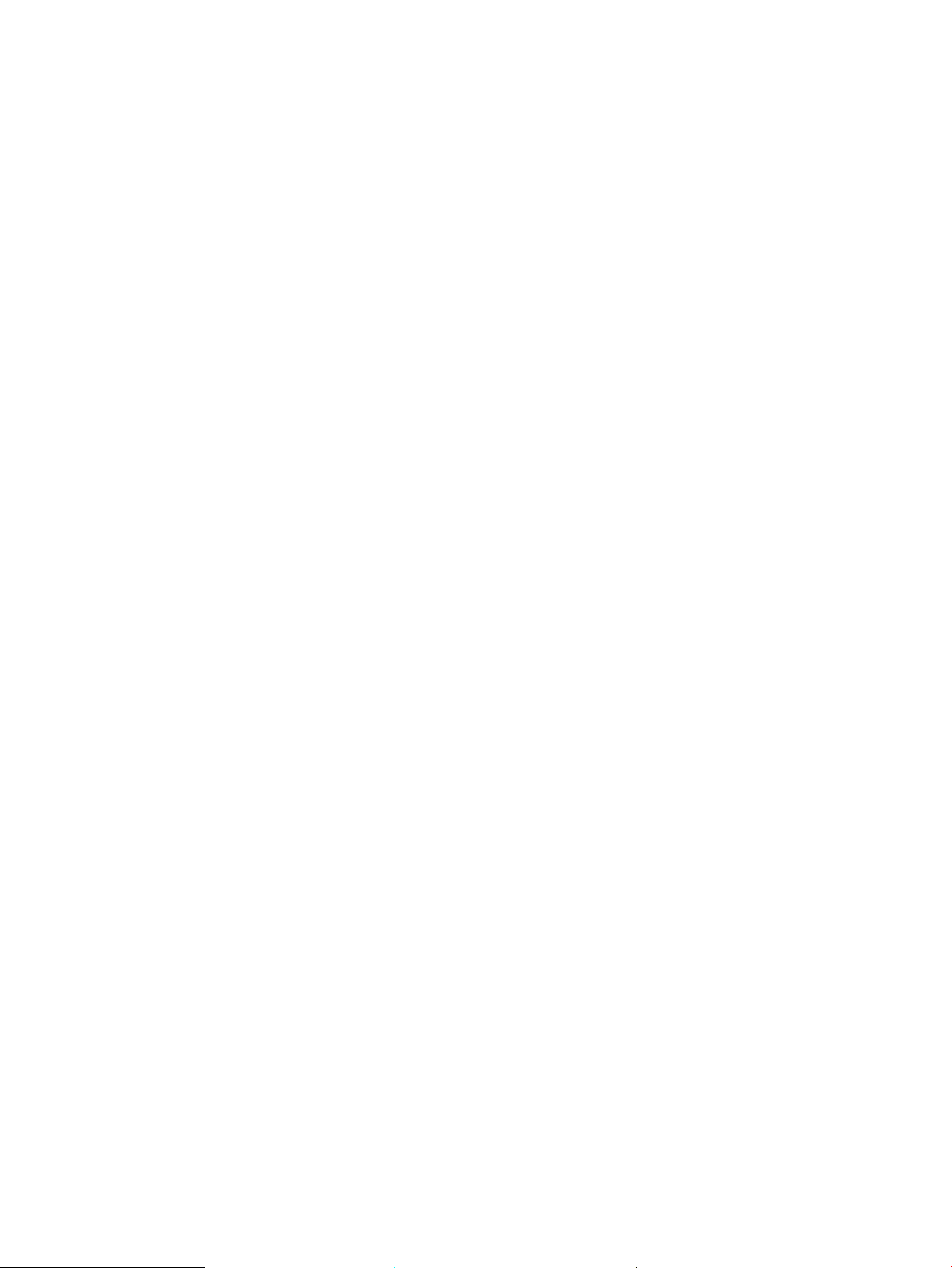
Potensiell støtfare
Les denne viktige sikkerhetsinformasjonen.
● Les og forstå disse sikkerhetserklæringer for å unngå fare for elektrisk støt.
● Følg alltid grunnleggende sikkerhetsforholdsregler når du bruker dette produktet for å redusere risikoen for
brannskade eller elektrisk støt.
● Les og forstå alle instruksjonene i brukerhåndboken.
Les alle advarsler og instruksjoner som er merket på produktet.
● Bruk bare en jordet stikkontakt når du kobler produktet til en strømkilde. Hvis du ikke vet om stikkontakten
er jordet, må du høre med en autorisert elektriker.
● Ikke berør kontaktene på noen av kontaktene på produktet. Bytt umiddelbart ledninger som er skadet.
● Koble produktet fra strømuttaket før rengjøring.
● Ikke installer eller bruk dette produktet i nærheten av vann eller når du er våt.
● Installer produktet ordentlig på et stabilt underlag.
● Installer produktet på et beskyttet sted der ingen kan trå på eller snuble i strømledningen.
NOWW Potensiell støtfare 3
Page 14
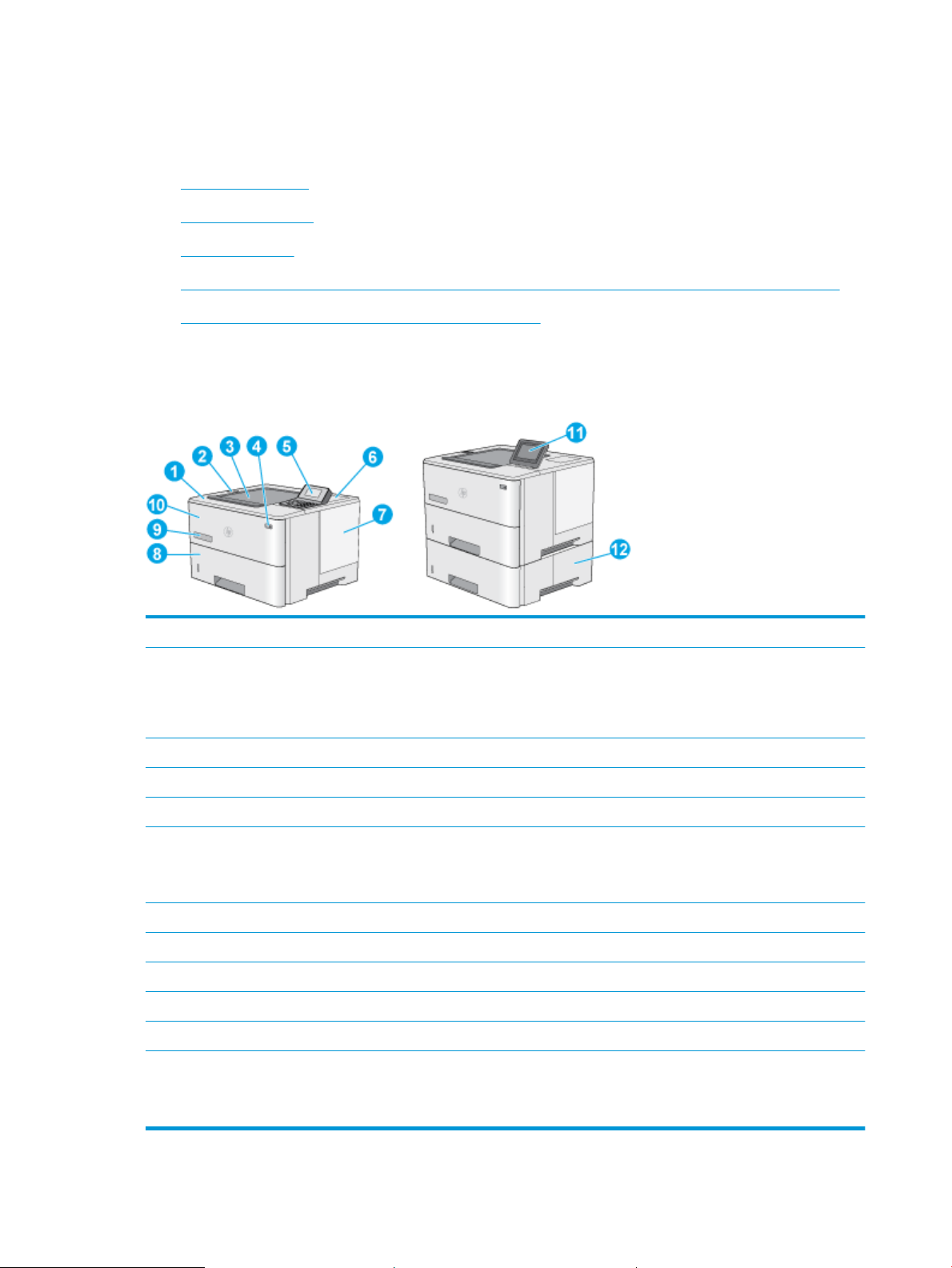
Inndelt oversikt
Identiser visse deler av skriveren og kontrollpanelet.
●
Skriveren sett forfra
●
Skriveren sett bakfra
●
Grensesnittporter
●
Kontrollpanelvisning (2,7-tommers QVGA LCD-fargedisplay med 24-tasters tastatur, n- og dn-modeller)
●
Kontrollpanelvisning (berøringsskjerm, bare x-modellen)
Skriveren sett forfra
Bruk diagrammet til å nne viktig komponenter i skriveren.
1 Øvre deksel (tilgang til tonerkassetten)
2 USB-port med enkel tilgang
Sett inn en USB-ashstasjon for utskrift uten en datamaskin eller for å oppdatere skriverfastvaren.
MERK: En administrator må aktivere denne porten før bruk.
3 Utsku
4 Av/på-knapp
5 2,7-tommers QVGA LCD-fargedisplay med 24-tasters tastatur (n- og dn-modeller)
6 Lomme for integrering av maskinvare for tilkobling av tilbehør og tredjepartsenheter
MERK: Hvis du vil bruke en lomme for integrering av maskinvare (HIP), kan du installere tilbehøret HP interne USB-porter
(B5L28A). USB-porten i HIP fungerer ikke ellers.
7 Deksel for formateringsenhet
8 Sku 2
9 Modellnavn
10 Sku 1
11 Kontrollpanel med berøringsskjerm i farger (bare x-modellen)
12 1 x 550-arks papirmater, Sku 3 (inkludert for x-modellen, valgfritt for andre modeller)
MERK: Hver skrivermodell støtter opptil tre papirmatere som ekstrautstyr, hver på 550 ark (sku 3, 4 og 5). Sku 3 leveres
med x-modellen.
4 Kapittel 1 Skriveroversikt NOWW
Page 15
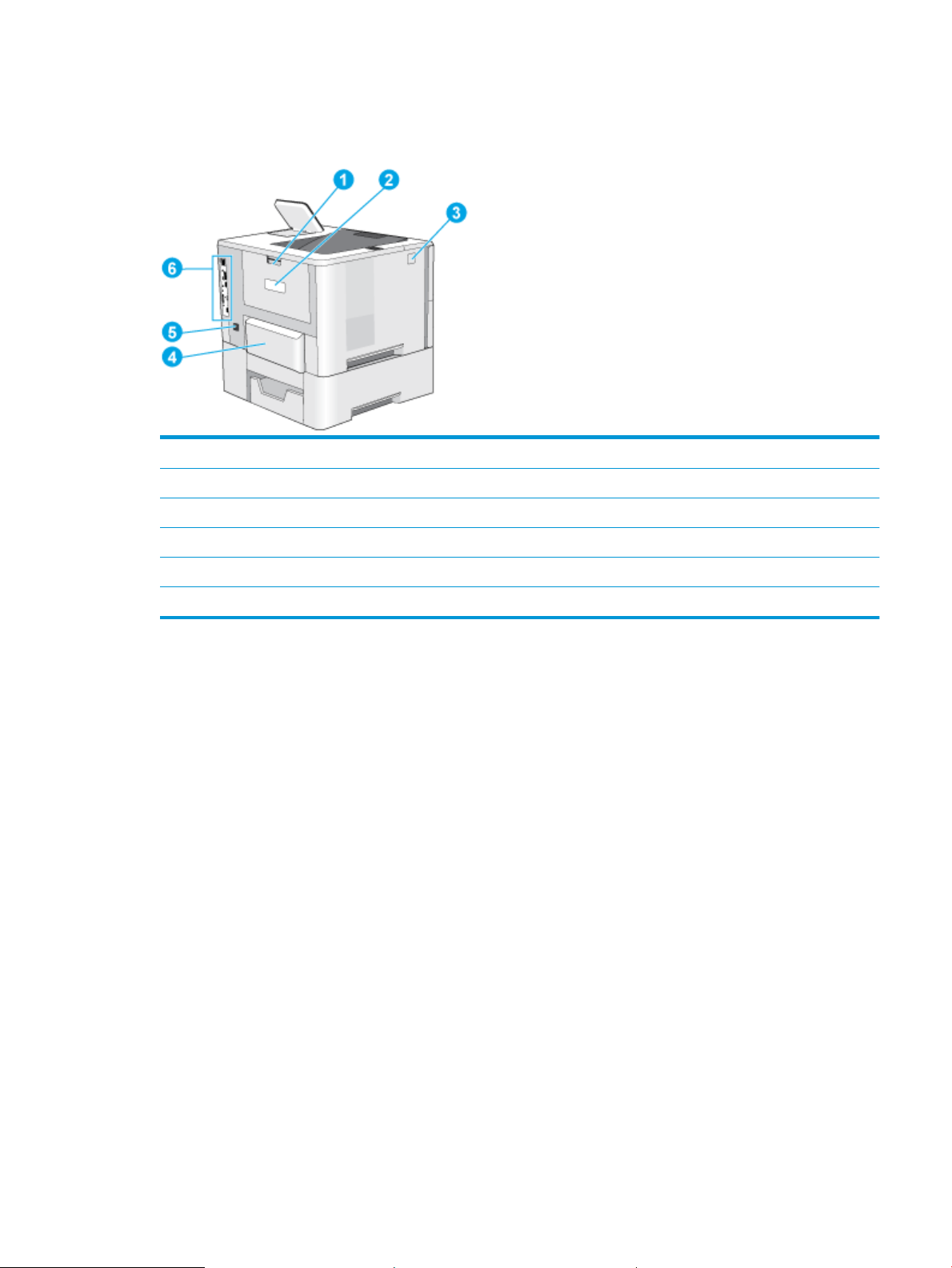
Skriveren sett bakfra
Bruk diagrammet til å nne viktig komponenter i skriveren.
1 Bakre deksel (gir tilgang til fastkjørt papir)
2 Etikett med serienummer og produktnummer
3 Utløserknapp for øvre deksel
4 Støvdeksel for sku 2 (vendes opp når papir i Legal-format lastes inn)
5 Strømtilkobling
6 Formaterer (med grensesnittporter)
Grensesnittporter
Bruk diagrammet til å identisere skriverens grensesnittporter.
NOWW Inndelt oversikt 5
Page 16
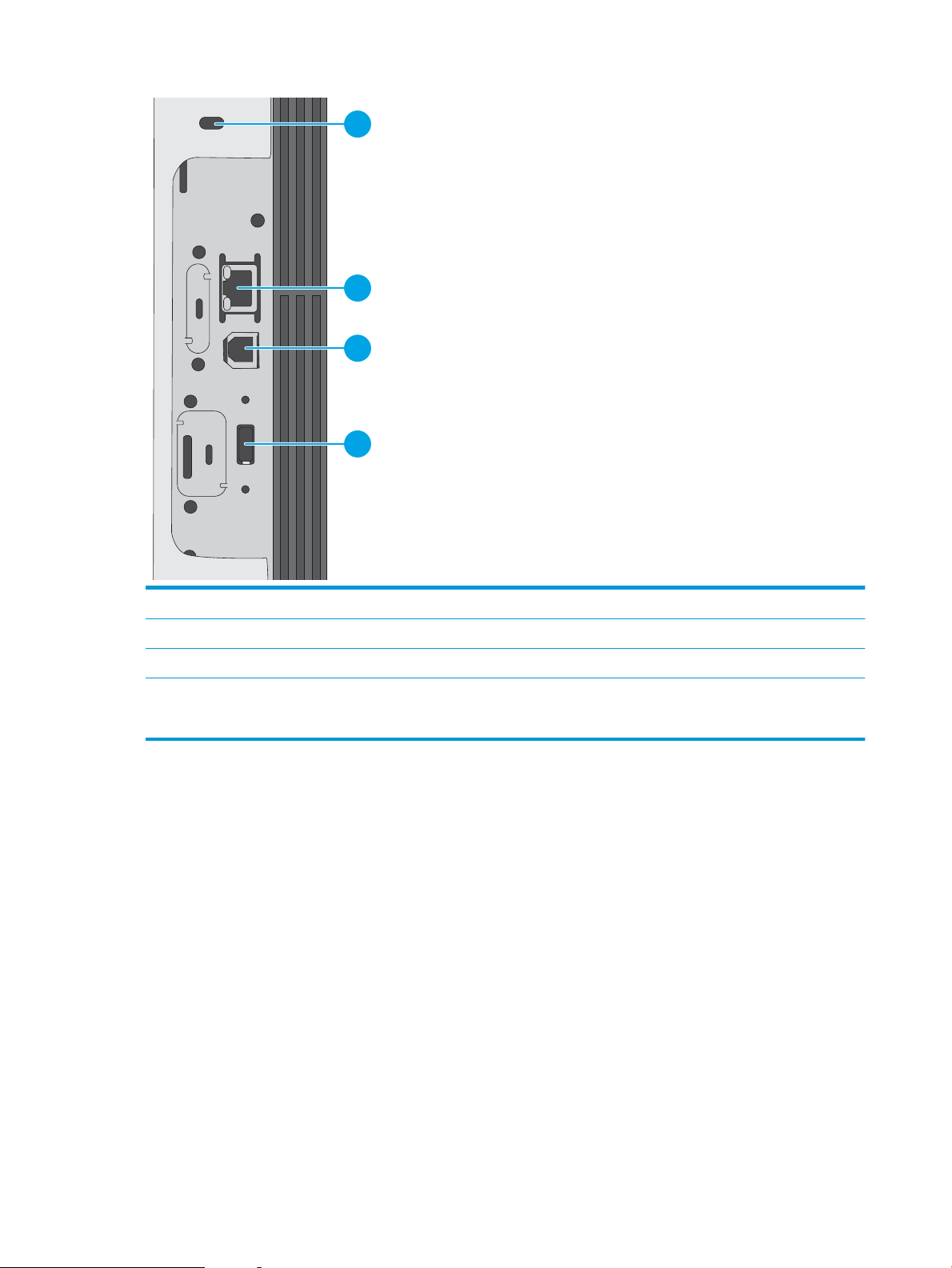
1
2
3
4
1 Spor for en kabeltypesikkerhetslås
2 Ethernet-nettverksport for LAN (Local Area Network) 10/100/1000
3 Høyhastighets-USB 2.0-utskriftsport
4 USB-port for tilkobling av eksterne USB-enheter (denne porten kan være dekket til)
MERK: Du får enkel tilgang til USB-utskrift ved å bruke USB-porten i nærheten av kontrollpanelet.
Kontrollpanelvisning (2,7-tommers QVGA LCD-fargedisplay med 24-tasters tastatur, nog dn-modeller)
Bruk kontrollpanelet med to linjer til å nne informasjon om skriver- og jobbstatus og til å kongurere skriveren.
6 Kapittel 1 Skriveroversikt NOWW
Page 17
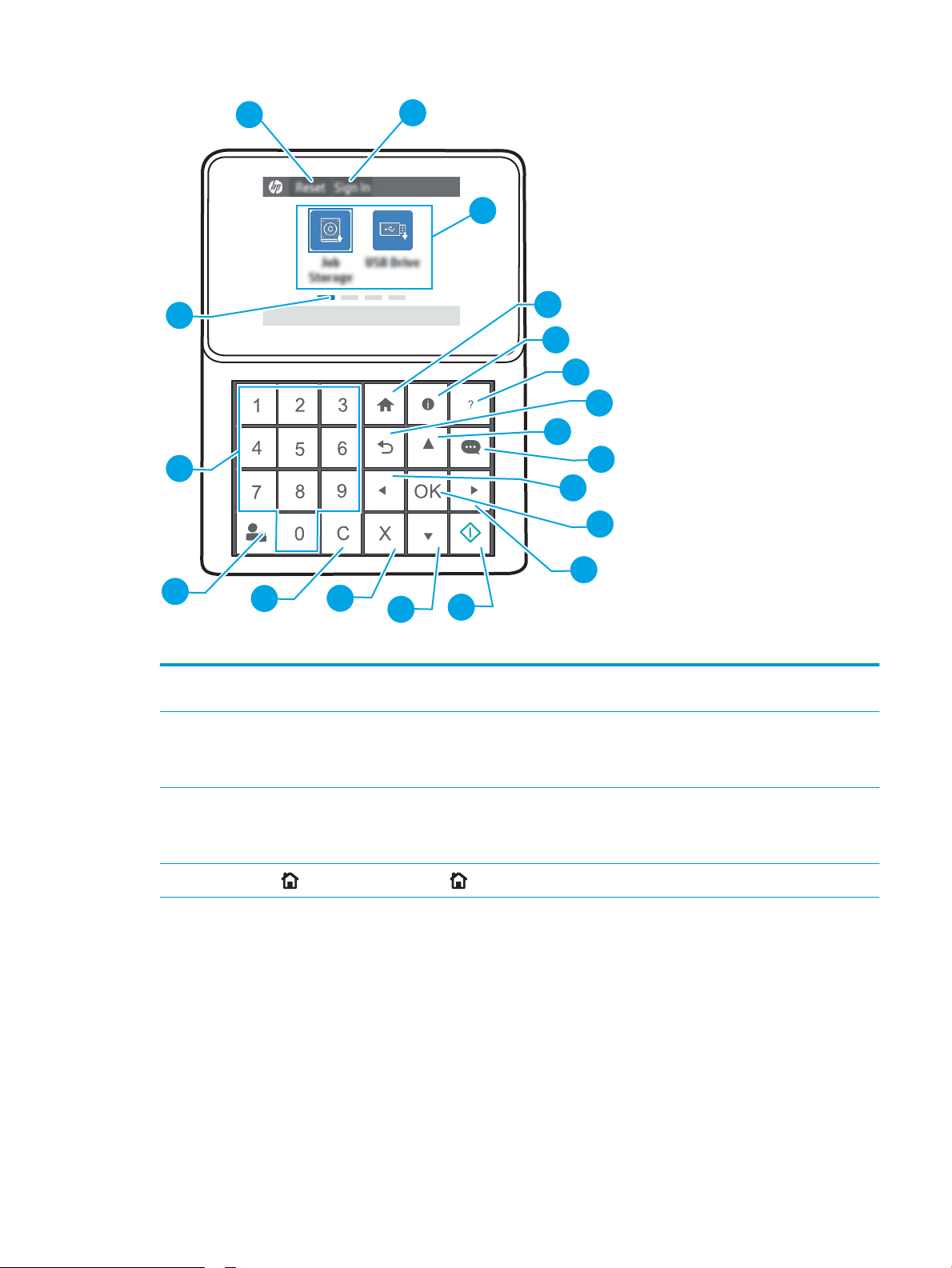
1
2
3
4
5
6
7
8
9
10
11
12
15
16
17
18
19
14
13
1 Tilbakestill-knappen Trykk på Tilbakestill-knappen for å fjerne endringer, vekke skriveren fra pausestatus, vise skjulte feil og
gjenopprette standardinnstillingene (inkludert språk og tastaturoppsettet).
2 Logg på eller Logg av-
3 Programområde Velg et av ikonene for å åpne programmet. Dra skjermen sidelengs for å få tilgang til ere programmer.
4
knapp
Hjem-knappen Velg Hjem-knappen for å gå tilbake til startskjermbildet.
Velg påloggingsknappen for å åpne påloggingsskjermen.
Velg Logg av-knappen for å logge av skriveren. Skriveren tilbakestiller alle alternativer til
standardinnstillingene.
MERK: Tilgjengelige programmer varierer fra skriver til skriver. Administratoren kan kongurere hvilke
programmer som vises og hvilken rekkefølge de skal vises i.
NOWW Inndelt oversikt 7
Page 18
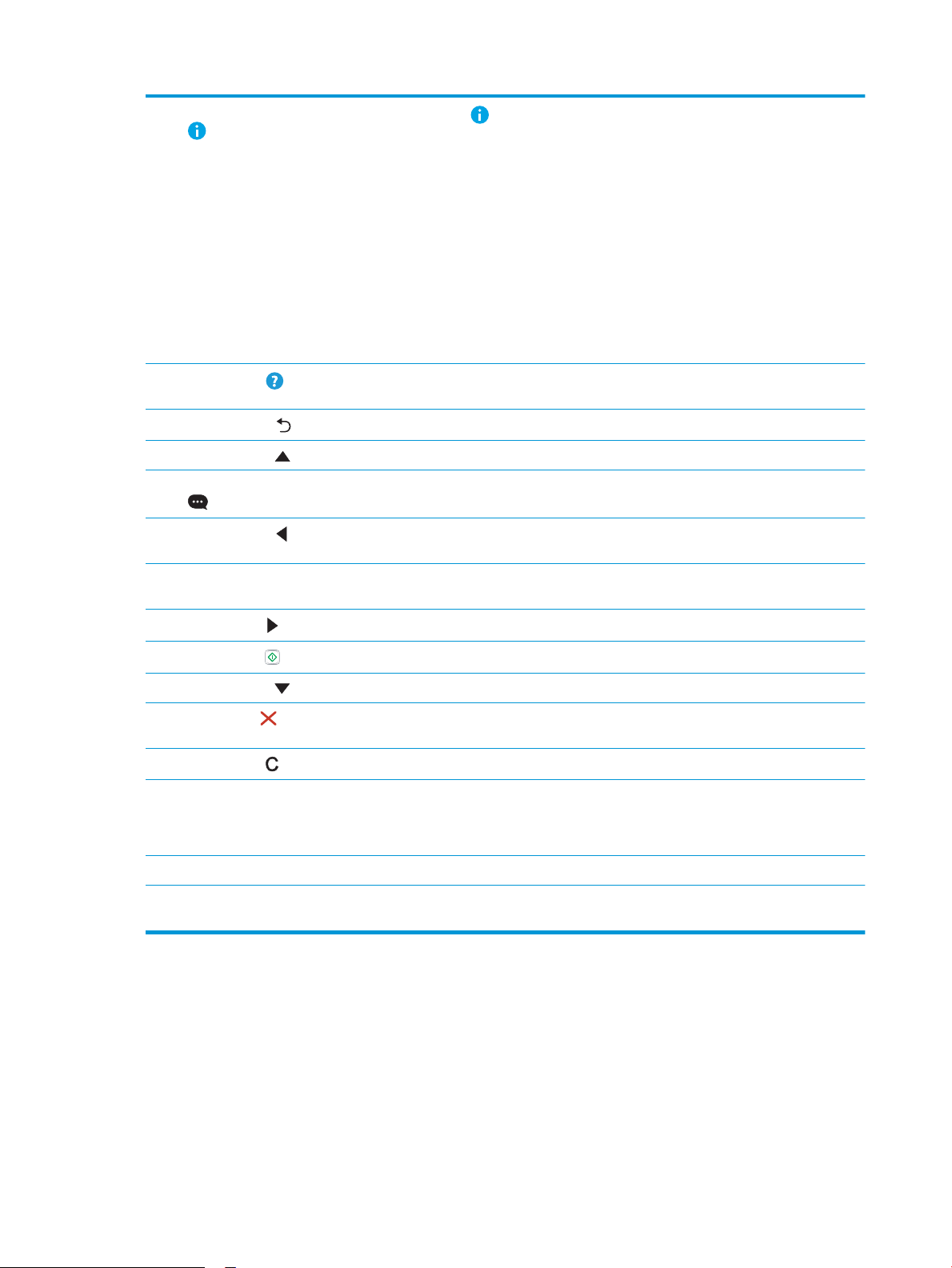
5 Informasjonsknappen
Velg informasjonsknappen for å få opp en side som gir tilgang til ere typer skriverinformasjon.
Velg knappene nederst på skjermen for å få følgende informasjon:
● Visningsspråk: Endre språkinnstillingen for den gjeldende brukerøkten.
● Hvilemodus: Sett skriveren i dvalemodus.
● Wi-Fi Direct: Se informasjon om hvordan du kan koble deg direkte til skriveren ved hjelp av en
telefon, nettbrett eller annen enhet med Wi-Fi.
● Trådløs: Vis eller endre innstillinger for trådløs tilkobling (kun trådløse modeller).
● Ethernet: Vis og endre innstillingene for Ethernet-tilkoblingen.
● HP webtjenester: Vis informasjon om å koble til og skrive ut til skriveren ved hjelp av HPS
webtjenester (ePrint).
6
Hjelp-knappen
7
Tilbake-knappen
8 Pil opp-knappen Navigerer til forrige element eller modul i en liste eller øker verdien for tall.
9 Meldingssenter-knappen Viser meldingssenteret.
10
Venstre pilknapp
11 OK-knapp Godtar den valgte verdien til et element, aktiverer en fokusert knapp, åpner tastaturet for å redigere
12
Høyre pilknapp
13
Start-knappen
14 Pil ned-knappen Navigerer til neste element eller modul i en liste eller reduserer verdien for tall.
15
Avbryt-knapp
16
Fjern-knappen
17 Logg på eller Logg av-
knapp
Inneholder en liste over hjelpeemner eller informasjon om et emne ved bruk av startskjermbildet, en
app, et alternativ eller en funksjon.
Går ett nivå opp i menytreet.
Navigerer til forrige element, modul eller nivå i et menytre (men lukker ikke appen) eller reduserer
verdien for tall.
fokuserte tekstfelt eller aktiverer lignende valg.
Navigerer til neste element, modul eller nivå i et menytre eller øker verdien for tall.
Starter utskriftsjobben.
Stopper skriveren og åpner Aktive jobber. Fra Aktive jobber-skjermbildet kan brukeren avbryte jobben
eller fortsette utskriften.
Sletter hele oppføringen i et inndatafelt.
Trykk på påloggingsknappen for å åpne påloggingsskjermen.
Trykk på Logg av-knappen for å logge av skriveren. Skriveren tilbakestiller alle alternativer til
standardinnstillingene.
18 Talltastatur Angir tall.
19 Startskjermens
sideindikator
Oppgir antall sider på startskjermbildet eller i startskjermbildemappen. Den gjeldende siden utheves.
Sveip skjermen sidelengs for å bla mellom sidene.
8 Kapittel 1 Skriveroversikt NOWW
Page 19
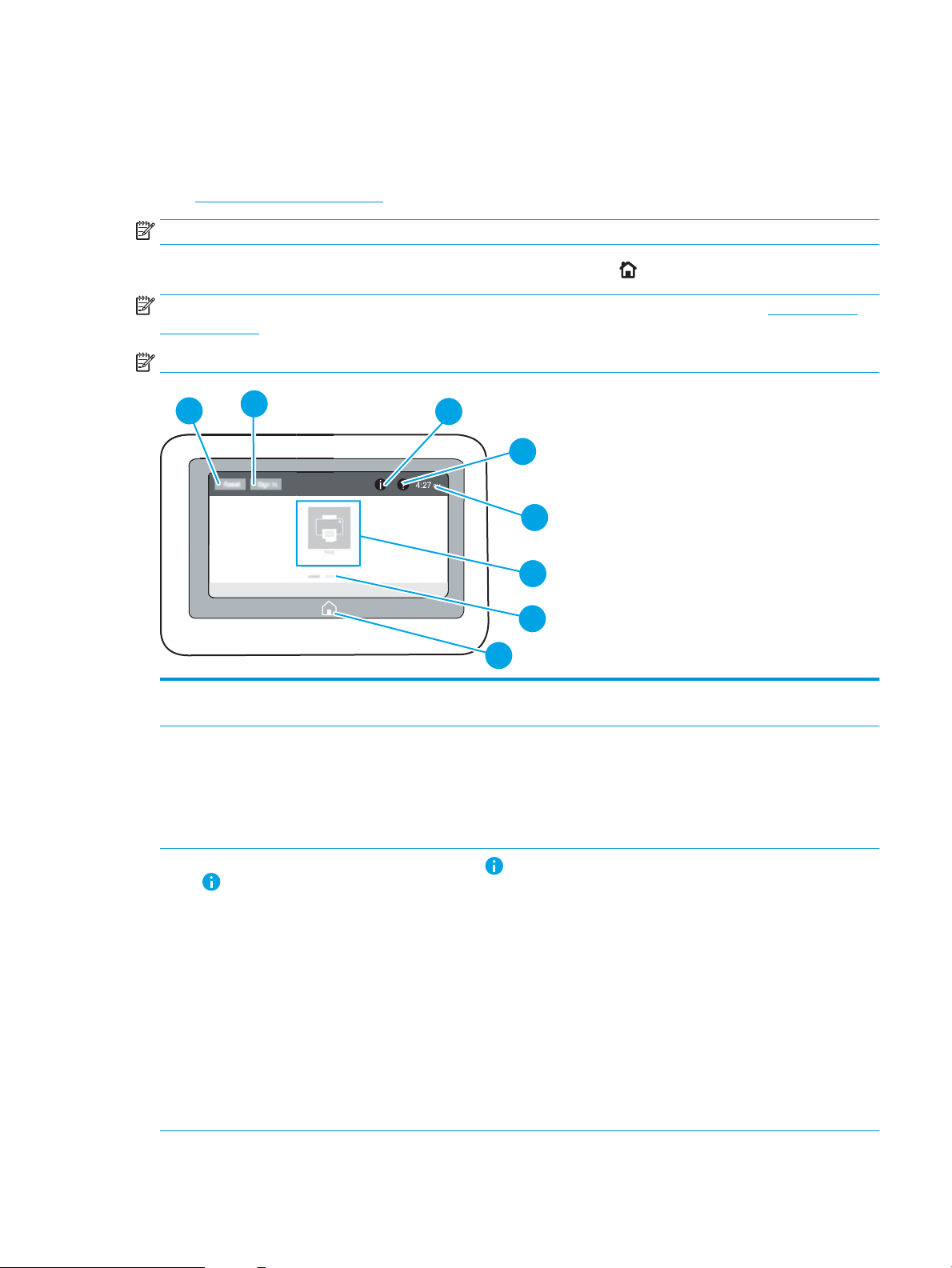
Kontrollpanelvisning (berøringsskjerm, bare x-modellen)
4
6
7
5
8
2
3
1
Bruk berøringsskjermen på kontrollpanelet til å nne informasjon om skriver- og jobbstatus og til å kongurere
skriveren.
●
Slik bruker du kontrollpanelet
MERK: Juster kontrollpanelet for å se det bedre.
Gå tilbake til startskjermbildet når som helst ved å velge Hjem-knappen nederst i skriverens kontrollpanel.
MERK: Hvis du vil ha mer informasjon om funksjonene i skriverens kontrollpanel, kan du gå til www.hp.com/
support/ljM507. Velg Brukerveiledninger og deretter Generell referanse.
MERK: Funksjonene som vises på startsiden, kan variere avhengig av skriverkongurasjonen.
1 Tilbakestill-knappen Trykk på Tilbakestill-knappen for å fjerne endringer, vekke skriveren fra pausestatus, vise skjulte feil og
gjenopprette standardinnstillingene (inkludert språk og tastaturoppsettet).
2 Logg på eller Logg av-
knapp
3 Informasjonsknappen
Velg påloggingsknappen for å åpne påloggingsskjermen.
Velg Logg av-knappen for å logge av skriveren. Skriveren tilbakestiller alle alternativer til
standardinnstillingene.
MERK: Denne knappen vises bare hvis administratoren har kongurert skriveren for å kreve tillatelse
for å få tilgang til funksjoner.
Velg informasjonsknappen for å få opp en side som gir tilgang til ere typer skriverinformasjon.
Velg knappene nederst på skjermen for å få følgende informasjon:
● Visningsspråk: Endre språkinnstillingen for den gjeldende brukerøkten.
● Hvilemodus: Sett skriveren i dvalemodus.
● Wi-Fi Direct: Se informasjon om hvordan du kan koble deg direkte til skriveren ved hjelp av en
telefon, nettbrett eller annen enhet med Wi-Fi.
● Trådløs: Vis eller endre innstillinger for trådløs tilkobling (noen modeller krever et valgfritt
trådløst tilbehør).
● Ethernet: Vis og endre innstillingene for Ethernet-tilkoblingen.
● HP webtjenester: Vis informasjon om å koble til og skrive ut til skriveren ved hjelp av HPS
webtjenester (ePrint).
NOWW Inndelt oversikt 9
Page 20
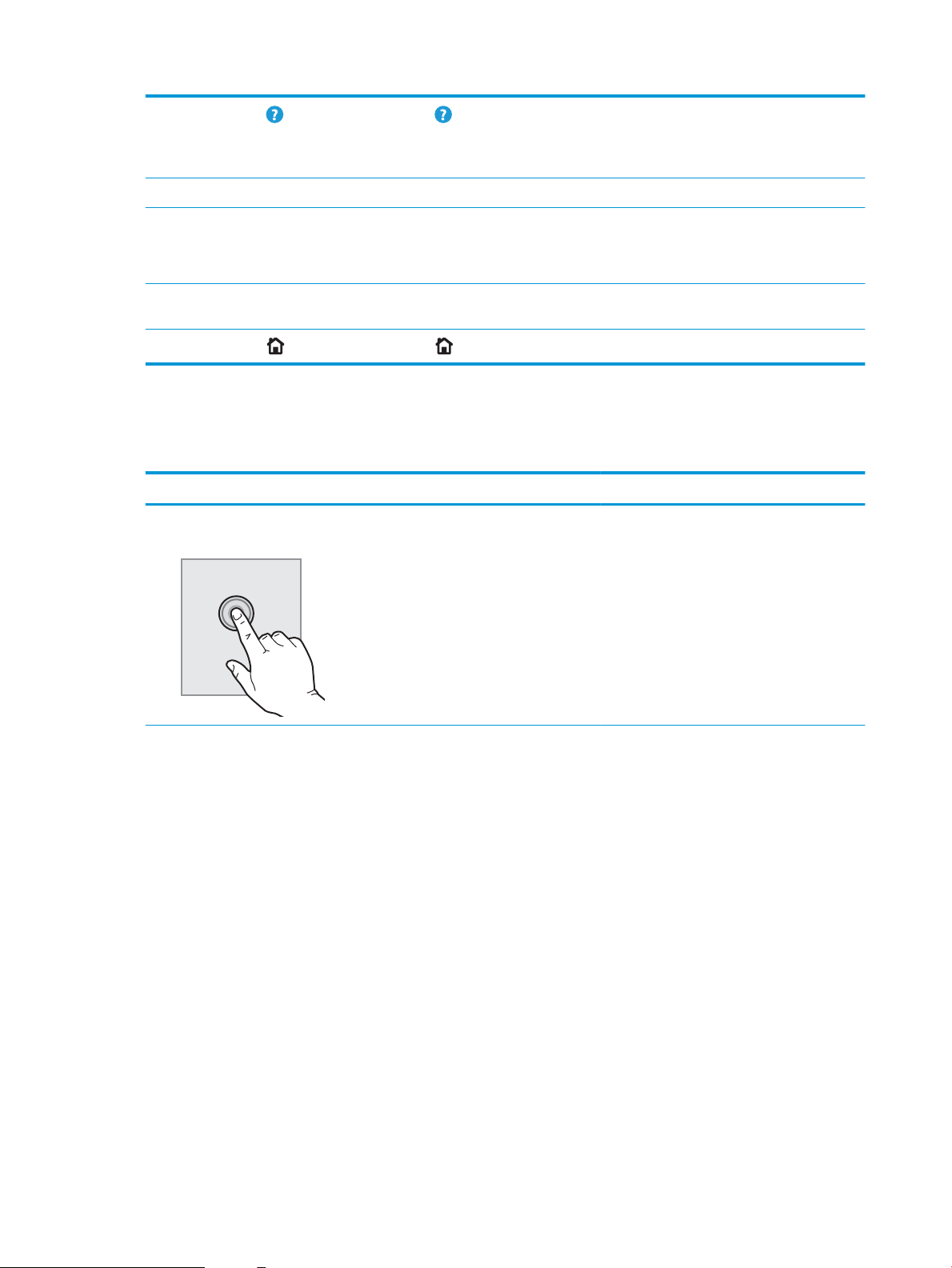
4
Hjelp-knappen Velg Hjelp-knappen for å åpne det innebygde hjelpesystemet.
Systemet viser en liste over hjelpeemner eller informasjon om et emne ved bruk av startskjermbildet,
en app, et alternativ eller en funksjon.
5 Gjeldende tid Viser gjeldende klokkeslett.
6 Programområde Velg et av ikonene for å åpne programmet. Dra skjermen sidelengs for å få tilgang til ere programmer.
MERK: Tilgjengelige programmer varierer fra skriver til skriver. Administratoren kan kongurere hvilke
programmer som vises og hvilken rekkefølge de skal vises i.
7 Startskjermens
sideindikator
8
Hjem-knappen Velg Hjem-knappen for å gå tilbake til startskjermbildet.
Slik bruker du kontrollpanelet
Bruk følgende handlinger til å bruke skriverens kontrollpanel.
Løsning Beskrivelse Eksempel
Trykk på Trykk på et element på skjermen for å velge det
Angir antall sider på startskjermbildet eller i et program. Den gjeldende siden utheves. Sveip skjermen
sidelengs for å bla mellom sidene.
Trykk på Innstillinger-ikonet for å åpne
elementet eller åpne den menyen. Når du blar
gjennom menyer, kan du stoppe å bla ved å
trykke lett på skjermen.
Innstillinger-appen.
10 Kapittel 1 Skriveroversikt NOWW
Page 21
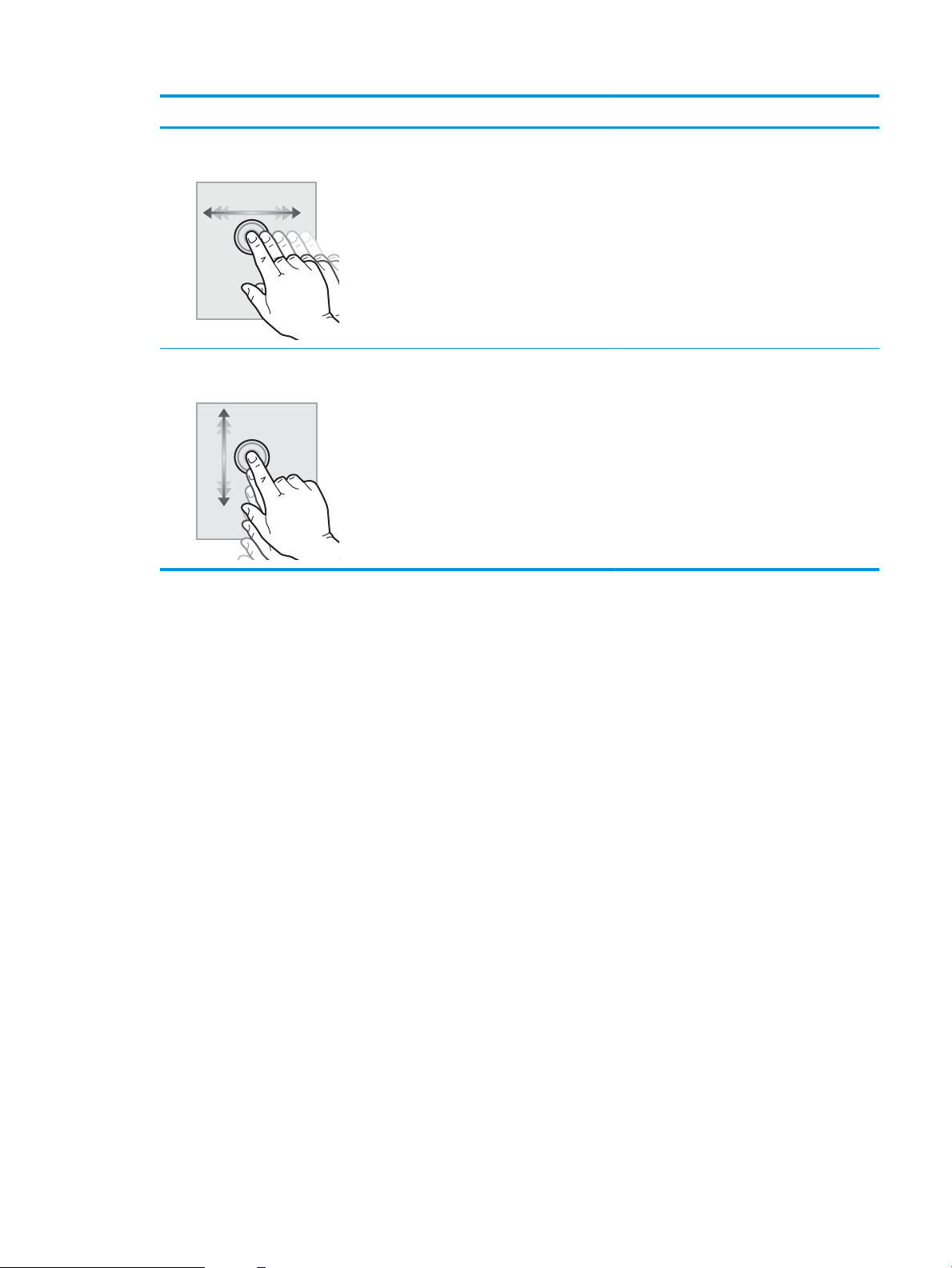
Løsning Beskrivelse Eksempel
Dra Trykk på skjermen og beveg ngeren vannrett
for å bla til siden.
Bla Trykk på skjermen og beveg ngeren loddrett for
å bla opp og ned. Når du blar gjennom menyer,
kan du stoppe å bla ved å trykke lett på
skjermen.
Sveip helt til Innstillinger-appen vises.
Bla gjennom Innstillinger-appen.
NOWW Inndelt oversikt 11
Page 22
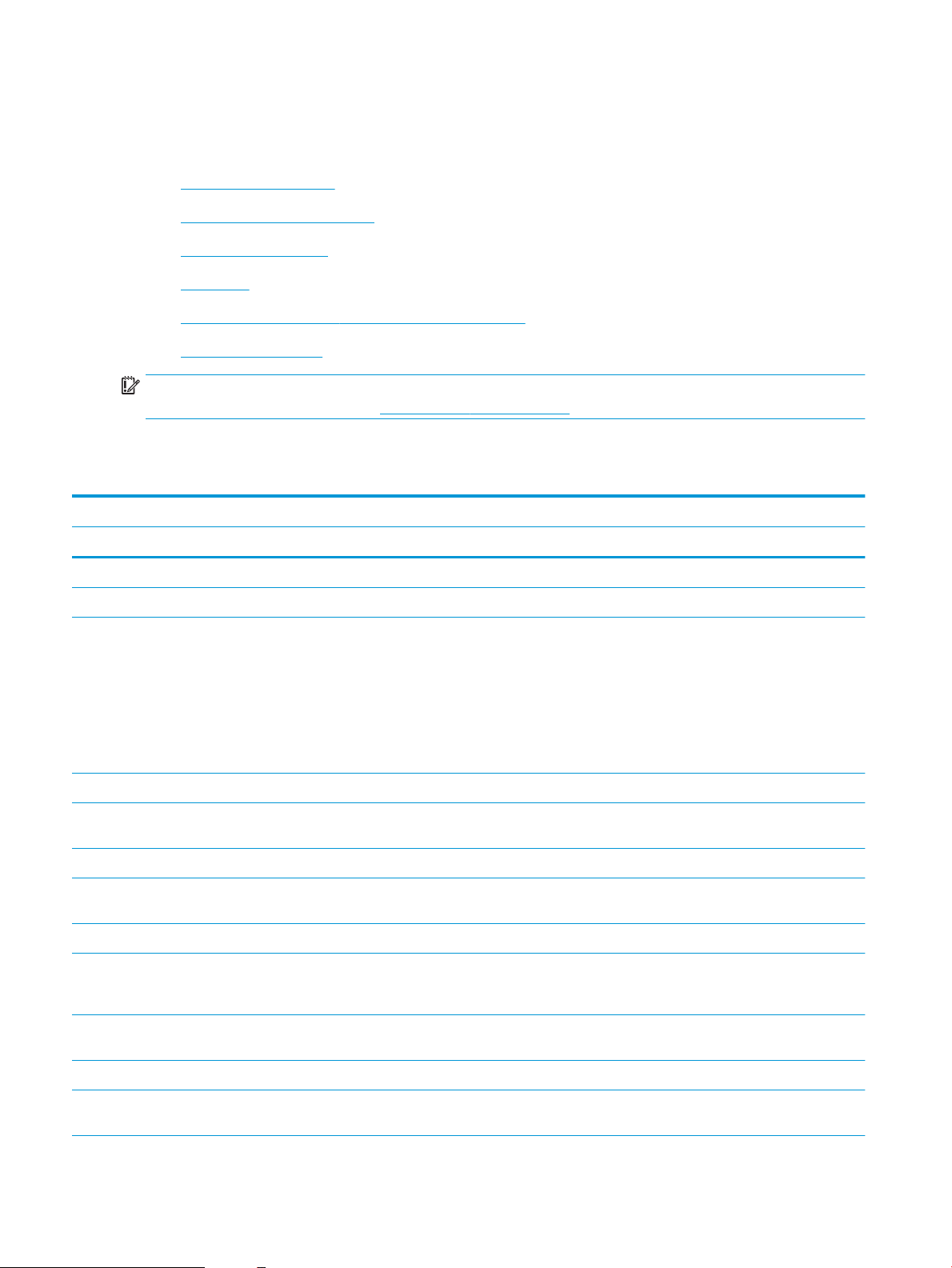
Skriverspesikasjoner
Bruk skriverspesikasjonene til å kongurere og bruke skriveren.
●
Tekniske spesikasjoner
●
Operativsystemer som støttes
●
Mobilutskriftsløsninger
●
Skrivermål
●
Strømforbruk, elektriske spesikasjoner og støynivåer
●
Område for driftsmiljø
VIKTIG: Følgende spesikasjoner er korrekte på utgivelsestidspunktet, men de kan endres over tid. Hvis du vil
ha oppdatert informasjon, kan du se www.hp.com/support/ljM507.
Tekniske spesikasjoner
Modellnavn M507n M507dn M507x
Produktnummer 1PV86A 1PV87A 1PV88A
Papirhåndtering Sku 1 (kapasitet på 100 ark) Inkludert Inkludert Inkludert
Sku 2 (kapasitet på 550 ark) Inkludert Inkludert Inkludert
Sku 3 (kapasitet på 550 ark)
MERK: Skriveren er begrenset til
totalt fem innskuer, inkludert
kombinasjon av
erfunksjonsskuen,
hovedkassetten og skuer som kan
stables med maksimal kapasitet på
2300 sider.
Automatisk tosidig utskrift Ikke tilgjengelig Inkludert Inkludert
Tilkobling 10/100/1000 Ethernet LAN-
tilkobling med IPv4 og IPv6
Hi-Speed USB 2.0 Inkludert Inkludert Inkludert
Utskriftsserver for trådløs
nettverkstilkobling
USB-port på enheten Inkludert Inkludert Inkludert
Lomme for integrering av
maskinvare for tilkobling av
tredjepartsenheter
Bluetooth Low Energy (BLE) for
utskrift fra mobilenheter
Tilleggsutstyr Tilleggsutstyr Inkludert
Inkludert Inkludert Inkludert
Inkludert Inkludert Inkludert
Inkludert Inkludert Inkludert
Ikke tilgjengelig Ikke tilgjengelig Inkludert
HP interne USB-porter Tilleggsutstyr Inkludert Inkludert
HP Jetdirect 3100w BLE/NFC/
trådløst tilbehør
Tilleggsutstyr Tilleggsutstyr Tilleggsutstyr
12 Kapittel 1 Skriveroversikt NOWW
Page 23
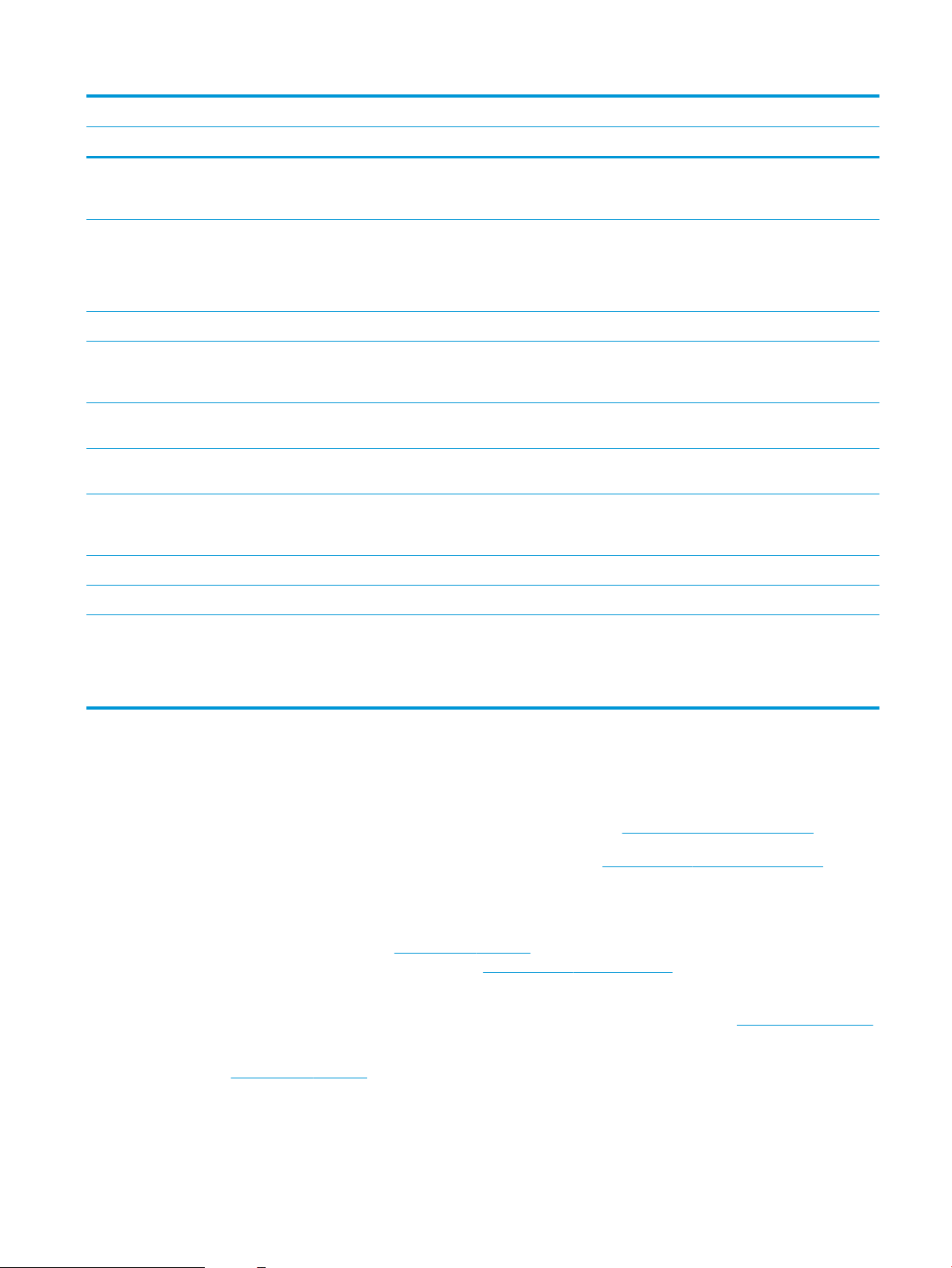
Modellnavn M507n M507dn M507x
Produktnummer 1PV86A 1PV87A 1PV88A
HP Jetdirect 2900nwutskriftsservertilbehør for trådløs
tilkobling
Minne 1 GB grunnleggende minne
MERK: Det grunnleggende minnet
kan utvides til 2 GB ved å legge til
en DIMM-minnemodul.
Masselagring Kryptert FIPS-harddisk Tilleggsutstyr Tilleggsutstyr Tilleggsutstyr
Sikkerhet HP Trusted Platform Module for
kryptering av alle data som sendes
gjennom skriveren
Kontrollpanel – skjerm og inndata Kontrollpanel med fargedisplay og
tastatur
Kontrollpanel med
fargeberøringsskjerm
Utskrift Skriver ut 43 sider per minutt (spm)
på papir i A4-størrelse og 45 spm
på papir i Letter-størrelse
USB-utskrift Inkludert Inkludert Inkludert
Mobil-/nettskyutskrift Tilleggsutstyr Tilleggsutstyr Tilleggsutstyr
Lagre jobber i skriverens minne for
å skrive ut senere eller privat
Ikke tilgjengelig Tilleggsutstyr Tilleggsutstyr
Inkludert Inkludert Inkludert
Tilleggsutstyr Tilleggsutstyr Tilleggsutstyr
Inkludert Inkludert Ikke tilgjengelig
Ikke tilgjengelig Ikke tilgjengelig Inkludert
Inkludert Inkludert Inkludert
Inkludert Inkludert Inkludert
(Krever en minnepinne med 16 GB
eller mer.)
Operativsystemer som støttes
Bruk følgende informasjon for å sikre skriverens kompatibilitet med operativsystemet på datamaskinen.
Linux: Hvis du vil ha informasjon og skriverdrivere for Linux, kan du gå til www.hp.com/go/linuxprinting.
UNIX: Hvis du vil ha informasjon og skriverdrivere for UNIX®, går du til www.hp.com/go/unixmodelscripts.
Følgende informasjon gjelder for de skriverspesikke HP PCL 6-skriverdriverne, HP-skriverdriverne for macOS og
for installasjonsprogrammet.
Windows: Last ned HP Easy Start fra 123.hp.com/LaserJet for å installere HP-skriverdriveren. Eller så kan du gå
til nettstedet for skriverstøtte for denne skriveren, www.hp.com/support/ljM507, for å laste ned skriverdriveren
eller installeringsprogrammet for HP-skriverdriveren
macOS: Mac-datamaskiner støttes med denne skriveren. Last ned HP Easy Start, enten fra 123.hp.com/LaserJet
eller fra støttesiden for skriveren. Bruk deretter HP Easy Start for å installere HP-skriverdriveren.
1. Gå til 123.hp.com/LaserJet.
2. Følg fremgangsmåten for å laste ned skriverprogramvaren.
NOWW Skriverspesikasjoner 13
Page 24
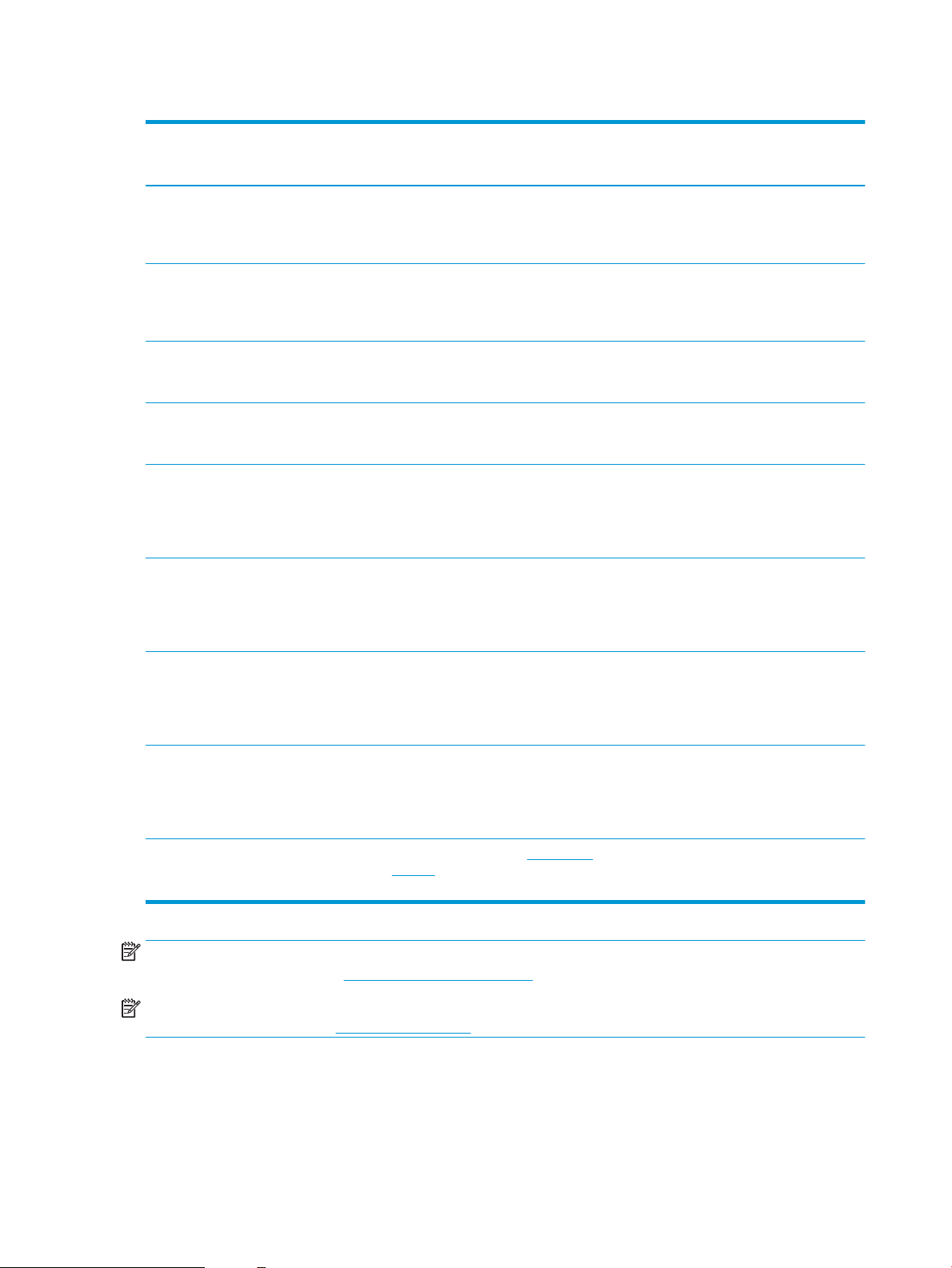
Tabell 1-1 Støttede operativsystemer og skriverdrivere
Operativsystem Skriverdriver installert (for Windows eller
installeringsprogrammet på Internett for
macOS)
Windows 7, 32-biters og 64-biters Den skriverspesikke HP PCL 6-
skriverdriveren installeres for dette
operativsystemet som en del av
programvareinstallasjonen.
Windows 8, 32-biters og 64-biters Den skriverspesikke HP PCL 6-
skriverdriveren installeres for dette
operativsystemet som en del av
programvareinstallasjonen.
Windows 8.1, 32-biters og 64-biters Skriverspesikk HP PCL-6 V4-skriverdriver
installeres for dette operativsystemet som
en del av programvareinstallasjonen.
Windows 10, 32-biters og 64-biters Skriverspesikk HP PCL-6 V4-skriverdriver
installeres for dette operativsystemet som
en del av programvareinstallasjonen.
Windows Server 2008 R2, SP 1, 64-biters Skriverspesikk skriverdriver for PCL 6 er
tilgjengelig for nedlasting fra nettstedet for
skriverstøtte. Last ned driveren, og bruk
Microsoft Veiviser for skriver til å installere
den.
Windows Server 2012, 64-biter Skriverspesikk skriverdriver for PCL 6 er
tilgjengelig for nedlasting fra nettstedet for
skriverstøtte. Last ned driveren, og bruk
Microsoft Veiviser for skriver til å installere
den.
Merknader
Støtte for Windows 8 RT er tilgjengelig via
Microsoft IN OS versjon 4, 32-biters driver.
Støtte for Windows 8.1 RT er tilgjengelig via
Microsoft IN OS versjon 4, 32-biters driver.
Windows Server 2012 R2, 64-biters Skriverspesikk skriverdriver for PCL 6 er
tilgjengelig for nedlasting fra nettstedet for
skriverstøtte. Last ned driveren, og bruk
Microsoft Veiviser for skriver til å installere
den.
Windows Server 2016, 64-biter Skriverspesikk skriverdriver for PCL 6 er
tilgjengelig for nedlasting fra nettstedet for
skriverstøtte. Last ned driveren, og bruk
Microsoft Veiviser for skriver til å installere
den.
macOS 10.12 Sierra, macOS 10.13 High
Sierra
Last ned HP Easy Start fra 123.hp.com/
LaserJet, og bruk det deretter til å installere
skriverdriveren.
MERK: Hvilke operativsystemer som støttes, kan endre seg. Hvis du vil ha en oppdatert liste over støttede
operativsystemer, kan du gå til www.hp.com/support/ljM507 for HPs omfattende hjelp for skriveren.
MERK: Hvis du vil ha mer informasjon om klient- og serveroperativsystemer, og om HP UPD-driverstøtte for
denne skriveren, kan du gå til www.hp.com/go/upd. Under Mer informasjon klikker du på koblingene.
14 Kapittel 1 Skriveroversikt NOWW
Page 25
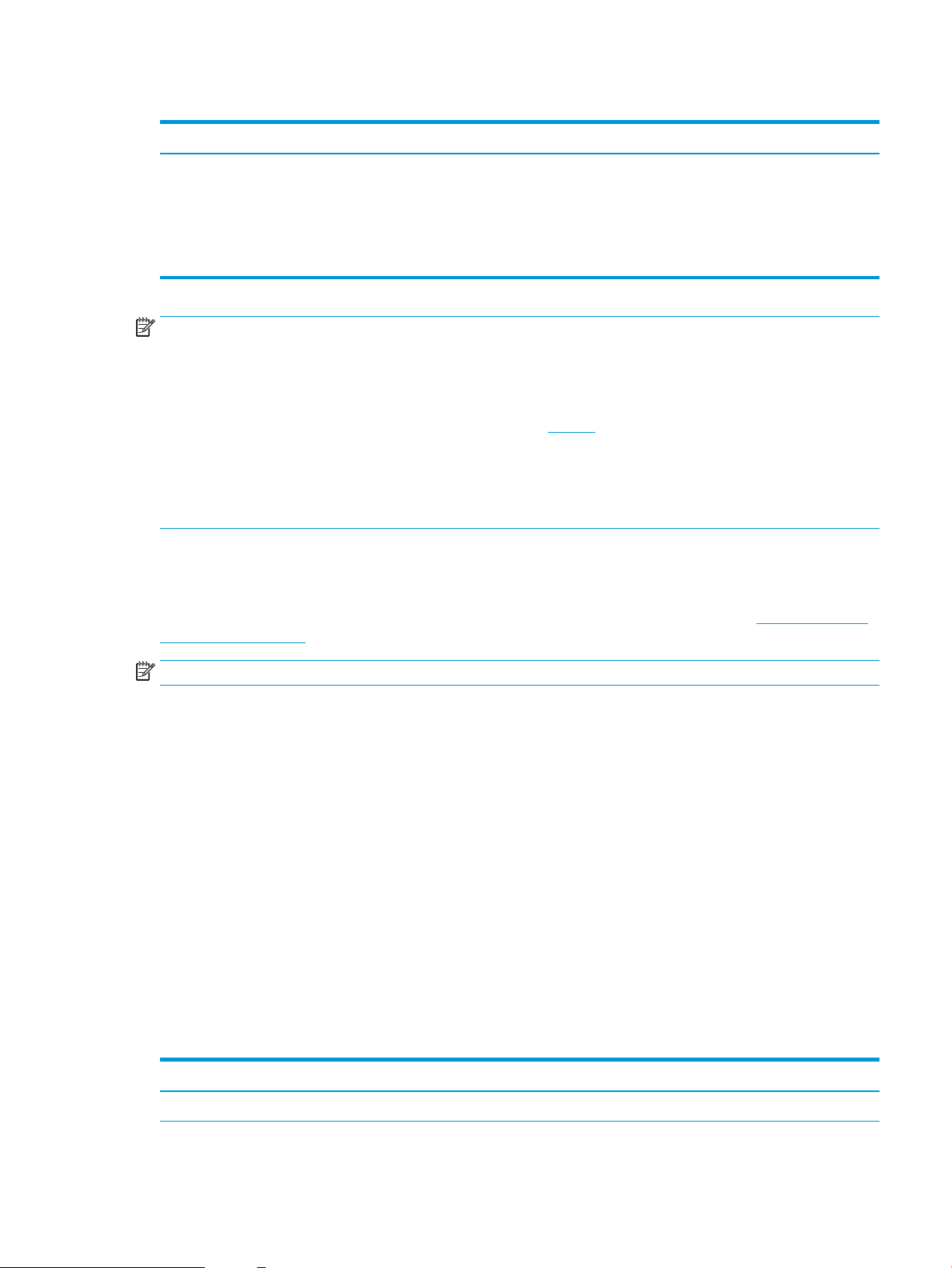
Tabell 1-2 Systemkrav
Windows macOS
● Internett-forbindelse
● Egen USB 1.1- eller 2.0-kontakt eller en nettverkstilkobling
● 2 GB ledig plass på harddisken
● 1 GB RAM (32-biters) eller 2 GB RAM (64-biters)
MERK: Windows-installasjonsprogrammet installerer HP Smart Device Agent Base-tjenesten. Filstørrelsen er
ca. 100 kb. Dens eneste funksjon er å kontrollere skrivere som er koblet til via USB hver time. Ingen data samles
inn. Hvis den nner en USB-skriver, prøver den å nne en forekomst av JetAdvantage Management Connector
(JAMc) på nettverket. Hvis den nner en JAMc, oppgraderes HP Smart Device Agent Base til en komplett Smart
Device Agent Base fra JAMc på en sikker måte, slik at utskrevne sider kan registreres i en Managed Print Services
(MPS)-konto. Webpakkene med drivere som er lastet ned fra hp.com for skriveren og installert via veiviseren for
skriverinstallasjon, installerer ikke denne tjenesten.
Hvis du vil avinstallere tjenesten, åpner du kontrollpanelet i Windows, velger Programmer eller Programmer og
funksjoner og deretter Legg til/fjern programmer eller Avinstaller et program for å fjerne tjenesten. Filnavnet er
HPSmartDeviceAgentBase.
Mobilutskriftsløsninger
HP tilbyr ere mobilløsninger for enkel utskrift til en HP-skriver fra bærbar PC, nettbrett, smarttelefon eller andre
mobilenheter. Hvis du vil se hele listen for å nne ut hva som er det beste valget, kan du gå til www.hp.com/go/
LaserJetMobilePrinting.
● Internett-forbindelse
● Egen USB 1.1- eller 2.0-kontakt eller en nettverkstilkobling
● 1,5 GB ledig plass på harddisken
MERK: Oppdater fastvaren for skriveren for å sikre at alle mobilutskriftsfunksjoner støttes.
● Wi-Fi Direct (bare trådløse modeller som har tilbehøret HP Jetdirect 3100w NFC/BLE Wireless installert)
● Trådløs stasjon (bare trådløse modeller som har tilbehøret HP Jetdirect 3100w NFC/BLE Wireless eller HP
● HP ePrint via e-post (krever at HPs webtjenester er aktivert og at skriveren er registrert på HP Connected)
● HP Smart-applikasjon
● Google Cloud Print
● AirPrint
● Android-utskrift
● HP Roam
Skrivermål
Tabell
Høyde 296 mm 296 mm
2900nw trådløs utskriftsserver installert)
1-3 Mål for modellene M507n og M507dn
Helt lukket skriver Skriveren når alt er åpent
NOWW Skriverspesikasjoner 15
Page 26
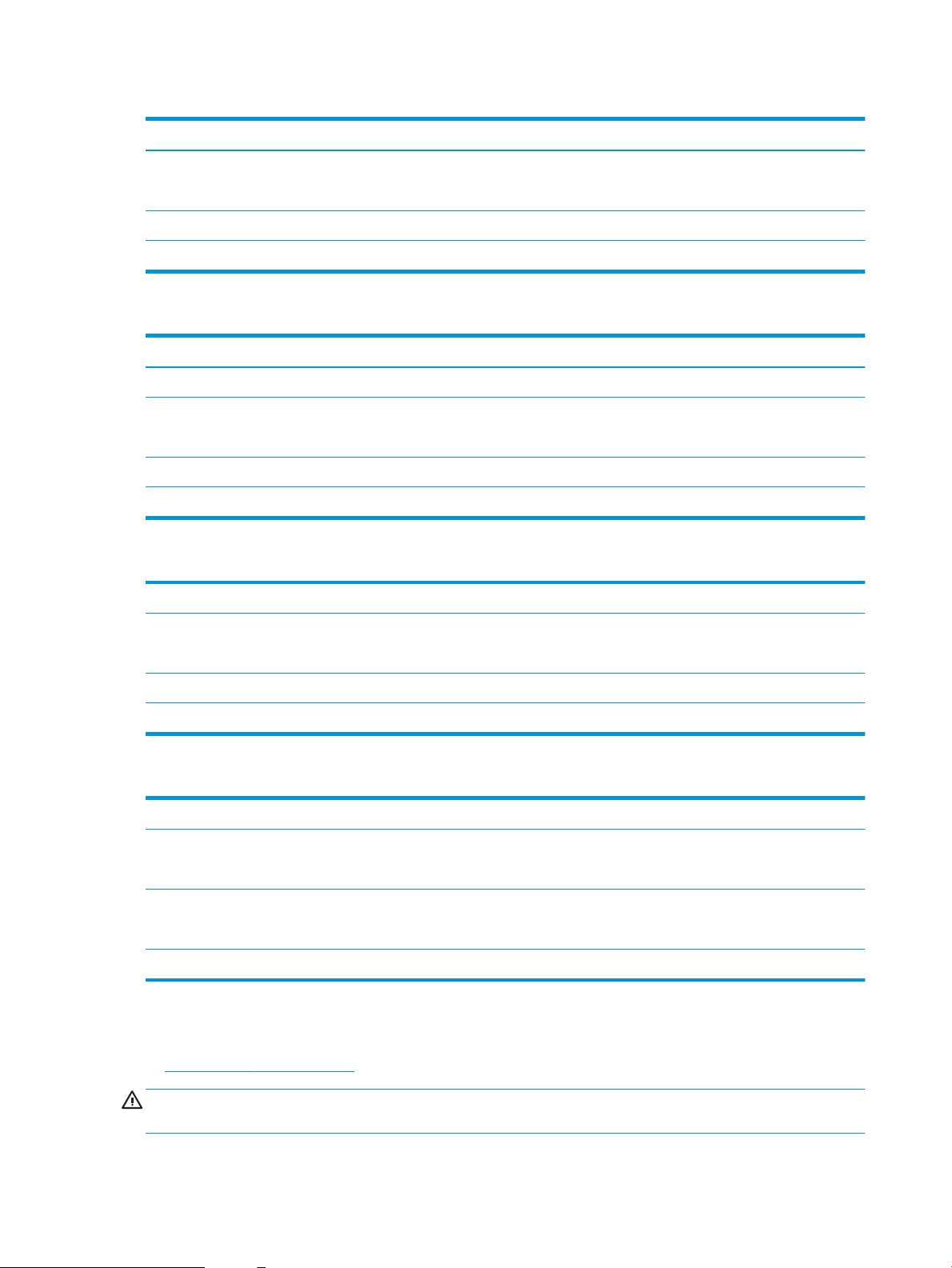
Tabell 1-3 Mål for modellene M507n og M507dn (forts.)
Helt lukket skriver Skriveren når alt er åpent
Dybde Støvdeksel for sku 2 lukket: 376 mm
Støvdeksel for sku 2 åpen: 444 mm
Bredde 410 mm 410 mm
Vekt 12 kg
569 mm
Tabell 1-4 Mål for M507x-modellene
Helt lukket skriver Skriveren når alt er åpent
Høyde 415 mm 487 mm
Dybde Støvdeksel for sku 2 lukket: 376 mm
Støvdeksel for sku 2 åpen: 444 mm
Bredde 410 mm 410 mm
Vekt 13,4 kg
569 mm
Tabell 1-5 Mål for papirmateren med 1 x 550-ark
Høyde 130 mm
Dybde Lukket sku: 376 mm
Åpen sku: 569 mm
Bredde 410 mm
Vekt 1,4 kg
Tabell 1-6 Mål for kabinettet/stativet
Høyde 381 mm
Dybde Lukket deksel: 632 mm
Åpent deksel og bakhjulene rotert: 865 mm
Bredde Lukket deksel: 600 mm
Åpent deksel og bakhjulene rotert: 630 mm
Vekt 9 kg
Strømforbruk, elektriske spesikasjoner og støynivåer
Se www.hp.com/support/ljM507 for gjeldende informasjon.
FORSIKTIG: Strømkravene er basert på landet/regionen der skriveren selges. Driftsspenningene må ikke
omformes. Dette vil skade skriveren og gjøre skrivergarantien ugyldig.
16 Kapittel 1 Skriveroversikt NOWW
Page 27
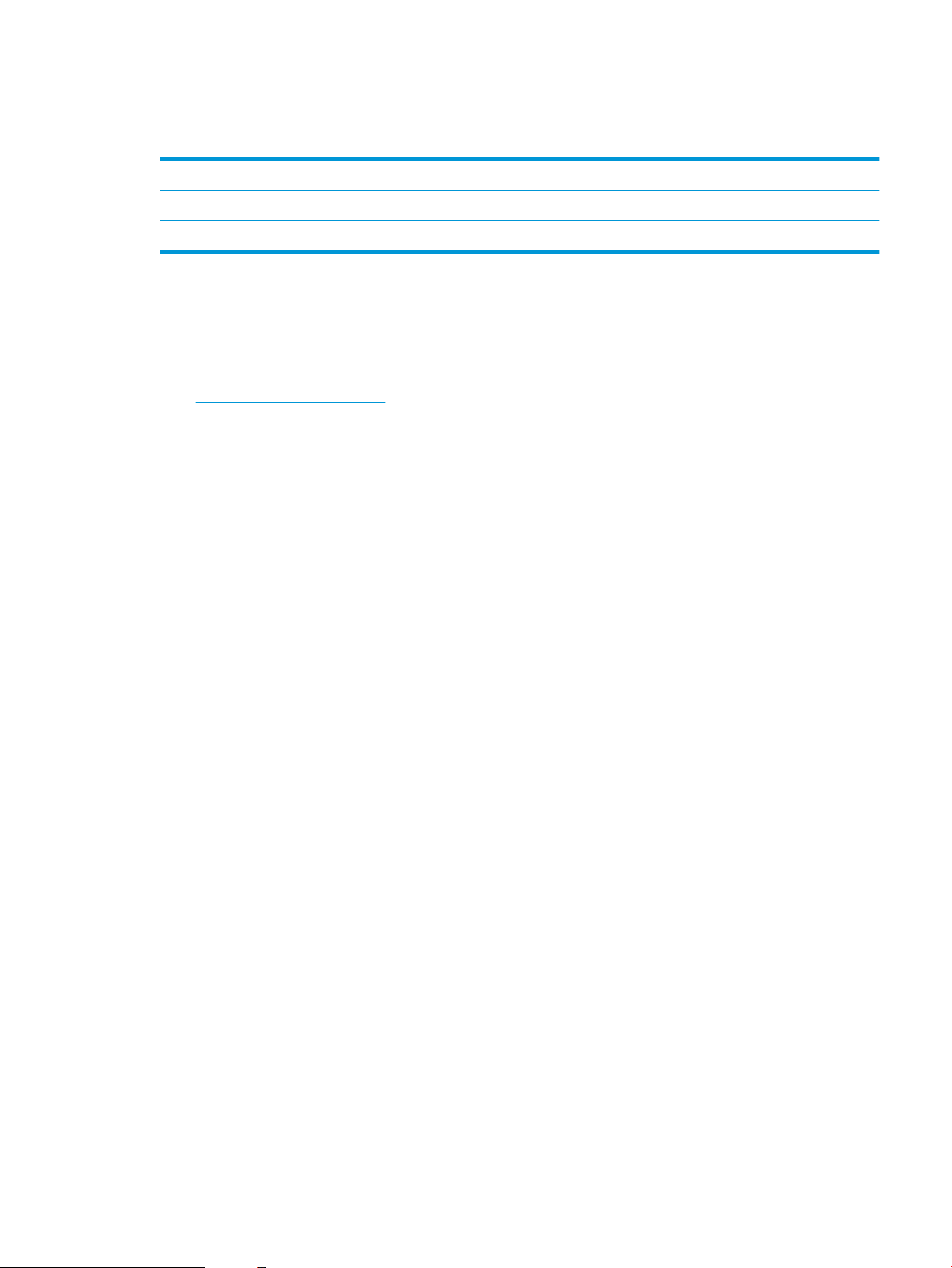
Område for driftsmiljø
Tabell 1-7 Spesikasjoner for driftsmiljø
Miljø Anbefalt Tillatt
Temperatur 17 til 25 °C 15 til 30 °C
Relativ luftfuktighet 30–70 % relativ luftfuktighet (RH) 10 til 80 % relativ luftfuktighet (RH)
Oppsett av skrivermaskinvare og programvareinstallering
Du nner mer informasjon i installeringsveiledningen for maskinvare som fulgte med skriveren. For mer
informasjon kan du gå til HP support på nettet.
Gå til www.hp.com/support/ljM507 for HPs omfattende hjelp for skriveren. Finn følgende støtte:
● Installer og kongurer
● Lær og bruk
● Løse problemer
● Laste ned oppdateringer for programvare og fastvare
● Delta i støttefora
● Finn informasjon om garanti og forskrifter
NOWW Oppsett av skrivermaskinvare og programvareinstallering 17
Page 28
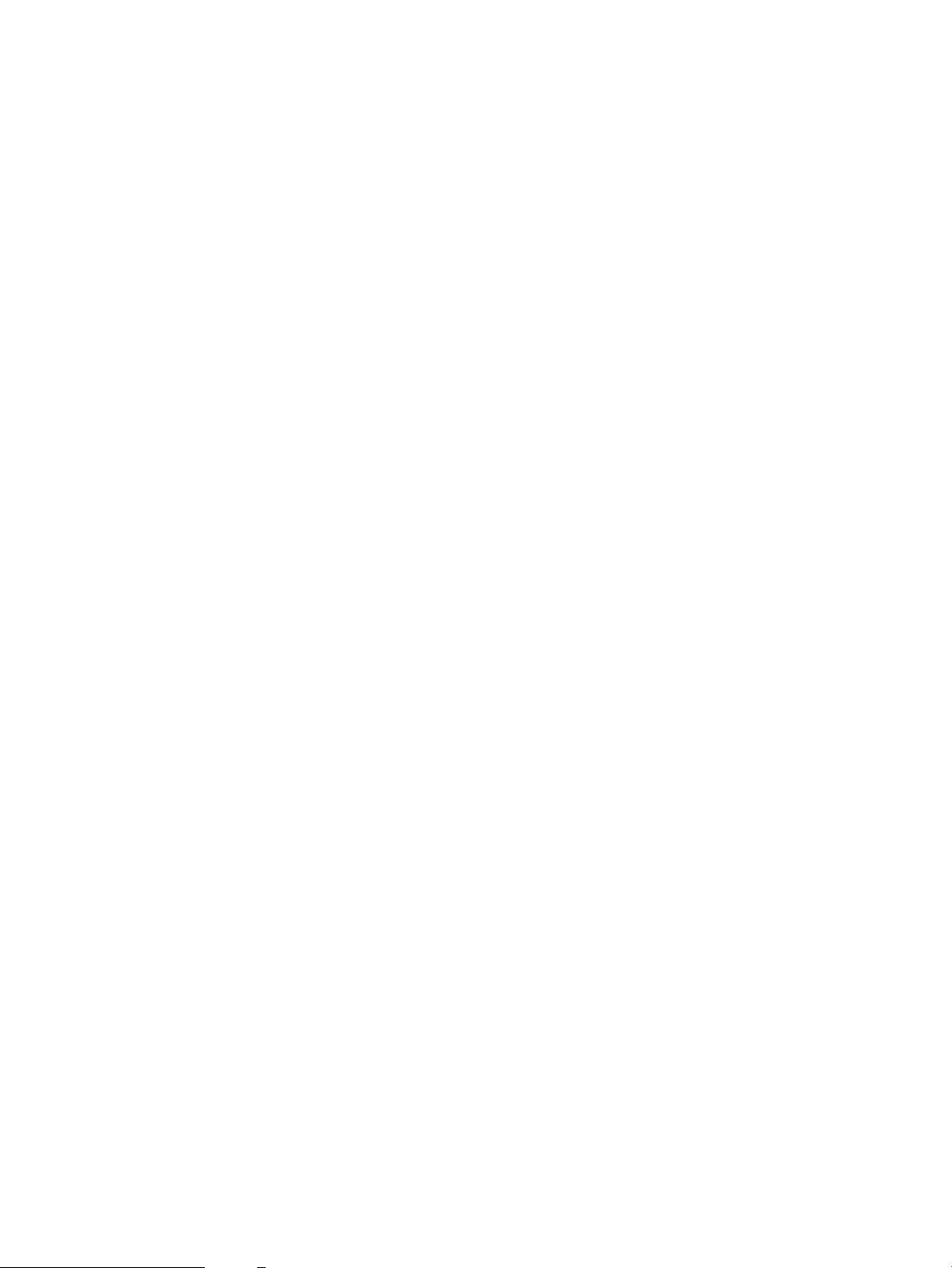
18 Kapittel 1 Skriveroversikt NOWW
Page 29
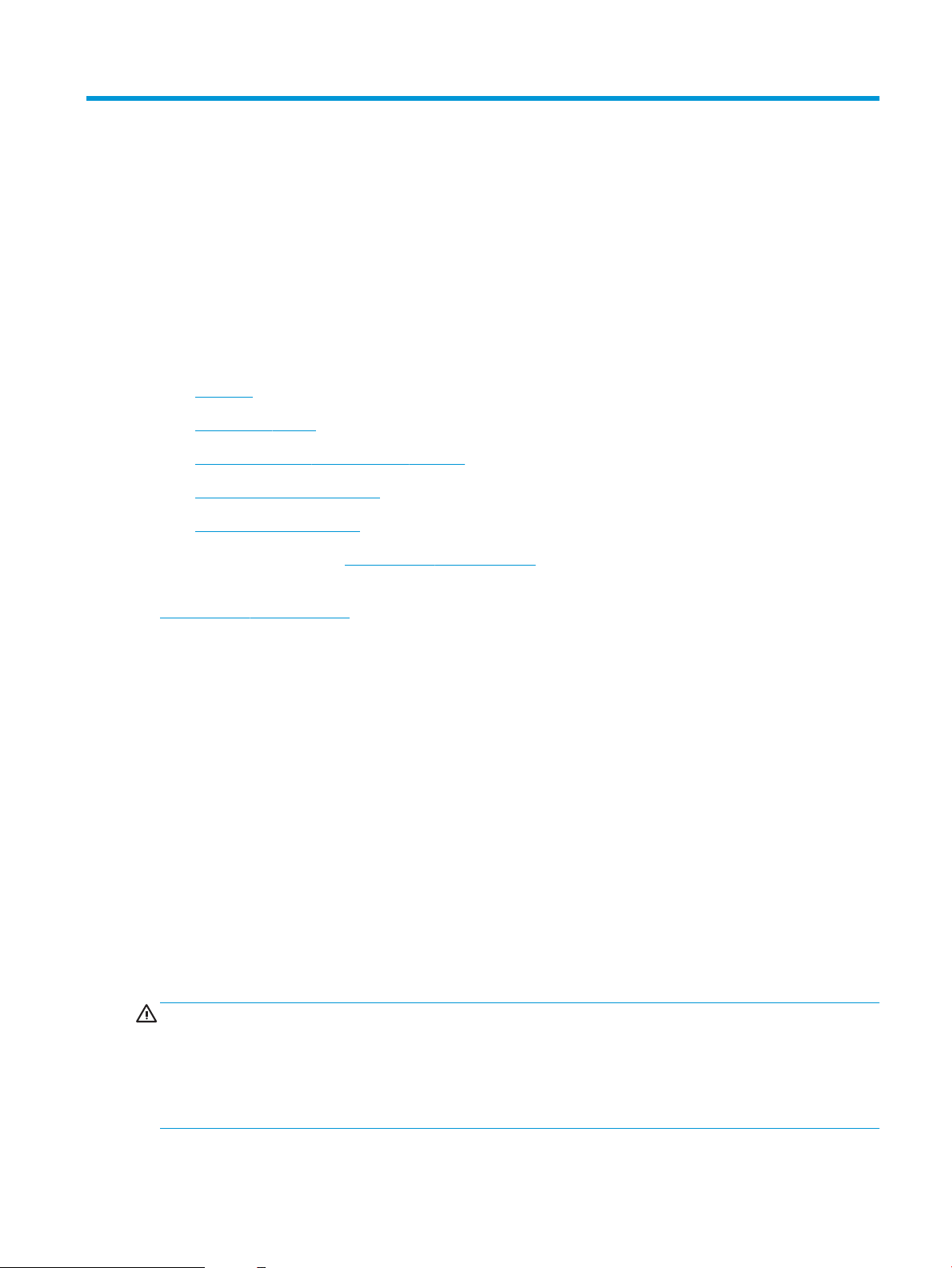
2 Papirskuer
Finn ut hvordan du legger i og bruker papirskuene, inkludert hvordan du legger i spesielle elementer, for
eksempel konvolutter og etiketter.
●
Innføring
●
Legg papir i sku 1
●
Legge papir i sku 2 og 550-arks skuene
●
Legg i og skriv ut konvolutter
●
Legg i og skriv ut etiketter
For å få videohjelp kan du se www.hp.com/videos/LaserJet.
Den følgende informasjonen er riktig på publiseringstidspunktet. Hvis du vil ha oppdatert informasjon, kan du se
www.hp.com/support/ljM507.
Mer informasjon:
HPs omfattende hjelp for skriveren inneholder følgende informasjon:
● Installer og kongurer
● Lær og bruk
● Løse problemer
● Laste ned oppdateringer for programvare og fastvare
● Delta i støttefora
● Finn informasjon om garanti og forskrifter
Innføring
Vær forsiktig når du legger papir i papirskuene.
FORSIKTIG: Du må ikke dra ut mer enn én papirsku om gangen.
Ikke bruk papirskuen som trappetrinn.
Hold hender unna papirskuene når de lukkes.
Alle skuer må være lukket når skriveren skal yttes.
NOWW 19
Page 30
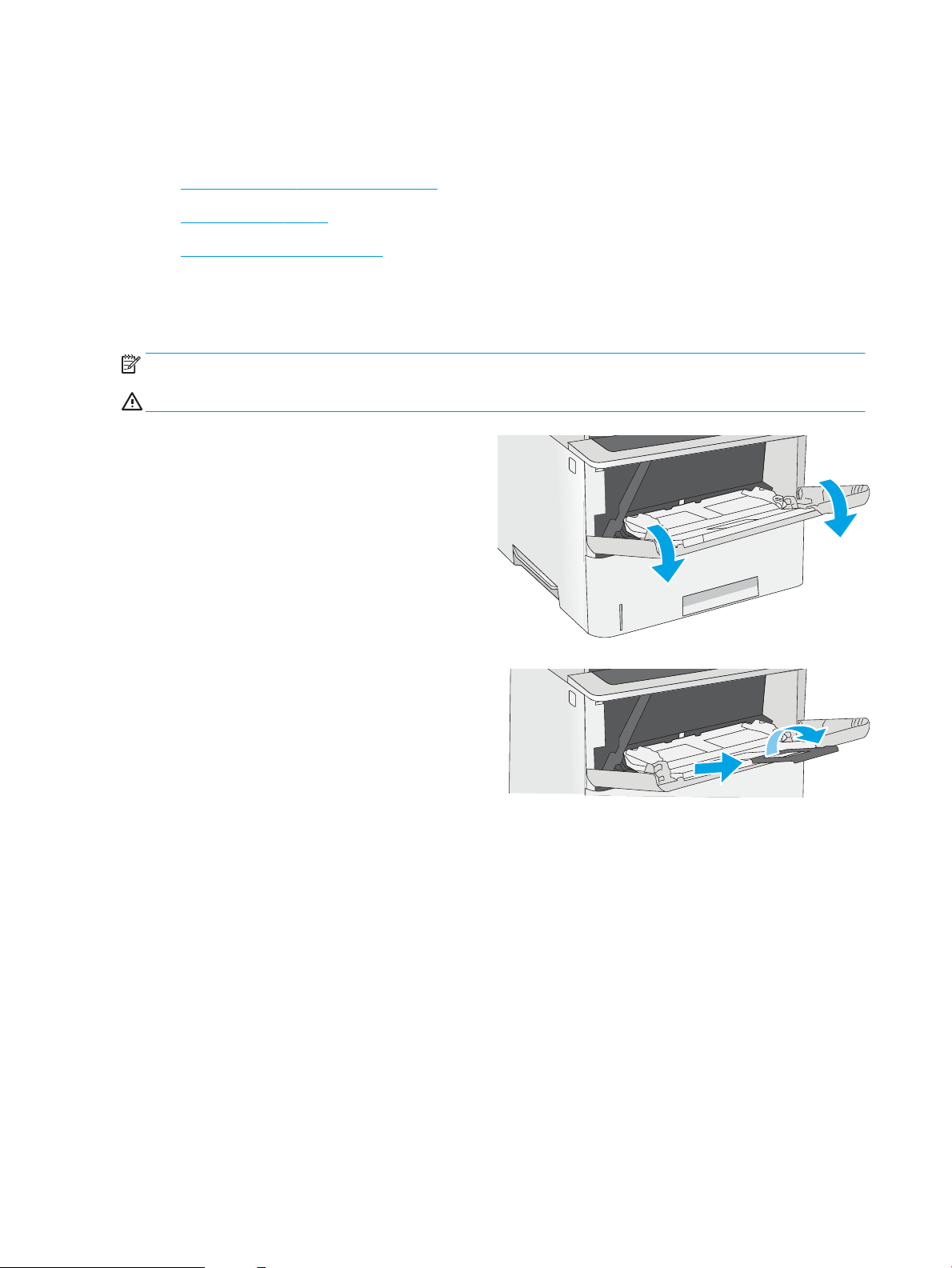
Legg papir i sku 1
Følgende fremgangsmåte beskriver hvordan du legger papir i sku 1.
●
Legge papir i sku 1 (erfunksjonssku)
●
Papirretning for sku 1
●
Bruk alternativ brevhodemodus
Legge papir i sku 1 (erfunksjonssku)
Denne skuen kan ta opptil 100 ark med papir på 75 g/m2 eller 10 konvolutter.
MERK: Velg riktig papirtype i skriverdriveren før du skriver ut.
FORSIKTIG: Ikke legg i eller fjern papir fra sku 1 under utskrift for å unngå papirstopp.
1. Ta tak i håndtaket på hver side av sku 1, og trekk
dem mot deg for å åpne den.
2. Trekk ut skuorlengeren for å gi støtte til papiret.
20 Kapittel 2 Papirskuer NOWW
Page 31

3. Juster papirskinnene til riktig størrelse, og legg
papir i skuen. Hvis du vil ha informasjon om
hvordan du angir retning på papiret, kan du se
Papirretning for sku 1 på side 21
Kontroller at papiret passer under linjene på
papirskinnene.
MERK: Den maksimale stabelhøyden er 10 mm,
tilsvarende ca. 100 ark på 75 g/m2.
4. Juster sideskinnene slik at de så vidt berører
papirbunken uten å bøye papiret.
Papirretning for sku 1
Papirtype Enkeltsidig utskrift Tosidig utskrift og alternativ brevhodemodus
Brevhodepapir, forhåndstrykt papir eller hullark Forsiden opp
Øvre kant mates først inn i skriveren
Forsiden ned
Nedre kant mates først inn i skriveren
NOWW Legg papir i sku 1 21
Page 32

Bruk alternativ brevhodemodus
Bruk funksjonen Alternativ brevhodemodus for å legge i brevhodepapir eller forhåndstrykt papir i skuen på
samme måte som for alle jobber, uansett om du skriver ut på en eller begge sider av arket. Når du bruker denne
modusen, legger du i papir på samme måte som for automatisk tosidig utskrift.
●
Aktivere Alternativ brevhodemodus ved hjelp av menyene på skriverens kontrollpanel
Aktivere Alternativ brevhodemodus ved hjelp av menyene på skriverens kontrollpanel
Bruk Innstillinger-menyen til å kongurere innstillingen Alternativ brevhodemodus
1. Velg Innstillinger-menyen på startskjermbildet til skriverens kontrollpanel.
2. Åpne disse menyene:
● Kopier/Skriv ut eller Skriv ut
● Administrer skuer
● Alternativ brevhodemodus
3. Velg Aktivert, og velg deretter Lagre eller OK.
22 Kapittel 2 Papirskuer NOWW
Page 33

Legge papir i sku 2 og 550-arks skuene
Følgende fremgangsmåte beskriver hvordan du legger papir i sku 2 og i de valgfrie 550-arks skuene.
●
Legge papir i sku 2 og 550-arks skuene
●
Papirretning for sku 2 og 550-arks skuene
●
Bruk alternativ brevhodemodus
MERK: Du legger papir i 550-arks skuene på samme måte som i sku 2. Bare sku 2 vises her.
FORSIKTIG: Du må ikke dra ut mer enn én papirsku om gangen.
Legge papir i sku 2 og 550-arks skuene
Følgende fremgangsmåte beskriver hvordan du legger papir i sku 2 og i de valgfrie 550-arks skuene. Disse
skuene kan ta opptil 550 ark med papir på 75 g/m2 .
MERK: Du legger papir i 550-arks skuene på samme måte som i sku 2. Bare sku 2 vises her.
MERK: Du må ikke dra ut mer enn én papirsku om gangen.
1. Åpne skuen.
MERK: Ikke åpne skuen mens den er i bruk.
2. Juster papirbreddeskinnene før du legger i papir
ved å klemme på justeringslåsene og justere
skinnene til størrelsen på papiret som brukes.
NOWW Legge papir i sku 2 og 550-arks skuene 23
Page 34

3. Juster papirlengdeskinnen ved å klemme på
B5
11 LTR
14 LGL
14 LGL
justeringslåsen og justere skinnene til størrelsen
på papiret som brukes.
4. Hvis du vil legge i papir i Legal-størrelse, klemmer
du inn spaken til venstre for midten av baksiden på
skuen og forlenger baksiden på skuen til riktig
papirstørrelse.
MERK: Dette trinnet gjelder ikke for andre
papirstørrelser.
5. Legg papir i skuen. Hvis du vil ha informasjon om
hvordan du angir retning på papiret, kan du se
Papirretning for sku 2 og 550-arks skuene
på side 25.
MERK: Ikke juster papirskinnene tett inntil
papirbunken. Juster dem til hakkene eller
markeringene i skuen.
MERK: Juster papirskinnene til riktig størrelse og
ikke legg for mye papir i skuen for å hindre
fastkjørt papir. Kontroller at toppen av bunken er
under indikatoren for full sku, slik det vises i
forstørrelsen på illustrasjonen.
24 Kapittel 2 Papirskuer NOWW
Page 35

6. Lukk skuen.
X
Y
123
123
7. Kongurasjonsmeldingen for skuene vises på
skriverens kontrollpanel.
8. Hvis papirstørrelsen og -typen som vises ikke er
riktig, velger du Endre for å velge en annen
papirstørrelse eller -type.
For papir med egendenert størrelse angir du Xog Y-målene for papiret når meldingen vises på
skriverens kontrollpanel.
Papirretning for sku 2 og 550-arks skuene
Papirtype Enkeltsidig utskrift Tosidig utskrift og alternativ brevhodemodus
Brevhodepapir, forhåndstrykt papir eller hullark Forsiden ned
Øverste del av arket fremst i skuen
Forsiden opp
Nederste del av arket fremst i skuen
NOWW Legge papir i sku 2 og 550-arks skuene 25
Page 36

Bruk alternativ brevhodemodus
Bruk funksjonen Alternativ brevhodemodus for å legge i brevhodepapir eller forhåndstrykt papir i skuen på
samme måte som for alle jobber, uansett om du skriver ut på en eller begge sider av arket. Når du bruker denne
modusen, legger du i papir på samme måte som for automatisk tosidig utskrift.
●
Aktivere Alternativ brevhodemodus ved hjelp av menyene på skriverens kontrollpanel
Aktivere Alternativ brevhodemodus ved hjelp av menyene på skriverens kontrollpanel
Bruk Innstillinger-menyen til å kongurere innstillingen Alternativ brevhodemodus
1. Velg Innstillinger-menyen på startskjermbildet til skriverens kontrollpanel.
2. Åpne disse menyene:
● Kopier/Skriv ut eller Skriv ut
● Administrer skuer
● Alternativ brevhodemodus
3. Velg Aktivert, og velg deretter Lagre eller OK.
26 Kapittel 2 Papirskuer NOWW
Page 37

Legg i og skriv ut konvolutter
Bruk bare sku 1 til å skrive ut på konvolutter. Sku 1 tar opptil 10 konvolutter
●
Skrive ut konvolutter
●
Konvoluttretning
Skrive ut konvolutter
Hvis du vil skrive ut konvolutter ved å bruke alternativet for manuell mating, følger du denne fremgangsmåten
for å velge de riktige innstillingene i skriverdriveren, og legger konvoluttene i
sendt til skriveren.
1. Velg alternativet Skriv ut ved hjelp av programmet.
2. Velg skriveren fra listen over skrivere, og klikk deretter på Egenskaper eller Innstillinger for å åpne
skriverdriveren.
MERK: Navnet på knappen varierer for ulike programmer.
MERK: Hvis du vil få tilgang til disse funksjonene fra en Windows 8- eller 8.1-startskjerm, velger du
Enheter, velger Utskrift og velger skriveren.
3. Klikk på fanen Papir/kvalitet.
skuen etter at utskriftsjobben er
4. Velg riktig størrelse for konvoluttene i rullegardinlisten Papirstørrelse.
5. I rullegardlisten Papirtype velger du Konvolutt.
6. På rullegardinmenyen Papirkilde velger du Manuell mating.
7. Klikk på OK for å lukke dialogboksen Dokumentegenskaper.
8. I dialogboksen Skriv ut klikker du på OK for å skrive ut jobben.
Konvoluttretning
Legg konvolutter i sku 1 med utskriftssiden opp og den korte
frankeringssiden først inn i skriveren.
NOWW Legg i og skriv ut konvolutter 27
Page 38

Legg i og skriv ut etiketter
Hvis du vil skrive ut på ark med etiketter, bruker du sku 1. Sku 2 og de valgfrie 550-arkskuene har ikke støtte
for etiketter.
●
Manuell mating av etiketter
●
Etikettretning
Manuell mating av etiketter
Bruk modus for manuell mating for sku 1 for å skrive ut ark med etiketter.
1. Velg alternativet Skriv ut ved hjelp av programmet.
2. Velg skriveren fra listen over skrivere, og klikk deretter på Egenskaper eller Innstillinger for å åpne
skriverdriveren.
MERK: Navnet på knappen varierer for ulike programmer.
MERK: Hvis du vil få tilgang til disse funksjonene fra en Windows 8- eller 8.1-startskjerm, velger du
Enheter, velger Utskrift og velger skriveren.
3. Klikk på fanen Papir/kvalitet.
4. Velg riktig størrelse for arkene med etiketter på rullegardinmenyen Papirstørrelse.
5. På rullegardinmenyen Papirtype velger du Etiketter.
6. På rullegardinmenyen Papirkilde velger du Manuell mating.
7. Klikk på OK for å lukke dialogboksen Dokumentegenskaper.
8. I dialogboksen Skriv ut klikker du på knappen Skriv ut for å skrive ut jobben.
Etikettretning
Etiketter må legges inn på en bestemt måte for å skrive ut på riktig måte.
Sku Slik legger du i etiketter
Sku 1 Legg ark med etiketter med forsiden opp og med toppen av arket inn mot skriveren.
28 Kapittel 2 Papirskuer NOWW
Page 39

3 Rekvisita, tilbehør og deler
Bestille rekvisita eller tilbehør, bytte ut tonerkassettene, eller fjerne og bytte ut en annen del.
●
Bestille rekvisita, tilbehør og deler
●
Kongurere innstillingene for beskyttelse av HP-tonerkassetter
●
Skift ut tonerkassetten
For å få videohjelp kan du se www.hp.com/videos/LaserJet.
Den følgende informasjonen er riktig på publiseringstidspunktet. Hvis du vil ha oppdatert informasjon, kan du se
www.hp.com/support/ljM507.
Mer informasjon:
HPs omfattende hjelp for skriveren inneholder følgende informasjon:
● Installer og kongurer
● Lær og bruk
● Løse problemer
● Laste ned oppdateringer for programvare og fastvare
● Delta i støttefora
● Finn informasjon om garanti og forskrifter
NOWW 29
Page 40

Bestille rekvisita, tilbehør og deler
Se informasjon om bestilling av rekvisita, tilbehør og deler for skriveren.
●
Bestilling
●
Rekvisita og tilbehør
●
Egenreparasjonsdeler
Bestilling
Bestille rekvisita og papir www.hp.com/go/suresupply
Bestille ekte HP-deler eller -ekstrautstyr www.hp.com/buy/parts
Bestille gjennom leverandører av service eller kundestøtte Ta kontakt med en HP-autorisert service- eller støtterepresentant.
Bestille ved hjelp av HPs innebygde webserver (EWS) I en nettleser som støttes, angir du produktets IP-adresse eller
Rekvisita og tilbehør
vertsnavn i feltet for adresse/URL-adresse. HPs innebygde
webserver har en kobling til nettstedet HP SureSupply, som gir deg
muligheten til å kjøpe originale HP-rekvisita.
Element Beskrivelse Kassettnummer Delenummer
Rekvisita
HP 89A svart original LaserJettonerkassett
HP 89X svart original LaserJettonerkassett med høy kapasitet
HP 89Y svart original LaserJettonerkassett med ekstra høy kapasitet
Tilbehør
HP LaserJet 550-arks papirsku Valgfri 550-arks papirmater
HP LaserJet-skriverstativ Skriverstativ (ekstrautstyr) Ikke aktuelt F2A73A
1 GB DDR3 SlimDIMM Valgfri DIMM for å utvide minnet Ikke aktuelt G6W84A
HP Trusted Platform Module Krypterer automatisk alle data som
HP sikker harddiskstasjon med høy
ytelse
Svart LaserJet-tonerkassett 89A CF289A
Svart LaserJet-tonerkassett 89X CF289X
Svart LaserJet-tonerkassett 89Y CF289Y
Ikke aktuelt F2A72A
MERK: Skriveren støtter opptil tre
1 x 550-arks papirmaterne med mindre
du bruker andre inndataenheter.
Ikke aktuelt F5S62A
sendes gjennom skriveren
Valgfritt sikker harddisk Ikke aktuelt B5L29A
HP Jetdirect 2900nw-utskriftsserver Tilbehør til trådløs USB-utskriftsserver Ikke aktuelt J8031A
30 Kapittel 3 Rekvisita, tilbehør og deler NOWW
Page 41

Element Beskrivelse Kassettnummer Delenummer
HP JetDirect 3100w BLE/NFC/trådløst
tilbehør
HP interne USB-porter To innebygde USB-porter for å koble til
Wi-Fi Direct-tilbehør for
berøringsutskrift fra mobile enheter
tredjepartsenheter
Egenreparasjonsdeler
Deler for CSR (Customer Self-Repair) er tilgjengelige for mange HP LaserJet-skrivere for å redusere
reparasjonstid. Hvis du vil ha mer informasjon om CSR-programmet og fordelene med det, kan du se
www.hp.com/go/csr-support og www.hp.com/go/csr-faq.
Originale erstatningsdeler fra HP kan bestilles på www.hp.com/buy/parts eller ved å kontakte en tjeneste- eller
støtteleverandør som er godkjent av HP. Ett av følgende er nødvendig når du bestiller noe: delenummer,
serienummer (står på baksiden av skriveren), produktnummer eller skrivernavn.
● Deler som er merket Obligatorisk under alternativer for egenreparasjon, skal installeres av kunder, med
mindre du er villig til å betale for at en servicerepresentant fra HP utfører reparasjonen. HPs skrivergaranti
dekker ikke kundestøtte på stedet eller retur til lager for disse delene.
● Deler som er merket Valgfri egenreparasjon, kan på anmodning installeres av en servicerepresentant fra
HP uten ekstra kostnader i løpet av skriverens garantiperiode.
Element Beskrivelse
Ikke aktuelt 3JN69A
Ikke aktuelt B5L28A
Alternativer for
egenreparasjon Delenummer
1 x 550 papirmatersett Erstatning for 1 x 500-arks mater Obligatorisk F2A72A
Sikker harddisk Erstatningsharddisk Obligatorisk B5L29A
1 GB DDR3 SlimDIMM Erstatning for minne-DIMM Obligatorisk G6W84A
HP klarert plattformmodulsett Ekstra klarert plattformmodul Obligatorisk F5S62A
HP Jetdirect 2900nw-utskriftsserver Ekstra tilbehør til trådløs USB-
utskriftsserver
HP JetDirect 3100w BLE/NFC/trådløst
tilbehør
HP interne USB-porter Erstatning av interne USB-porter Obligatorisk B5L28A
Ekstra Wireless Direct-skrivertilbehør for
berøringsutskrift fra mobilenheter
Obligatorisk J8031A
Obligatorisk 3JN69A
NOWW Bestille rekvisita, tilbehør og deler 31
Page 42

Kongurere innstillingene for beskyttelse av HP-tonerkassetter
Nettverksadministratoren kan kongurere innstillingene for beskyttelse av tonerkassetter ved hjelp av
skriverens kontrollpanel eller HPs innebygde webserver (EWS).
●
Innføring
●
Aktivere eller deaktivere Kassettretningslinjene
●
Aktivere eller deaktivere Kassettbeskyttelse
Innføring
Bruk HPs kassettretningslinjer og kassettbeskyttelse til å kontrollere hvilke kassetter som installeres i skriveren,
og beskytte kassettene som installeres fra tyveri.
Innstillingene er plassert under ruten Enhetsbehandling i kjeden følgende menyen i HP Web Jetadmin: Kong >
Rekvisita > Kassettretningslinjer eller Kassettbeskyttelse.
Disse funksjonene er tilgjengelig med HP FutureSmart versjon 3 og nyere.
● Kassettretningslinjer: Denne funksjonen beskytter skriveren fra falske tonerkassetter ved å kun tillate at
ekte HP-kassettene kan brukes med skriveren. Bruk av ekte HP-kassetter sikrer den beste
utskriftskvaliteten. Når noen installerer en kassett som ikke er en ekte HP-kassett, viser skriverens
kontrollpanel en melding om at kassetten ikke er godkjent. Den gir også informasjon som forklarer hvordan
du fortsetter.
● Kassettbeskyttelse: Denne funksjonen knytter permanent tonerkassetter til en bestemt skriver, eller en
skrivergruppe, slik at de ikke kan brukes i andre skrivere. Å beskytte kassetter beskytter investeringen. Hvis
noen forsøker å overføre en beskyttet kassett fra den opprinnelige skriveren til en uautorisert skriver når
denne funksjonen er aktivert, vil ikke den skriveren skrive ut med den beskyttede kassetten. Skriverens
kontrollpanel viser en melding om at kassetten er beskyttet. Den gir også informasjon som forklarer
hvordan du fortsetter.
FORSIKTIG: Når du har aktivert kassettbeskyttelse for skriveren, blir alle etterfølgende tonerkassetter
som installeres i skriveren, automatisk og permanent beskyttet. Hvis du vil unngå å beskytte en ny kassett,
kan du deaktivere funksjonen før du installerer den nye kassetten.
Å deaktivere funksjonen er ikke det samme som å slå av beskyttelsen for kassettene som er installert.
Begge funksjonene er deaktivert som standard. Følg denne fremgangsmåten for å aktivere eller deaktivere dem.
32 Kapittel 3 Rekvisita, tilbehør og deler NOWW
Page 43

Aktivere eller deaktivere Kassettretningslinjene
Funksjonen for kassettretningslinjer kan aktiveres eller deaktiveres ved hjelp av kontrollpanelet eller den
innebygde webserveren (EWS).
●
Bruk skriverens kontrollpanel til å aktivere Kassettretningslinjene
●
Bruk skriverens kontrollpanel til å deaktivere Kassettretningslinjene
●
Bruk HPs innebygde webserver (EWS) til å aktivere Kassettretningslinjene
●
Bruk HPs innebygde webserver (EWS) til å deaktivere Kassettretningslinjene
●
Feilsøke feilmeldinger om Kassettretningslinjer i kontrollpanelet
MERK: Hvis du vil aktivere eller deaktivere denne funksjonen, må du kanskje angi et administratorpassord.
Bruk skriverens kontrollpanel til å aktivere Kassettretningslinjene
En nettverksadministrator kan aktivere Kassettretningslinjene fra skriverens kontrollpanel. Det blir da kun tillatt
å bruke originale HP-kassetter i skriveren.
1. Fra startskjermbildet på skriverens kontrollpanel går du til Innstillinger-programmet, og deretter velger du
Innstillinger-ikonet.
2. Åpne disse menyene:
● Håndtere rekvisita
● Retningslinjer for tonerkassetter
3. Velg Autorisert HP.
Bruk skriverens kontrollpanel til å deaktivere Kassettretningslinjene
En nettverksadministrator kan deaktivere Kassettretningslinjene fra skriverens kontrollpanel. Dette fjerner
begrensningen at kun originale HP-kassetter kan brukes.
1. Fra startskjermbildet på skriverens kontrollpanel går du til Innstillinger-programmet, og deretter velger du
Innstillinger-ikonet.
2. Åpne disse menyene:
● Håndtere rekvisita
● Retningslinjer for tonerkassetter
3. Velg Av.
Bruk HPs innebygde webserver (EWS) til å aktivere Kassettretningslinjene
En nettverksadministrator kan aktivere Kassettretningslinjene fra den innebygde webserveren. Det blir da kun
tillatt å bruke originale HP-kassetter i skriveren.
1. Åpne HPs innebygde webserver (EWS):
MERK: Trinnene i fremgangsmåten varierer i henhold til kontrollpanelet.
NOWW Kongurere innstillingene for beskyttelse av HP-tonerkassetter 33
Page 44

1
2
1 Tastaturkontrollpanel
2 Kontrollpanel med berøringsskjerm
a. Tastaturkontrollpanel: Trykk på informasjonsknappen på skriverens kontrollpanel, og bruk
deretter piltastene til å velge Ethernet-menyen . Trykk på OK for å åpne menyen og vise IP-adresse
eller vertsnavn.
Kontrollpaneler med berøringsskjerm: På skriverens kontrollpanel velger du informasjonsknappen
, og deretter velger du Nettverk-ikonet for å vise IP-adressen eller vertsnavnet.
b. Åpne en nettleser, og skriv inn IP-adressen eller vertsnavnet nøyaktig slik den vises på skriverens
kontrollpanel, i adressefeltet i nettleseren. Trykk på Enter på tastaturet. Den innebygde webserveren
åpnes.
MERK: Hvis nettleseren viser en melding om at det kanskje ikke er trygt å besøke nettstedet, velger
du alternativet for å fortsette til nettstedet. Datamaskinen skades ikke av å besøke dette nettstedet.
2. Åpne fanen Kopier / skriv ut.
3. Velg Administrer rekvisita fra den venstre navigasjonsruten.
4. Velg Autorisert HP fra nedtrekkslisten Kassettretningslinjer i området Rekvisitainnstillinger.
5. Klikk på Bruk for å lagre endringene.
Bruk HPs innebygde webserver (EWS) til å deaktivere Kassettretningslinjene
En nettverksadministrator kan deaktivere Kassettretningslinjene fra den innebygde webserveren. Dette fjerner
begrensningen at kun originale HP-kassetter kan brukes.
1. Åpne HPs innebygde webserver (EWS):
MERK: Trinnene i fremgangsmåten varierer i henhold til kontrollpanelet.
34 Kapittel 3 Rekvisita, tilbehør og deler NOWW
Page 45

1
2
1 Tastaturkontrollpanel
2 Kontrollpanel med berøringsskjerm
a. Tastaturkontrollpanel: Trykk på informasjonsknappen på skriverens kontrollpanel, og bruk
deretter piltastene til å velge Ethernet-menyen . Trykk på OK for å åpne menyen og vise IP-adresse
eller vertsnavn.
Kontrollpaneler med berøringsskjerm: På skriverens kontrollpanel velger du informasjonsknappen
, og deretter velger du Nettverk-ikonet for å vise IP-adressen eller vertsnavnet.
b. Åpne en nettleser, og skriv inn IP-adressen eller vertsnavnet nøyaktig slik den vises på skriverens
kontrollpanel, i adressefeltet i nettleseren. Trykk på Enter på tastaturet. Den innebygde webserveren
åpnes.
MERK: Hvis nettleseren viser en melding om at det kanskje ikke er trygt å besøke nettstedet, velger
du alternativet for å fortsette til nettstedet. Datamaskinen skades ikke av å besøke dette nettstedet.
2. Åpne fanen Kopier / skriv ut.
3. Velg Administrer rekvisita fra den venstre navigasjonsruten.
4. Velg Av fra nedtrekkslisten Kassettretningslinjer i området Rekvisitainnstillinger.
5. Klikk på Bruk for å lagre endringene.
Feilsøke feilmeldinger om Kassettretningslinjer i kontrollpanelet
Se gjennom anbefalte tiltak for feilmeldinger om Kassettretningslinjer.
Feilmelding Beskrivelse Anbefalt handling
10.0X.30 Uautorisert <farge> kassett Administratoren har kongurert at denne
skriveren bare skal bruke ekte HP-rekvisita
som fortsatt er under garanti. Du må bytte
ut kassetten for å kunne fortsette
utskriften.
NOWW Kongurere innstillingene for beskyttelse av HP-tonerkassetter 35
Bytte kassetten med en ekte HPtonerkassett.
Hvis du mener at du har kjøpt
originalrekvisita fra HP, kan du gå til
www.hp.com/go/anticounterfeit for å
fastslå om tonerkassetten er en original HPkassett og nne ut hva du kan gjøre hvis det
ikke er en original HP-kassett.
Page 46

Aktivere eller deaktivere Kassettbeskyttelse
Funksjonen Kassettbeskyttelse kan aktiveres eller deaktiveres ved hjelp av kontrollpanelet eller den innebygde
webserveren (EWS).
●
Bruk skriverens kontrollpanel til å aktivere Kassettbeskyttelse
●
Bruk skriverens kontrollpanel til å deaktivere Kassettbeskyttelse
●
Bruk HPs innebygde webserver (EWS) til å aktivere Kassettbeskyttelse
●
Bruk HPs innebygde webserver (EWS) til å deaktivere Kassettbeskyttelse
●
Feilsøke feilmeldinger om Kassettbeskyttelse i kontrollpanelet
MERK: Hvis du vil aktivere eller deaktivere denne funksjonen, må du kanskje angi et administratorpassord.
Bruk skriverens kontrollpanel til å aktivere Kassettbeskyttelse
En nettverksadministrator kan aktivere Kassettbeskyttelse fra skriverens kontrollpanel. Dette gjør at kassettene
som er knyttet til skriveren, blir beskyttet fra å bli stjålet og brukt i andre skrivere.
1. Fra startskjermbildet på skriverens kontrollpanel går du til Innstillinger-programmet, og deretter velger du
Innstillinger-ikonet.
2. Åpne disse menyene:
● Håndtere rekvisita
● Kassettbeskyttelse
3. Velg Beskytt kassetter.
4. Når skriveren ber deg om å bekrefte, velger du Fortsett for å aktivere funksjonen.
FORSIKTIG: Når du har aktivert kassettbeskyttelse for skriveren, blir alle etterfølgende tonerkassetter
som installeres i skriveren, automatisk og permanent beskyttet. Hvis du vil unngå å beskytte en ny kassett,
kan du deaktivere funksjonen før du installerer den nye kassetten.
Å deaktivere funksjonen er ikke det samme som å slå av beskyttelsen for kassettene som er installert.
Bruk skriverens kontrollpanel til å deaktivere Kassettbeskyttelse
En nettverksadministrator kan deaktivere Kassettbeskyttelse fra skriverens kontrollpanel. Dette fjerner
beskyttelsen for alle nye kassetter som installeres i skriveren.
1. Fra startskjermbildet på skriverens kontrollpanel går du til Innstillinger-programmet, og deretter velger du
Innstillinger-ikonet.
2. Åpne disse menyene:
● Håndtere rekvisita
● Kassettbeskyttelse
3. Velg Av.
36 Kapittel 3 Rekvisita, tilbehør og deler NOWW
Page 47

Bruk HPs innebygde webserver (EWS) til å aktivere Kassettbeskyttelse
1
2
En nettverksadministrator kan aktivere Kassettbeskyttelse fra den innebygde webserveren. Dette gjør at
kassettene som er knyttet til skriveren, blir beskyttet fra å bli stjålet og brukt i andre skrivere.
1. Åpne HPs innebygde webserver (EWS):
MERK: Trinnene i fremgangsmåten varierer i henhold til kontrollpanelet.
1 Tastaturkontrollpanel
2 Kontrollpanel med berøringsskjerm
a. Tastaturkontrollpanel: Trykk på informasjonsknappen på skriverens kontrollpanel, og bruk
deretter piltastene til å velge Ethernet-menyen . Trykk på OK for å åpne menyen og vise IP-adresse
eller vertsnavn.
Kontrollpaneler med berøringsskjerm: På skriverens kontrollpanel velger du informasjonsknappen
, og deretter velger du Nettverk-ikonet for å vise IP-adressen eller vertsnavnet.
b. Åpne en nettleser, og skriv inn IP-adressen eller vertsnavnet nøyaktig slik den vises på skriverens
kontrollpanel, i adressefeltet i nettleseren. Trykk på Enter på tastaturet. Den innebygde webserveren
åpnes.
MERK: Hvis nettleseren viser en melding om at det kanskje ikke er trygt å besøke nettstedet, velger
du alternativet for å fortsette til nettstedet. Datamaskinen skades ikke av å besøke dette nettstedet.
2. Åpne fanen Kopier / skriv ut.
3. Velg Administrer rekvisita fra den venstre navigasjonsruten.
4. Velg Beskytt kassetter fra nedtrekkslisten Kassettbeskyttelse i området Rekvisitainnstillinger.
5. Klikk på Bruk for å lagre endringene.
FORSIKTIG: Når du har aktivert kassettbeskyttelse for skriveren, blir alle etterfølgende tonerkassetter
som installeres i skriveren, automatisk og permanent beskyttet. Hvis du vil unngå å beskytte en ny kassett,
kan du deaktivere funksjonen før du installerer den nye kassetten.
Å deaktivere funksjonen er ikke det samme som å slå av beskyttelsen for kassettene som er installert.
NOWW Kongurere innstillingene for beskyttelse av HP-tonerkassetter 37
Page 48

Bruk HPs innebygde webserver (EWS) til å deaktivere Kassettbeskyttelse
1
2
En nettverksadministrator kan deaktivere Kassettbeskyttelse fra den innebygde webserveren. Dette fjerner
beskyttelsen for alle nye kassetter som installeres i skriveren.
1. Åpne HPs innebygde webserver (EWS):
MERK: Trinnene i fremgangsmåten varierer i henhold til kontrollpanelet.
1 Tastaturkontrollpanel
2 Kontrollpanel med berøringsskjerm
a. Tastaturkontrollpanel: Trykk på informasjonsknappen på skriverens kontrollpanel, og bruk
deretter piltastene til å velge Ethernet-menyen . Trykk på OK for å åpne menyen og vise IP-adresse
eller vertsnavn.
Kontrollpaneler med berøringsskjerm: På skriverens kontrollpanel velger du informasjonsknappen
, og deretter velger du Nettverk-ikonet for å vise IP-adressen eller vertsnavnet.
b. Åpne en nettleser, og skriv inn IP-adressen eller vertsnavnet nøyaktig slik den vises på skriverens
kontrollpanel, i adressefeltet i nettleseren. Trykk på Enter på tastaturet. Den innebygde webserveren
åpnes.
MERK: Hvis nettleseren viser en melding om at det kanskje ikke er trygt å besøke nettstedet, velger
du alternativet for å fortsette til nettstedet. Datamaskinen skades ikke av å besøke dette nettstedet.
2. Åpne fanen Kopier / skriv ut.
3. Velg Administrer rekvisita fra den venstre navigasjonsruten.
4. Velg Av fra nedtrekkslisten Kassettbeskyttelse i området Rekvisitainnstillinger.
5. Klikk på Bruk for å lagre endringene.
Feilsøke feilmeldinger om Kassettbeskyttelse i kontrollpanelet
38 Kapittel 3 Rekvisita, tilbehør og deler NOWW
Se gjennom anbefalte tiltak for feilmeldinger om Kassettbeskyttelse.
Page 49

Feilmelding Beskrivelse Anbefalt handling
10.0X.57 Beskyttet <farge> kassett Kassetten kan bare brukes i skriveren eller
skrivergruppen som opprinnelig beskyttet
den med HP Cartridge Protection.
Med funksjonen Cartridge Protection kan en
administrator begrense kassetter slik at de
bare fungerer i én skriver eller én
skrivergruppe. Du må bytte ut kassetten for
å kunne fortsette utskriften.
Bytte kassetten med en ny tonerkassett.
NOWW Kongurere innstillingene for beskyttelse av HP-tonerkassetter 39
Page 50

Skift ut tonerkassetten
Skift ut tonerkassetten hvis du får en melding på skriveren, eller hvis du har problemer med utskriftskvaliteten.
●
Kassettinformasjon
●
Ta ut og sett inn igjen blekkpatronen
Kassettinformasjon
Fortsett å skrive ut med den nåværende skriverkassetten ved å omfordele toneren helt til utskriftskvaliteten ikke
lenger er akseptabel. For å omfordele toneren tar du tonerkassetten ut av skriveren og rister forsiktig
skriverkassetten frem og tilbake langs den vannrette aksen. Du nner en illustrasjon i instruksjonene for å skifte
skriverkassett. Sett tonerkassetten inn i skriveren igjen, og lukk frontdekselet.
Hvis du vil kjøpe tonerkassetter eller kontrollere hvilke tonerkassetter som er kompatible med skriveren, kan du
gå til HP SureSupply via koblingen www.hp.com/go/SureSupply. Bla til bunnen av siden, og kontroller at land/
område er riktig.
Element Beskrivelse Kassettnummer Delenummer
HP 89A svart original LaserJettonerkassett
HP 89X svart original LaserJettonerkassett med høy kapasitet
HP 89Y svart original LaserJettonerkassett med ekstra høy
kapasitet
Svart LaserJet-tonerkassett 89A CF289A
Svart LaserJet-tonerkassett 89X CF289X
Svart LaserJet-tonerkassett 89Y CF289Y
MERK: Tonerkassetter med høy kapasitet inneholder mer toner enn standardkassetter slik at de kan skrive ut
ere sider. Hvis du vil ha mer informasjon, kan du gå til www.hp.com/go/learnaboutsupplies.
Ikke ta tonerkassetten ut av innpakningen før du skal bruke den.
FORSIKTIG: Unngå skade på tonerkassetten. Utsett den ikke for lys i mer enn noen få minutter. Hvis
tonerkassetten må tas ut av skriveren over en lengre periode, må du dekke til den grønne bildetrommelen.
Illustrasjonen nedenfor viser tonerkassettkomponentene.
40 Kapittel 3 Rekvisita, tilbehør og deler NOWW
Page 51

1 2
1 Minnebrikke
2 Bildetrommel
FORSIKTIG: Ikke ta på bildetrommelen. Fingermerker kan føre til kvalitetsproblemer med utskriften.
FORSIKTIG: Hvis du får toner på klærne, bør du tørke det av med en tørr klut og vaske klærne i kaldt vann.
Bruker du varmt vann, smitter toneren av på stoet.
MERK: Du nner informasjon om hvordan du resirkulerer brukte tonerkassetter, i tonerkassettboksen.
Ta ut og sett inn igjen blekkpatronen
1. Trykk på utløserknappen for det øvre dekselet på
venstre side av skriveren.
2. Åpne frontdekselet.
NOWW Skift ut tonerkassetten 41
Page 52

3. Ta tak i håndtaket til den brukte tonerkassetten, og
1
2
3
dra den ut for å åpne den.
4. Pakk ut den nye tonerkassetten fra det
beskyttende laget ved å rive av plaststripene og
åpne pakken. Ta vare på all emballasje, slik at du
kan bruke det til å resirkulere den brukte
tonerkassetten.
5. Hold i begge sidene av tonerkassetten, og rist den
5-6 ganger.
42 Kapittel 3 Rekvisita, tilbehør og deler NOWW
Page 53

6. Juster tonerkassetten med åpningen, og skyv den
1
2
inn i skriveren.
7. Lukk frontdekselet.
8. Legg den brukte tonerkassetten i esken som den
nye kassetten ble levert i. Se den vedlagte
resirkuleringsveiledningen for å få informasjon om
resirkulering.
I USA og Canada følger det med en forhåndsbetalt
adresseetikett i esken. I andre land/regioner kan du
gå til www.hp.com/recycle for å skrive ut en
forhåndsbetalt adresseetikett.
Lim den forhåndsbetalte adresseetiketten på
esken, og returer den brukte kassetten til HP slik at
den kan resirkuleres.
NOWW Skift ut tonerkassetten 43
Page 54

44 Kapittel 3 Rekvisita, tilbehør og deler NOWW
Page 55

4 Utskrift
Skrive ut med programvaren, eller skrive ut fra en mobil enhet eller en USB-ash-enhet.
●
Utskriftsoppgaver (Windows)
●
Utskriftsoppgaver (mac OS)
●
Lagre utskriftsjobber på skriveren for å skrive ut senere eller privat
●
Mobilutskrift
●
Skrive ut fra en USB ashstasjon
●
Skriv ut med Hi-Speed USB 2.0-port (kablet)
For å få videohjelp kan du se www.hp.com/videos/LaserJet.
Den følgende informasjonen er riktig på publiseringstidspunktet. Hvis du vil ha oppdatert informasjon, kan du se
www.hp.com/support/ljM507.
Mer informasjon:
HPs omfattende hjelp for skriveren inneholder følgende informasjon:
● Installer og kongurer
● Lær og bruk
● Løse problemer
● Laste ned oppdateringer for programvare og fastvare
● Delta i støttefora
● Finn informasjon om garanti og forskrifter
NOWW 45
Page 56

Utskriftsoppgaver (Windows)
Lær om vanlige utskriftsoppgaver for Windows-brukere.
●
Slik skriver du ut (Windows)
●
Skrive ut på begge sider automatisk (Windows)
●
Skrive ut på begge sider manuelt (Windows)
●
Skrive ut ere sider per ark (Windows)
●
Velge papirtype (Windows)
●
Flere utskriftsoppgaver
Slik skriver du ut (Windows)
Bruk alternativet Skriv ut fra et program for å velge skriveren og grunnleggende alternativer for utskriftsjobben.
Prosedyren nedenfor beskriver den grunnleggende utskriftsprosessen for Windows.
1. Velg alternativet Skriv ut ved hjelp av programmet.
2. Velg skriveren fra listen over skrivere. Du kan endre innstillinger ved å klikke på Egenskaper eller
Innstillinger for å åpne skriverdriveren.
MERK: Navnet på knappen varierer for ulike programmer.
I Windows 10, 8.1 og 8 har disse programmene et annet oppsett med forskjellige funksjoner fra det som er
beskrevet nedenfor for skrivebordsprogrammer. For å få tilgang til funksjonen for utskrift fra en
startskjermapp, gjør du følgende:
● Windows 10: Velg Skriv ut og velg deretter skriver.
● Windows 8.1 eller 8: Velg Enheter, velg Skriv ut, og velg deretter skriveren.
For HP PCL-6 V4 skriverdriver laster programmet HP AiO Printer Remote ned ere driverfunksjoner når
Flere innstillinger er valgt.
MERK: Hvis du vil ha mer informasjon, klikker du på Hjelp (?) i skriverdriveren.
3. Velg fanene i skriverdriveren for å kongurere de tilgjengelige alternativene. For eksempel kan du angi
papirretningen på fanen Etterbehandling og angi papirkilde og papirtype, papirstørrelse og
kvalitetsinnstillinger på fanen Papir/Kvalitet.
4. Velg OK-knappen for å gå tilbake til dialogboksen Skriv ut. Velg hvor mange eksemplarer som skal skrives
ut.
5. Klikk på Skriv ut-knappen for å skrive ut jobben.
Skrive ut på begge sider automatisk (Windows)
Hvis skriveren har automatisk tosidigenhet installert, kan du automatisk skrive ut på begge sider av papiret. Bruk
papirstørrelse og -type som støttes av tosidigenheten.
46 Kapittel 4 Utskrift NOWW
Page 57

1. Velg alternativet Skriv ut ved hjelp av programmet.
2. Velg skriveren fra listen over skrivere, og klikk deretter på Egenskaper eller Innstillinger for å åpne
skriverdriveren.
MERK: Navnet på knappen varierer for ulike programmer.
I Windows 10, 8.1 og 8 har disse programmene et annet oppsett med forskjellige funksjoner fra det som er
beskrevet nedenfor for skrivebordsprogrammer. For å få tilgang til funksjonen for utskrift fra en
startskjermapp, gjør du følgende:
● Windows 10: Velg Skriv ut og velg deretter skriver.
● Windows 8.1 eller 8: Velg Enheter, velg Skriv ut, og velg deretter skriveren.
For HP PCL-6 V4 skriverdriver laster programmet HP AiO Printer Remote ned ere driverfunksjoner når
Flere innstillinger er valgt.
3. Klikk på fanen Etterbehandling.
4. Velg Skriv ut på begge sider. Klikk på OK for å lukke dialogboksen Dokumentegenskaper.
5. I dialogboksen Skriv ut klikker du på knappen Skriv ut for å skrive ut jobben.
Skrive ut på begge sider manuelt (Windows)
Bruk denne prosedyren for skrivere som ikke har en automatisk tosidigenhet installert, eller hvis du vil skrive ut
på papirtyper som tosidigenheten ikke støtter.
1. Velg alternativet Skriv ut ved hjelp av programmet.
2. Velg skriveren fra listen over skrivere, og klikk deretter på Egenskaper eller Innstillinger for å åpne
skriverdriveren.
MERK: Navnet på knappen varierer for ulike programmer.
I Windows 10, 8.1 og 8 har disse programmene et annet oppsett med forskjellige funksjoner fra det som er
beskrevet nedenfor for skrivebordsprogrammer. For å få tilgang til funksjonen for utskrift fra en
startskjermapp, gjør du følgende:
● Windows 10: Velg Skriv ut og velg deretter skriver.
● Windows 8.1 eller 8: Velg Enheter, velg Skriv ut, og velg deretter skriveren.
For HP PCL-6 V4 skriverdriver laster programmet HP AiO Printer Remote ned ere driverfunksjoner når
Flere innstillinger er valgt.
3. Klikk på fanen Etterbehandling.
4. Velg Skriv ut på begge sider (manuelt), og klikk deretter på OK for å lukke dialogboksen
Dokumentegenskaper.
5. I dialogboksen Skriv ut klikker du på knappen Skriv ut for å skrive ut den første siden av jobben.
6. Hent den utskrevne bunken fra utskuen, og plasser den i sku 1.
7. Velg den aktuelle knappen på kontrollpanelet for å fortsette hvis du blir bedt om det.
NOWW Utskriftsoppgaver (Windows) 47
Page 58

Skrive ut ere sider per ark (Windows)
Når du skriver ut fra et program ved hjelp av alternativet Skriv ut, kan du velge et alternativ for å skrive ut ere
sider på ett enkelt ark med papir. Du kan for eksempel gjøre dette hvis du skriver ut et dokument som er svært
stort, og du vil spare papir.
1. Velg alternativet Skriv ut ved hjelp av programmet.
2. Velg skriveren fra listen over skrivere, og klikk deretter på Egenskaper eller Innstillinger for å åpne
skriverdriveren.
MERK: Navnet på knappen varierer for ulike programmer.
I Windows 10, 8.1 og 8 har disse programmene et annet oppsett med forskjellige funksjoner fra det som er
beskrevet nedenfor for skrivebordsprogrammer. For å få tilgang til funksjonen for utskrift fra en
startskjermapp, gjør du følgende:
● Windows 10: Velg Skriv ut og velg deretter skriver.
● Windows 8.1 eller 8: Velg Enheter, velg Skriv ut, og velg deretter skriveren.
For HP PCL-6 V4 skriverdriver laster programmet HP AiO Printer Remote ned ere driverfunksjoner når
Flere innstillinger er valgt.
3. Klikk på fanen Etterbehandling.
4. Velg antall sider per ark i rullegardinlisten Sider per ark.
5. Velg riktige alternativer for Skriv ut siderammer, Siderekkefølge og Papirretning. Klikk på OK for å lukke
dialogboksen Dokumentegenskaper.
6. I dialogboksen Skriv ut klikker du på knappen Skriv ut for å skrive ut jobben.
Velge papirtype (Windows)
Når du skriver ut fra et program ved hjelp av alternativet Skriv ut, kan du angi papirtypen du bruker for
utskriftsjobben. Hvis standardpapirtypen for eksempel er Letter, men du bruker en annen papirtype for en
utskriftsjobb, velger du den bestemte papirtypen.
1. Velg alternativet Skriv ut ved hjelp av programmet.
2. Velg skriveren fra listen over skrivere, og klikk deretter på Egenskaper eller Innstillinger for å åpne
skriverdriveren.
MERK: Navnet på knappen varierer for ulike programmer.
I Windows 10, 8.1 og 8 har disse programmene et annet oppsett med forskjellige funksjoner fra det som er
beskrevet nedenfor for skrivebordsprogrammer. For å få tilgang til funksjonen for utskrift fra en
startskjermapp, gjør du følgende:
● Windows 10: Velg Skriv ut og velg deretter skriver.
● Windows 8.1 eller 8: Velg Enheter, velg Skriv ut, og velg deretter skriveren.
For HP PCL-6 V4 skriverdriver laster programmet HP AiO Printer Remote ned ere driverfunksjoner når
Flere innstillinger er valgt.
3. Klikk på fanen Papir/kvalitet.
48 Kapittel 4 Utskrift NOWW
Page 59

4. Velg papirtype fra nedtrekkslisten Papirtype.
5. Klikk på OK for å lukke dialogboksen Dokumentegenskaper. I dialogboksen Skriv ut klikker du på knappen
Skriv ut for å skrive ut jobben.
Hvis skuen må kongureres, vises det en kongureringsmelding for skuen på skriverens kontrollpanel.
6. Legg papir med angitt type og størrelse i skuen, og lukk deretter skuen.
7. Velg OK-knappen for å godta størrelsen og typen som er registrert, eller velg Endre-knappen for å velge en
annen papirstørrelse eller -type.
8. Velg riktig størrelse og type, og trykk deretter på knappen OK.
Flere utskriftsoppgaver
Finn informasjon på Internett for å utføre vanlige utskriftsoppgaver.
Gå til www.hp.com/support/ljM507.
Instruksjoner er tilgjengelige for utskriftsoppgaver, for eksempel følgende:
● Opprette og bruke utskriftssnarveier og forhåndsinnstillinger for utskrift i Windows
● Velge papirstørrelsen eller bruke en egendenert papirstørrelse
● Velge sideretning
● Lage et hefte
● Skalere en side så den passer på en bestemt papirstørrelse
● Skrive ut den første eller den siste siden av dokumentet på annet papir
● Skrive ut vannmerker på et dokument
NOWW Utskriftsoppgaver (Windows) 49
Page 60

Utskriftsoppgaver (mac OS)
Skriv ut via HP-utskriftsprogramvaren for macOS, inkludert instruksjoner for utskrift på begge sider eller ere
sider per ark.
●
Slik skriver du ut (Mac OS)
●
Skrive ut på begge sider automatisk (Mac OS)
●
Skrive ut på begge sider manuelt (Mac OS)
●
Skrive ut ere sider per ark (mac OS)
●
Velge papirtype (mac OS)
●
Flere utskriftsoppgaver
Slik skriver du ut (Mac OS)
Prosedyren nedenfor beskriver den grunnleggende utskriftsprosessen for Mac OS.
1. Klikk på Fil-menyen og deretter på Skriv ut.
2. Velg skriveren.
3. Klikk på Vis detaljer eller Kopier og sider, og velg deretter andre menyer for å justere utskriftsinnstillingene.
MERK: Navnet på elementer varierer for ulike programmer.
4. Klikk på knappen Print (Skriv ut).
Skrive ut på begge sider automatisk (Mac OS)
MERK: Denne informasjonen gjelder for skrivere som har automatisk tosidigenhet.
MERK: Denne funksjonen er tilgjengelig hvis du installerer HP-skriverdriveren. Den er ikke tilgjengelig hvis du
bruker AirPrint.
1. Klikk på Fil-menyen og deretter på Skriv ut.
2. Velg skriveren.
3. Klikk på Vis detaljer eller Kopier og sider, og klikk deretter på Oppsett-menyen.
MERK: Navnet på elementer varierer for ulike programmer.
4. Velg et alternativ for innbinding fra nedtrekkslisten Tosidig.
5. Klikk på knappen Print (Skriv ut).
Skrive ut på begge sider manuelt (Mac OS)
MERK: Denne funksjonen er tilgjengelig hvis du installerer HP-skriverdriveren. Den er ikke tilgjengelig hvis du
bruker AirPrint.
1. Klikk på Fil-menyen og deretter på Skriv ut.
2. Velg skriveren.
50 Kapittel 4 Utskrift NOWW
Page 61

3. Klikk på Vis detaljer eller Kopier og sider, og klikk deretter på Manuell tosidig-menyen.
MERK: Navnet på elementer varierer for ulike programmer.
4. Klikk i Manuell tosidig-boksen, og velg et innbindingsalternativ.
5. Klikk på knappen Print (Skriv ut).
6. Gå til skriveren og fjern eventuelle tomme ark som ligger i sku 1.
7. Hent den utskrevne bunken fra utskuen, og plasser den med den trykte siden ned i innskuen.
8. Hvis du blir bedt om det, velger du den aktuelle knappen på kontrollpanelet for å fortsette.
Skrive ut ere sider per ark (mac OS)
1. Klikk på Fil-menyen og deretter på Skriv ut.
2. Velg skriveren.
3. Klikk på Vis detaljer eller Kopier og sider, og klikk deretter på Oppsett-menyen.
MERK: Navnet på elementer varierer for ulike programmer.
4. På nedtrekkslisten Sider per ark velger du antall sider som du ønsker å skrive ut på hvert ark.
5. I området Layoutretning velger du rekkefølgen på og plasseringen av sidene på arket.
6. På Rammer-menyen velger du hvilken type ramme som skal skrives ut rundt hver side på arket.
7. Klikk på knappen Print (Skriv ut).
Velge papirtype (mac OS)
1. Klikk på Fil-menyen og deretter på Skriv ut.
2. Velg skriveren.
3. Klikk på Vis detaljer eller Kopier og sider, og klikk deretter på menyen Medier og kvalitet eller menyen Papir/
kvalitet.
MERK: Navnet på elementer varierer for ulike programmer.
4. Velg fra alternativene Medier og kvalitet eller Papir/kvalitet.
MERK: Denne listen inneholder det overordnede settet med tilgjengelige alternativer. Noen alternativer er
ikke tilgjengelige på alle skrivere.
● Medietype: Velg alternativet for papirtypen for utskriftsjobben.
● Utskriftskvalitet: Velg oppløsning for utskriftsjobben.
● Kant til kant-utskrift: Velg dette alternativet for å skrive ut nær kantene på papiret.
5. Klikk på knappen Print (Skriv ut).
NOWW Utskriftsoppgaver (mac OS) 51
Page 62

Flere utskriftsoppgaver
Finn informasjon på Internett for å utføre vanlige utskriftsoppgaver.
Gå til www.hp.com/support/ljM507.
Instruksjoner er tilgjengelige for utskriftsoppgaver, for eksempel følgende:
● Opprette og bruke utskriftssnarveier og forhåndsinnstillinger for utskrift i Windows
● Velge papirstørrelsen eller bruke en egendenert papirstørrelse
● Velge sideretning
● Lage et hefte
● Skalere en side så den passer på en bestemt papirstørrelse
● Skrive ut den første eller den siste siden av dokumentet på annet papir
● Skrive ut vannmerker på et dokument
52 Kapittel 4 Utskrift NOWW
Page 63

Lagre utskriftsjobber på skriveren for å skrive ut senere eller privat
●
Innføring
●
Opprette en lagret jobb (Windows)
●
Opprette en lagret jobb (Mac OS)
●
Skrive ut en lagret jobb
●
Slette en lagret jobb
●
Informasjon sendt til skriveren i jobbregnskapssammenheng
Innføring
Følgende informasjon forklarer fremgangsmåtene for å opprette og skrive ut dokumenter som er lagret på USBenheten. Disse jobbene kan bli skrevet ut på et senere tidspunkt eller privat.
Opprette en lagret jobb (Windows)
Lagre jobber på USB-ashstasjonen for privat eller forsinket utskrift.
1. Velg alternativet Skriv ut ved hjelp av programmet.
2. Velg skriveren fra listen over tilgjengelige skrivere, og velg deretter Egenskaper eller Innstillinger.
MERK: Navnet på knappen varierer for ulike programmer.
I Windows 10, 8.1 og 8 har disse programmene et annet oppsett med forskjellige funksjoner fra det som er
beskrevet nedenfor for skrivebordsprogrammer. For å få tilgang til funksjonen for utskrift fra en
startskjermapp, gjør du følgende:
● Windows 10: Velg Skriv ut og velg deretter skriver.
● Windows 8.1 eller 8: Velg Enheter, velg Skriv ut, og velg deretter skriveren.
For HP PCL-6 V4 skriverdriver laster programmet HP AiO Printer Remote ned ere driverfunksjoner når
Flere innstillinger er valgt.
3. Klikk på fanen Jobblagring.
4. Velg et alternativ for Jobblagringsmodus:
● Prøveeksemplar og hold: Skriv ut og korrekturles ett eksemplar av jobben, og skriv deretter ut ere
eksemplarer.
● Personlig jobb: Jobben skrives ikke ut før skriveren får beskjed om det via kontrollpanelet. I denne
jobblagringsmodusen kan du velge ett av alternativene under Gjør jobb privat/sikker. Hvis du gir
jobben en PIN-kode, må du oppgi den aktuelle PIN-koden på kontrollpanelet. Hvis du krypterer
jobben, må du angi nødvendig passord via kontrollpanelet. Utskriftsjobben slettes fra minnet etter at
den skrives ut, og går tapt hvis skriveren mister strømmen.
● Hurtigkopi: Skriv ut ønsket antall eksemplarer av en jobb, og lagre deretter et eksemplar av jobben i
skriverminnet, slik at du kan skrive den ut på nytt senere.
● Lagret jobb: Lagre en jobb på skriveren, og gjør det mulig for andre brukere å skrive ut jobben når
som helst. I denne jobblagringsmodusen kan du velge ett av alternativene under Gjør jobb privat/
NOWW Lagre utskriftsjobber på skriveren for å skrive ut senere eller privat 53
Page 64

sikker. Hvis du gir jobben en PIN-kode, må personen som skriver ut jobben, angi den nødvendige PINkoden via kontrollpanelet. Hvis du krypterer jobben, må personen som skriver ut jobben, angi
nødvendig passord via kontrollpanelet.
5. Hvis du vil bruke et egendenert brukernavn eller jobbnavn, klikker du på Egendenert og deretter skriver
du inn brukernavnet eller jobbnavnet.
Velg hvilket alternativ som skal brukes hvis jobben har samme navn som en annen lagret jobb:
● Bruk jobbnavn + (1–99): Legg til et unikt tall på slutten av jobbnavnet.
● Bytt eksisterende l: Overskriv den eksisterende lagrede jobben med den nye jobben.
6. Klikk på OK for å lukke dialogboksen Dokumentegenskaper. I dialogboksen Skriv ut klikker du på knappen
Skriv ut for å skrive ut jobben.
Opprette en lagret jobb (Mac OS)
Lagre jobber på USB-ashstasjonen for privat eller forsinket utskrift.
1. Klikk på Fil-menyen og deretter på Skriv ut.
2. På Skriver-menyen velger du skriveren.
3. Skriverdriveren viser menyen Kopier og sider som standard. Åpne nedtrekkslisten, og klikk deretter på
menyen Jobblagring.
MERK: Hvis menyen for Jobblagring ikke vises, må du lukke vinduet Skriv ut og åpne det på nytt for å
aktivere på menyen.
4. I nedtrekkslisten Modus velger du typen lagret jobb.
● Prøveeksemplar og hold: Skriv ut og korrekturles ett eksemplar av jobben, og skriv deretter ut ere
eksemplarer.
● Personlig jobb: Jobben skrives ikke ut før skriveren får beskjed om det via kontrollpanelet. Hvis jobben
har en PIN-kode, må den aktuelle PIN-koden oppgis på kontrollpanelet. Utskriftsjobben slettes fra
minnet etter at den skrives ut, og går tapt hvis skriveren mister strømmen.
● Hurtigkopi: Skriv ut ønsket antall eksemplarer av en jobb, og lagre deretter et eksemplar av jobben i
produktminnet for å skrive den ut på nytt senere.
● Lagret jobb: Lagre en jobb på skriveren, og gjør det mulig for andre brukere å skrive ut jobben når
som helst. Hvis jobben har en PIN-kode, må personen som skriver ut jobben angi den nødvendige
PIN-koden via kontrollpanelet.
5. Hvis du vil bruke et egendenert brukernavn eller jobbnavn, klikker du på Egendenert og deretter skriver
du inn brukernavnet eller jobbnavnet.
Velg hvilket alternativ du vil bruke hvis en annen lagret jobb allerede har det navnet.
● Bruk jobbnavn + (1–99): Legg til et unikt tall på slutten av jobbnavnet.
● Bytt eksisterende l: Overskriv den eksisterende lagrede jobben med den nye jobben.
54 Kapittel 4 Utskrift NOWW
Page 65

6. Hvis du velger alternativet Lagret jobb eller Personlig jobb i trinn 4, kan du beskytte jobben med en PIN-
kode. Skriv inn et resifret tall i feltet Bruk PIN for å skrive ut. Når andre personer forsøker å skrive ut denne
jobben, blir de bedt om å oppgi denne PIN-koden.
7. Klikk på knappen Skriv ut for å behandle jobben.
Skrive ut en lagret jobb
Bruk følgende fremgangsmåte for å skrive ut en jobb som er lagret i skriverminnet.
1. Fra startskjermbildet på skriverens kontrollpanel går du til utskriftsprogrammet, og deretter velger du Skriv
-ikonet.
ut
2. Velg Utskrift fra jobblager.
3. Trykk på Velg og velg navnet på mappen der jobben er lagret.
4. Velg navnet på jobben. Hvis jobben er privat eller kryptert, angir du PIN-koden eller passordet.
5. Hvis du vil justere antall kopier, velger du feltet for antall kopier nede til venstre på skjermen. Bruk
tastaturet til å angi antall kopier som skal skrives ut.
6. Velg Start eller Skriv ut for å skrive ut jobben.
NOWW Lagre utskriftsjobber på skriveren for å skrive ut senere eller privat 55
Page 66

Slette en lagret jobb
Du kan slette dokumenter som er lagret på skriveren, når det ikke lenger er behov for dem. Du kan også justere
det maksimale antallet jobber skriveren kan lagre.
●
Slette en jobb som er lagret på skriveren
●
Endre jobblagringsgrensen
Slette en jobb som er lagret på skriveren
Bruk kontrollpanelet til å slette en jobb som er lagret i skriverminnet.
1. Fra startskjermbildet på skriverens kontrollpanel går du til utskriftsprogrammet, og deretter velger du Skriv
ut-ikonet.
2. Velg Utskrift fra jobblager.
3. Trykk på Velg og velg navnet på mappen der jobben er lagret.
4. Velg navnet på jobben. Hvis jobben er privat eller kryptert, angir du PIN-koden eller passordet.
Velg Papirkurv-knappen for å slette jobben.
5.
Endre jobblagringsgrensen
Når en ny jobb lagres i skriverminnet, overskrives eventuelle tidligere jobber med samme bruker- og jobbnavn.
Hvis det ikke allerede er lagret en jobb med samme bruker- og jobbnavn og skriveren trenger mer diskplass, kan
det hende at skriveren sletter andre lagrede jobber. Den eldste jobben slettes først.
Følg denne fremgangsmåten for å endre antall jobber skriveren kan lagre:
1. Fra startskjermbildet på skriverens kontrollpanel går du til Innstillinger-programmet, og deretter velger du
Innstillinger-ikonet.
2. Åpne disse menyene:
● Kopier/Skriv ut eller Skriv ut
● Behandle lagrede jobber
● Lagringsgrense for midlertidige jobber
3. Bruk tastaturet til å angi antall jobber skriveren lagrer.
4. Velg OK eller Ferdig for å lagre innstillingen.
Informasjon sendt til skriveren i jobbregnskapssammenheng
Utskriftsjobber sendt fra drivere på klienten (f.eks. PC) kan sende personlig identiserbar informasjon til HPs
enheter for bildebehandling og utskrift. Denne informasjonen kan inkludere, men er ikke begrenset til,
brukernavnet og klientnavnet som jobben stammet fra, som kan brukes i jobbregnskapssammenheng, som
bestemt av administratoren til utskriftsenheten. Den samme informasjonen kan også bli lagret med jobben på
masselagringsenheten (f.eks. harddisk) til utskriftsenheten når du bruker jobblagringsfunksjonen.
56 Kapittel 4 Utskrift NOWW
Page 67

Mobilutskrift
●
Innføring
●
Wi-Fi, Wi-Fi Direct Print, NFC-, og BLE-utskrift
●
HP ePrint via e-post
●
AirPrint
●
Innebygd Android-utskrift
Innføring
HP tilbyr ere mobilløsninger for enkel utskrift til en HP-skriver fra bærbar PC, nettbrett, smarttelefon eller andre
mobilenheter. Hvis du vil se hele listen for å nne ut hva som er det beste valget, kan du gå til www.hp.com/go/
LaserJetMobilePrinting.
NOWW Mobilutskrift 57
Page 68

Wi-Fi, Wi-Fi Direct Print, NFC-, og BLE-utskrift
●
Aktivere trådløs utskrift
●
Endre navnet for Wi-Fi Direct
HP tilbyr Wi-Fi Direct Print, Near Field Communication- (NFC) og Bluetooth Low Energy (BLE)-utskrift for skrivere
som har støttet HP Jetdirect 3100w BLE/NFC/trådløst tilbehør. Dette tilbehøret er tilgjengelig som et alternativ
for HP-skrivere som har en lomme for integrering av maskinvare (HIP).
Disse funksjonene gjør det mulig for Wi-Fi-utstyrte (mobile) enheter å lage en trådløs nettverkstilkobling direkte
til skriveren uten å bruke en trådløs ruter.
Skriveren må ikke være koblet til nettverket for at den mobile utskriften skal fungere.
Bruk Wi-Fi Direct Print til å skrive ut trådløst fra følgende enheter:
● iPhone, iPad eller iTouch med Apple AirPrint
● Android-mobilenheter som er kompatible med Androids innebygde utskriftsløsning
Du nner mer informasjon om trådløs utskrift på www.hp.com/go/LaserJetMobilePrinting.
Funksjonalitet for NFC, BLE og Wi-Fi Direct Print kan aktiveres eller deaktiveres fra skriverens kontrollpanel.
Aktivere trådløs utskrift
1. Fra startskjermbildet på skriverens kontrollpanel går du til Innstillinger-programmet, og deretter velger du
Innstillinger-ikonet.
2. Åpne disse menyene:
● Nettverk
● Wi-Fi Direct
● Status
3. Velg På, og trykk deretter på OK for å aktivere trådløs utskrift.
Endre navnet for Wi-Fi Direct
MERK: I miljøer der mer enn én modell av samme skriver er installert, kan det være nyttig å gi hver skriver et
eget Wi-Fi Direct-navn slik at det blir enklere å identisere skriveren for HP Wi-Fi Direct-utskrift. Navnene på
trådløse nettverk, f.eks. Wireless, Wi-Fi Direct osv., er tilgjengelige på informasjonsskjermbildet ved å velge
Informasjon-ikonet og deretter velge Nettverk-ikonet eller Trådløs-ikonet .
Følg denne fremgangsmåten for å endre skriverens Wi-Fi Direct-navn:
1. Fra startskjermbildet på skriverens kontrollpanel går du til Innstillinger-programmet, og deretter velger du
Innstillinger-ikonet.
2. Åpne disse menyene:
58 Kapittel 4 Utskrift NOWW
Page 69

● Nettverk
1
2
● Wi-Fi Direct
● Wi-Fi Direct-navn
3. Bruk tastaturet til å endre navnet i tekstfeltet Wi-Fi Direct-navn, og velg deretter OK.
HP ePrint via e-post
Bruk HP ePrint for å skrive ut dokumenter ved å sende dem som et e-postvedlegg til skriverens e-postadresse
fra en hvilken som helst e-postaktivert enhet.
For å bruke HP ePrint må skriveren oppfylle disse kravene:
● Skriveren må være koblet til et kablet eller trådløst nettverk og ha Internett-tilgang.
● HPs webtjenester må være aktivert på skriveren og skriveren må være registrert på HP Connected.
Følg denne fremgangsmåten for å aktivere HPs webtjenester og registrere deg med HP Connected:
1. Åpne HPs innebygde webserver (EWS):
MERK: Trinnene i fremgangsmåten varierer i henhold til kontrollpanelet.
1 Tastaturkontrollpanel
2 Kontrollpanel med berøringsskjerm
a. Tastaturkontrollpanel: Trykk på informasjonsknappen på skriverens kontrollpanel, og bruk
deretter piltastene til å velge Ethernet-menyen . Trykk på OK for å åpne menyen og vise IP-adresse
eller vertsnavn.
Kontrollpaneler med berøringsskjerm: På skriverens kontrollpanel velger du informasjonsknappen
, og deretter velger du Nettverk-ikonet for å vise IP-adressen eller vertsnavnet.
NOWW Mobilutskrift 59
Page 70

AirPrint
b. Åpne en nettleser, og skriv inn IP-adressen eller vertsnavnet nøyaktig slik den vises på skriverens
kontrollpanel, i adressefeltet i nettleseren. Trykk på Enter på tastaturet. Den innebygde webserveren
åpnes.
MERK: Hvis nettleseren viser en melding om at det kanskje ikke er trygt å besøke nettstedet, velger
du alternativet for å fortsette til nettstedet. Datamaskinen skades ikke av å besøke dette nettstedet.
2. Klikk på fanen HP Web Services.
3. Velg alternativet for å aktivere webtjenester.
MERK: Aktivering av Webtjenester kan ta ere minutter.
4. Gå til www.hpconnected.com for å opprette en HP ePrint-konto og fullføre installeringen.
Direkte utskrift ved hjelp av Apples AirPrint er støttet for iOS, og for Mac-maskiner som kjører macOS 10.7 Lion
og nyere. Bruk AirPrint for å skrive ut direkte til skriveren fra en iPad, iPhone (3GS eller nyere) eller iPod touch
(tredje generasjon eller nyere) i følgende mobilprogrammer:
● Mail
● Fotograer
● Safari
● iBooks
● Velg programmer fra tredjepart
Skriveren må være koblet til det samme nettverket (delnett) som Apple-enheten for å kunne bruke AirPrint. Hvis
du vil ha mer informasjon om bruk av AirPrint og om hvilke HP-skrivere som er kompatible med AirPrint, kan du
gå til www.hp.com/go/MobilePrinting.
MERK: Før du bruker AirPrint med en USB-tilkobling, må du kontrollere versjonsnummeret. AirPrint versjon 1.3
og tidligere støtter ikke USB-tilkoblinger.
Innebygd Android-utskrift
HPs innebygde utskriftsløsning for Android og Kindle gjør at mobile enheter automatisk kan nne og skrive ut fra
HP-skrivere som enten er på et nettverk eller innen trådløs rekkevidde for Wi-Fi Direct-utskrift.
Utskriftsløsningen er innebygd i de mange versjonene av operativsystemet.
MERK: Hvis utskrift ikke er tilgjengelig på enheten, kan du gå til Google Play > Android-apper og installere
plugin-modulen HP Print Service.
Hvis du vil ha mer informasjon som hvordan du bruker Androids innebygde utskriftsfunksjon og hvilke Androidenheter som støttes, går du til www.hp.com/go/MobilePrinting.
60 Kapittel 4 Utskrift NOWW
Page 71

Skrive ut fra en USB ashstasjon
Denne skriveren har funksjonalitet for utskrift fra USB-enheter med enkel tilgang, slik at du raskt kan skrive ut
ler uten å sende dem fra en datamaskin.
●
Aktiver USB-porten for utskrift
●
Skrive ut USB-dokumenter
Skriveren støtter standard USB-lagringsenheter i USB-porten i nærheten av kontrollpanelet. Den støtter
følgende ltyper:
● PDF
● PRN
● PCL
● PS
● CHT
NOWW Skrive ut fra en USB ashstasjon 61
Page 72

Aktiver USB-porten for utskrift
1
2
USB-porten er deaktivert som standard. Aktiver USB-porten før du bruker denne funksjonen.
●
Metode 1: Aktivere USB-porten fra skriverens kontrollpanel
●
Metode 2: Aktiver USB-porten fra HPs innebygde webserver (bare nettverkstilkoblede skrivere)
Bruk én av følgende metoder for å aktivere porten:
Metode 1: Aktivere USB-porten fra skriverens kontrollpanel
1. Fra startskjermbildet på skriverens kontrollpanel går du til Innstillinger-programmet, og deretter velger du
Innstillinger-ikonet.
2. Åpne følgende menyer
● Kopier/Skriv ut eller Skriv ut
● Aktivere enhets-USB
3. Velg Aktivert for å aktivere USB-porten.
Metode 2: Aktiver USB-porten fra HPs innebygde webserver (bare nettverkstilkoblede skrivere)
1. Åpne HPs innebygde webserver (EWS):
MERK: Trinnene i fremgangsmåten varierer i henhold til kontrollpanelet.
1 Tastaturkontrollpanel
2 Kontrollpanel med berøringsskjerm
a. Tastaturkontrollpanel: Trykk på informasjonsknappen på skriverens kontrollpanel, og bruk
deretter piltastene til å velge Ethernet-menyen . Trykk på OK for å åpne menyen og vise IP-adresse
eller vertsnavn.
Kontrollpaneler med berøringsskjerm: På skriverens kontrollpanel velger du informasjonsknappen
, og deretter velger du Nettverk-ikonet for å vise IP-adressen eller vertsnavnet.
62 Kapittel 4 Utskrift NOWW
Page 73

b. Åpne en nettleser, og skriv inn IP-adressen eller vertsnavnet nøyaktig slik den vises på skriverens
kontrollpanel, i adressefeltet i nettleseren. Trykk på Enter på tastaturet. Den innebygde webserveren
åpnes.
MERK: Hvis nettleseren viser en melding om at det kanskje ikke er trygt å besøke nettstedet, velger
du alternativet for å fortsette til nettstedet. Datamaskinen skades ikke av å besøke dette nettstedet.
2. Velg fanen Kopier/Skriv ut for MFP-modeller eller fanen Skriv ut for SFP-modeller.
3. Velg Innstillinger for utskrift fra USB-stasjon på menyen til venstre.
4. Velg Aktiver utskrift fra USB-stasjon.
5. Klikk på Bruk.
NOWW Skrive ut fra en USB ashstasjon 63
Page 74

Skrive ut USB-dokumenter
1
2
Bruk kontrollpanelet til å skrive ut dokumenter fra en USB-enhet.
●
Skrive ut USB-dokumenter (tastaturkontrollpanel)
●
Skrive ut USB-dokumenter (kontrollpanel med berøringsskjerm)
MERK: Trinnene i fremgangsmåten varierer i henhold til kontrollpanelet.
1 Tastaturkontrollpanel
2 Kontrollpanel med berøringsskjerm
Skrive ut USB-dokumenter (tastaturkontrollpanel)
1. Sett inn en USB-enhet i USB-porten på enheten.
MERK: Det kan hende at porten er dekket til. På noen skrivere kan du vippe dekselet opp. På andre
skrivere må du dra dekselet rett ut for å fjerne det.
2. Velg USB-stasjon på startskjermbildet til skriverens kontrollpanel.
3. Velg Velg, velg navnet på dokumentet som skal skrives ut, og velg deretter Velg.
MERK: Dokumentet kan ligge i en mappe. Åpne mapper etter behov.
4. Hvis du vil justere antallet kopier, velger du feltet for antall kopier. Bruk tastaturet til å angi antall kopier
som skal skrives ut.
5. Velg Skriv ut for å skrive ut dokumentet.
Skrive ut USB-dokumenter (kontrollpanel med berøringsskjerm)
1. Sett inn en USB-enhet i USB-porten på enheten.
MERK: Det kan hende at porten er dekket til. På noen skrivere kan du vippe dekselet opp. På andre
skrivere må du dra dekselet rett ut for å fjerne det.
2. Fra startskjermbildet på skriverens kontrollpanel går du til utskriftsprogrammet, og deretter velger du Skriv
ut-ikonet.
3. Velg Utskrift fra USB-stasjon.
64 Kapittel 4 Utskrift NOWW
Page 75

4. Velg Velg, velg navnet på dokumentet som skal skrives ut, og velg deretter Velg.
MERK: Dokumentet kan ligge i en mappe. Åpne mapper etter behov.
5. Hvis du vil justere antallet kopier, velger du boksen til venstre for Skriv ut-knappen og velger deretter
antallet kopier fra tastaturet som åpnes. Velg Lukk-knappen for å lukke tastaturet.
6. Velg Skriv ut for å skrive ut dokumentet.
NOWW Skrive ut fra en USB ashstasjon 65
Page 76

Skriv ut med Hi-Speed USB 2.0-port (kablet)
●
Aktiver høyhastighets USB-porten for utskrift
66 Kapittel 4 Utskrift NOWW
Page 77

Aktiver høyhastighets USB-porten for utskrift
1
2
Denne skriveren er utstyrt med en Hi-Speed USB 2.0-port for kablet USB-utskrift. Porten er plassert i området
for grensesnittportene og er deaktivert som standard. Bruk én av følgende metoder for å aktivere porten. Når
porten er aktivert, kan du installere produktprogramvaren for å skrive ut ved hjelp av denne porten.
●
Metode 1: Aktiver høyhastighets USB 2.0-porten fra skriverens kontrollpanelmenyer
●
Metode 2: Aktiver høyhastighets USB 2.0-porten fra HPs innebygde webserver (bare nettverkstilkoblede
skrivere)
Metode 1: Aktiver høyhastighets USB 2.0-porten fra skriverens kontrollpanelmenyer
Bruk kontrollpanelet til å aktivere porten.
1. Fra startskjermbildet på skriverens kontrollpanel går du til Innstillinger-programmet, og deretter velger du
Innstillinger-ikonet.
2. Åpne følgende menyer
● Generelt
● Aktivere enhets-USB
3. Velg Aktivert-alternativet.
Metode 2: Aktiver høyhastighets USB 2.0-porten fra HPs innebygde webserver (bare
nettverkstilkoblede skrivere)
Bruk HP EWS til å aktivere porten.
1. Åpne HPs innebygde webserver (EWS):
MERK: Trinnene i fremgangsmåten varierer i henhold til kontrollpanelet.
1 Tastaturkontrollpanel
2 Kontrollpanel med berøringsskjerm
NOWW Skriv ut med Hi-Speed USB 2.0-port (kablet) 67
Page 78

a. Tastaturkontrollpanel: Trykk på informasjonsknappen på skriverens kontrollpanel, og bruk
deretter piltastene til å velge Ethernet-menyen . Trykk på OK for å åpne menyen og vise IP-adresse
eller vertsnavn.
Kontrollpaneler med berøringsskjerm: På skriverens kontrollpanel velger du informasjonsknappen
, og deretter velger du Nettverk-ikonet for å vise IP-adressen eller vertsnavnet.
b. Åpne en nettleser, og skriv inn IP-adressen eller vertsnavnet nøyaktig slik den vises på skriverens
kontrollpanel, i adressefeltet i nettleseren. Trykk på Enter på tastaturet. Den innebygde webserveren
åpnes.
MERK: Hvis nettleseren viser en melding om at det kanskje ikke er trygt å besøke nettstedet, velger
du alternativet for å fortsette til nettstedet. Datamaskinen skades ikke av å besøke dette nettstedet.
2. Velg fanen Sikkerhet.
3. På venstre side av skjermen velger du Generell sikkerhet.
4. Bla ned til Maskinvareporter og merk av i boksen for å aktivere begge elementene:
Aktivere enhets-USB
●
● Aktiver USB plug and play for vert
5. Klikk på Bruk.
68 Kapittel 4 Utskrift NOWW
Page 79

5 Administrere skriveren
Bruk administrasjonsverktøy, innstillinger for sikkerhet og strømsparing og fastvareoppdateringer for skriveren.
●
Avansert kongurasjon med HPs innebygde webserver (EWS)
●
Kongurere IP-nettverksinnstillinger
●
Skriverens sikkerhetsfunksjoner
●
Innstillinger for strømsparing
●
HP Web Jetadmin
●
Programvare- og fastvareoppdateringer
For å få videohjelp kan du se www.hp.com/videos/LaserJet.
Den følgende informasjonen er riktig på publiseringstidspunktet. Hvis du vil ha oppdatert informasjon, kan du se
www.hp.com/support/ljM507.
Mer informasjon:
HPs omfattende hjelp for skriveren inneholder følgende informasjon:
● Installer og kongurer
● Lær og bruk
● Løse problemer
● Laste ned oppdateringer for programvare og fastvare
● Delta i støttefora
● Finn informasjon om garanti og forskrifter
NOWW 69
Page 80

Avansert kongurasjon med HPs innebygde webserver (EWS)
1
2
●
Innføring
●
Få tilgang til HPs innebygde webserver (EWS)
●
Funksjoner i HPs innebygde webserver (EWS)
Innføring
Med den innebygde webserveren kan du behandle utskriftsfunksjoner fra en datamaskin i stedet for fra
skriverens kontrollpanel.
● se skriverstatusinformasjon
● Fastslå gjenværende levetid for all rekvisita og bestille nye
● Vise og endre skukongurasjonene
● se og endre menykongurasjonen for skriverens kontrollpanel
● Vise og skrive ut interne sider
● motta varsler om skriver- og rekvisitahendelser
● Vise og endre nettverkskongurasjonen
HPs innebygde webserver fungerer når skriveren er koblet til et IP-basert nettverk. HPs innebygde webserver
støtter ikke IPX-baserte skrivertilkoblinger. Du trenger ikke Internett-tilgang for å kunne åpne og bruke
HPs innebygde webserver.
Når skriveren er koblet til nettverket, er den innebygde webserveren automatisk tilgjengelig.
MERK: HPs innebygde webserver er ikke tilgjengelig utenfor brannmur.
Få tilgang til HPs innebygde webserver (EWS)
MERK: Trinnene i fremgangsmåten varierer i henhold til kontrollpanelet.
1 Tastaturkontrollpanel
70 Kapittel 5 Administrere skriveren NOWW
2 Kontrollpanel med berøringsskjerm
Page 81

1. Tastaturkontrollpanel: Trykk på informasjonsknappen på skriverens kontrollpanel, og bruk deretter
piltastene til å velge Ethernet-menyen . Trykk på OK for å åpne menyen og vise IP-adresse eller
vertsnavn.
Kontrollpaneler med berøringsskjerm: På skriverens kontrollpanel velger du informasjonsknappen , og
deretter velger du Nettverk-ikonet for å vise IP-adressen eller vertsnavnet.
2. Åpne en nettleser, og skriv inn IP-adressen eller vertsnavnet nøyaktig slik den vises på skriverens
kontrollpanel, i adressefeltet i nettleseren. Trykk på Enter på tastaturet. Den innebygde webserveren
åpnes.
MERK: Hvis nettleseren viser en melding om at det kanskje ikke er trygt å besøke nettstedet, velger du
alternativet for å fortsette til nettstedet. Datamaskinen skades ikke av å besøke dette nettstedet.
Hvis du vil bruke HPs innebygde webserver, må nettleseren oppfylle følgende krav:
Windows® 7
● Internet Explorer (versjon 8.x eller nyere)
● Google Chrome (versjon 34.x eller nyere)
● Firefox (versjon 20.x eller nyere)
Windows® 8 eller nyere
● Internet Explorer (versjon 9.x eller nyere)
● Google Chrome (versjon 34.x eller nyere)
● Firefox (versjon 20.x eller nyere)
macOS
● Safari (versjon 5.x eller nyere)
● Google Chrome (versjon 34.x eller nyere)
Linux
● Google Chrome (versjon 34.x eller nyere)
● Firefox (versjon 20.x eller nyere)
NOWW Avansert kongurasjon med HPs innebygde webserver (EWS) 71
Page 82

Funksjoner i HPs innebygde webserver (EWS)
●
Informasjon-kategori
●
Fanen Generelt
●
Skriv ut-kategori
●
Rekvisita-fanen
●
Fanen Feilsøking
●
Fanen Sikkerhet
●
Fanen HPs webtjenester
●
Fanen Nettverk
●
Liste over Andre koblinger
Informasjon-kategori
Tabell 5-1 Kategorien Informasjon på HPs innebygde webserver
Meny Beskrivelse
Enhetsstatus Viser skriverstatusen og viser den beregnede gjenværende levetiden for HP-rekvisita. Siden
viser også papirtypen og -størrelsen som er angitt for hver sku. Hvis du vil endre
standardinnstillingene, klikker du på koblingen Endre innstillinger.
Kongurasjonsside Viser informasjonen på kongurasjonssiden.
Statusside for rekvisita Viser statusen for rekvisita for skriveren.
Hendelsesloggside Viser en liste over alle hendelser og feil for skriveren. Bruk koblingen HP Instant Support (i
Forbruksside Viser en oppsummering av antallet sider skriveren har skrevet ut, gruppert etter størrelse,
Device Information (Enhetsinformasjon) Viser informasjon om skriverens nettverksnavn, adresse og modell. Hvis du vil tilpasse
Øyeblikksbilde av kontrollpanel Viser et bilde av gjeldende skjermbilde på kontrollpanelet.
Utskrivbare rapporter og sider Viser de interne rapportene og sidene for skriveren. Velg ett eller ere elementer som skal
Åpne kildekoder Viser et sammendrag av lisensene for åpne kildeprogramvarer som kan brukes med
Fanen Generelt
området Andre koblinger på alle sider i HPs innebygde nettserver) for å koble til et sett med
dynamiske nettsider som hjelper deg med å løse problemer. Disse sidene viser også
ekstratjenester som er tilgjengelige for skriveren.
type og papirutskriftsbane.
disse oppføringene, klikker du på menyen Enhetsinformasjon i kategorien Generelt.
skrives ut eller vises.
skriveren.
72 Kapittel 5 Administrere skriveren NOWW
Page 83

Tabell 5-2 Fanen Generelt på HPs innebygde webserver
Meny Beskrivelse
Tilpasning av kontrollpanelet Endre rekkefølge på, vis eller skjul funksjoner i kontrollpanelvisningen.
Endre standardspråket og tastaturoppsettet.
Hurtigsett Kongurer jobber som er tilgjengelige, i feltet Hurtigsett på startskjermbildet på skriverens
kontrollpanel.
Varsler Kongurer e-postvarsler for ulike skriver- og rekvisitahendelser.
App for kontrollpanelinnstillinger Viser alternativene for Innstillinger-appen som er tilgjengelige på skriverens kontrollpanel.
Generelle innstillinger Kongurer hvordan skriveren gjenopprettes fra fastkjørt papir og andre generelle
skriverinnstillinger.
AutoSend Kongurer skriveren slik at det automatisk sendes e-postmeldinger angående
skriverkongurasjon og -rekvisita til bestemte e-postadresser.
Rediger andre koblinger Legg til eller tilpass en kobling til et annet nettsted. Denne koblingen vises i bunnteksten på
alle sidene for HPs innebygde nettserver.
Bestillingsinformasjon Angi informasjon om bestilling av nye tonerkassetter. Denne informasjonen vises på siden
for rekvisitastatus.
Device Information (Enhetsinformasjon) Gi navn til skriveren, og tildel et gjenstandsnummer til det. Du kan angi navn for
hovedkontaktpersonen som skal motta informasjon om skriveren.
Språk Angi hvilket språk du vil vise informasjon på i HPs innebygde webserver.
Fastvareoppgradering Last ned og installer fastevareoppgraderingsler for skriveren.
Innstillinger for dato/klokkeslett Still inn datoen og klokkeslettet, eller synkroniser med en nettverkstidsserver.
Strømsparingsinnstillinger Angi eller rediger oppvåkningstidspunkt, hvilemodustid og dvaleforsinkelse for skriveren.
Sikkerhetskopiere og gjenopprette Opprett en sikkerhetskopil som inneholder skriver- og brukerdata. Om nødvendig kan du
Tilbakestille fabrikkinnstillinger Gjenopprett skriverinnstillinger til fabrikkinnstillingene.
Installeringsprogram for løsning Installer tredjeparts programvarepakker som kan utvide eller endre funksjonaliteten til
Jobbstatistikkinnstillinger Tilbyr tilkoblingsinformasjon om jobbstatistikktjenester fra tredjepart.
Kvoteinnstillinger Gir tilkoblingsinformasjon om jobbstatistikktjenester fra tredjeparter.
Skriv ut-kategori
5-3 Kategorien Skriv ut på HPs innebygde webserver
Tabell
Meny Beskrivelse
Innstillinger for utskrift fra USB-stasjon Aktiver eller deaktiver menyen Skriv ut fra USB på kontrollpanelet.
Angi en egen tidsplan for hver ukedag samt for helligdager.
Angi hvilke handlinger som får skriveren til å gå ut av hvilemodus.
bruke denne len til å gjenopprette data til skriveren.
skriveren.
Behandle lagrede jobber Aktiver eller deaktiver muligheten til å lagre jobber i skriverminnet.
Kongurer alternativer for jobblagring.
Standard utskriftsalternativer Kongurer standardinnstillinger for utskriftsjobber.
NOWW Avansert kongurasjon med HPs innebygde webserver (EWS) 73
Page 84

Tabell 5-3 Kategorien Skriv ut på HPs innebygde webserver (forts.)
Meny Beskrivelse
Begrens farge
(Bare fargeskrivere)
PCL- og PostScript-innstillinger Juster innstillingene for PCL og PostScript for alle utskriftsjobber.
Utskriftskvalitet Kongurer innstillingene for utskriftskvalitet, inkludert fargejustering, bildejustering og
Administrer skuer Kongurer innstillinger for papirskuer.
Rekvisita-fanen
Tabell 5-4 HPs innebygde webserver Rekvisita-fane
Meny Beskrivelse
Håndtere rekvisita Du kan kongurere måten skriveren reagerer på når rekvisitaenheten har svært lite igjen.
Fanen Feilsøking
Tabell
5-5 Fanen Feilsøking på HPs innebygde webserver
Tillat eller begrens fargeutskrift.
Spesiser tillatelser for enkeltbrukere eller for jobber som sendes fra bestemte
programmer.
tillatte papirtyper.
Meny Beskrivelse
Generell feilsøking Velg mellom en rekke rapporter og tester for å få hjelp til å løse problemer med skriveren.
Hjelp på nettet Koble til HPs nettskybaserte hjelp på nettet for å få hjelp til feilsøking av
Diagnosedata
MERK: Dette elementet er bare tilgjengelig
hvis det er angitt et administratorpassord i
fanen Sikkerhet.
Kalibrering/rensing
(Bare fargeskrivere)
Gjenopprett fabrikkinnstillinger Gjenopprett skriverinnstillinger til fabrikkinnstillinger.
Fastvareoppgradering Last ned og installer fastevareoppgraderingsler for skriveren.
Fanen Sikkerhet
utskriftsproblemer.
Eksporter skriverinformasjon til en l som kan være til hjelp ved en detaljert
problemanalyse.
Aktiver funksjonen for automatisk rengjøring, opprett og skriv ut rensearket, og velg et
alternativ for å kalibrere skriveren umiddelbart.
74 Kapittel 5 Administrere skriveren NOWW
Page 85

Tabell 5-6 Fanen Sikkerhet på HPs innebygde webserver
Meny Beskrivelse
Generell sikkerhet Innstillinger for generell sikkerhet, inkludert:
● Kongurer et administratorpassord for å begrense tilgangen til bestemte funksjoner
på skriveren.
● Angi PJL-passord for behandling av PJL-kommandoer.
● Angi tilgang til lsystemet og sikkerhet for fastvareoppgradering.
● Aktiver eller deaktiver verts-USB-porten på kontrollpanelet eller USB-
tilkoblingsporten på formatereren for utskrift direkte fra en datamaskin.
● Vis status for alle sikkerhetsinnstillinger.
Kontopolicy Aktiver kontoinnstillinger for administrator.
Tilgangskontroll Kongurer tilgangen til skriverfunksjoner for bestemte personer eller grupper, og velg
metoden enkeltpersoner kan bruke for å logge seg på skriveren.
Beskytt lagrede data Kongurer og administrer den interne harddisken for skriveren.
Kongurer innstillinger for jobber som er lagret på skriverens harddisk.
Administrer eksterne applikasjoner Administrer eller godkjenn eksterne applikasjoner ved å importere eller slette sertikater
som gir enheter tillatelse til å bruke dette produktet.
Sertikatbehandling Installer og administrer sikkerhetssertikater for tilgang til skriveren og nettverket.
Sikkerhet for webtjenester Tillat at du kan få tilgang til ressurser på denne skriveren fra websider fra andre domener.
Selvtest Kontroller at sikkerhetsfunksjonene kjører i henhold til forventede systemparametre.
Fanen HPs webtjenester
Bruk fanen HPs webtjenester til å kongurere og aktivere HPs webtjenester for denne skriveren. Du må aktivere
HPs webtjenester for å kunne bruke HP ePrint-funksjonen.
Tabell
5-7 Fanen HPs webtjenester for HPs innebygde webserver
Meny Beskrivelse
Oppsett av webtjenester Koble denne skriveren til HP Connected på Internett ved å aktivere HPs webtjenester.
Webproxy Kongurer en proxy-server hvis du har problemer med å aktivere HPs webtjenester eller
HP JetAdvantage Få tilgang til løsninger som utvider funksjonaliteten til skriveren
Smart Cloud Print Aktiver Smart Cloud Print, som gir nettbaserte programmer tillatelser som kan utvide
Fanen Nettverk
Hvis du ikke legger til noen områder på denne listen, er alle områder klarert.
koble skriveren til Internett.
funksjonene til skriveren.
Bruk fanen Nettverk til å kongurere og sikre nettverksinnstillinger for skriveren når den er koblet til et IP-basert
nettverk. Denne fanen vises ikke hvis skriveren er koblet til andre typer nettverk.
NOWW Avansert kongurasjon med HPs innebygde webserver (EWS) 75
Page 86

Tabell 5-8 Fanen Nettverk på HPs innebygde webserver
Meny Beskrivelse
Kongurasjon
Trådløs stasjon Kongurere innledende innstillinger for trådløs
Wi-Fi Direct Kongurer Wi-Fi Direct-innstillinger for skrivere som inkluderer innebygd Wi-Fi Direct Print-
og NFC-utskrift eller som har et trådløst tilbehør installert.
MERK: Hvilke kongurasjonsalternativer som er tilgjengelige, avhenger av
utskriftsservermodellen.
TCP/IP-innstillinger Kongurer TCP/IP-innstillinger for IPv4- og IPv6-nettverk.
MERK: Hvilke kongurasjonsalternativer som er tilgjengelige, avhenger av
utskriftsservermodellen.
Nettverksinnstillinger Kongurer innstillinger for IPX/SPX, AppleTalk, DLC/LLC og SNMP, avhengig av
utskriftsservermodellen.
Andre innstillinger Kongurer generelle utskriftsprotokoller og -tjenester som støttes av utskriftsserveren.
Tilgjengelige alternativer avhenger av utskriftsservermodellen, men kan inkludere
fastvareoppdatering, LPD-køer, USB-innstillinger, støtteinformasjon og
oppdateringsfrekvens.
AirPrint Aktiver, kongurer eller deaktiver nettverksutskrift fra skrivere som støtter Apple.
Velg språk Endre språket som vises på HPs innebygde webserver. Denne siden vises hvis nettsidene
støtter ere språk. Velg eventuelt støttede språk via språkinnstillingene i nettleseren.
Velg område Velg land/region for skriveren.
Google Cloud Print
Oppsett Kongurer Google Cloud Print-alternativer.
Webproxy Kongurerer proxyinnstillinger.
Sikkerhet
Innstillinger Vis og gjenopprett gjeldende sikkerhetsinnstillinger til standard fabrikkinnstillinger.
Kongurer sikkerhetsinnstillinger ved hjelp av veiviseren for sikkerhetskongurasjon.
MERK: Du bør ikke bruke veiviseren for sikkerhetskongurasjon til å kongurere
sikkerhetsinnstillinger hvis du bruker nettverksadministrasjonsprogrammer, for eksempel
HP Web Jetadmin.
Godkjenning Kontroller kongurasjonsstyring og bruk av denne skriveren, inkludert:
● Angi eller endre et administratorpassord for å styre tilgangen til
kongurasjonsparametere.
● Be om, installer og behandle digitale sertikater på HP Jetdirect-utskriftsserveren.
● Begrens vertstilgang til skriveren via en Access Control List (ACL) (bare for utvalgte
servere på IPv4-nettverk).
Sikker kommunikasjon Kongurer sikkerhetsinnstillinger.
76 Kapittel 5 Administrere skriveren NOWW
Page 87

Tabell 5-8 Fanen Nettverk på HPs innebygde webserver (forts.)
Meny Beskrivelse
Adm. Protokoller Kongurer og administrer sikkerhetsprotokoller for denne skriveren, inkludert:
● Angi nivået for sikkherhetsadministrasjon for HPs innebygde webserver, og kontroller
trakken over HTTP og HTTPS.
● Kongurer SNMP-operasjonen (Simple Network Management Protocol). Aktiver eller
deaktiver SNMP v1/v2c- eller SNMP v3-agentene på utskriftsserveren.
● Kontroller tilgang via protokoller som kanskje ikke er sikre, for eksempel
utskriftsprotokoller, utskriftstjenester, registreringsprotokoller, navnløsningstjenester
og protokoller for kongurasjonsstyring.
802.1X-godkjenning Kongurer godkjenningsinnstillinger for 802,1X på Jetdirect-utskriftsserveren etter kravene
for klientgodkjenning på serveren, og gjenopprett standard fabrikkinnstillinger for
godkjenning på 802,1X.
FORSIKTIG: Når du endrer godkjenningsinnstillingene for 802.1X, kan skriveren miste
tilkoblingen. Du må kanskje tilbakestille skriveren til en standard fabrikkstatus for å kunne
installere skriveren på nytt.
IPsec/brannmur Vis eller kongurer brannmurretningslinjer eller IPsec/brannmurretningslinjer.
Kunngjøringsagent Aktiver eller deaktiver HP Device Announcement Agent, angi kongurasjonsserveren og
kongurer gjensidig autentisering ved hjelp av sertikater.
Diagnostikk
Nettverksstatistikk Vis nettverksstatistikk som er samlet inn, og som oppbevares på HP Jetdirect-
Protokollinformasjon Vis en liste over nettverkskongurasjonsinnstillinger på HP Jetdirect-utskriftsserveren for
Kongurasjonsside Vis kongurasjonssiden for HP Jetdirect, som inneholder informasjon om status og
Liste over Andre koblinger
Kongurer hvilke koblinger som vises i bunnteksten for HPs innebygde nettserver, ved hjelp av menyen Rediger
andre koblinger på fanen Generelt.
MERK: Følgende koblinger er standardkoblingene.
Tabell 5-9 Listen over Andre koblinger på HPs innebygde webserver
Meny Beskrivelse
HP Instant Support Koble til HPs nettsted for å nne løsninger på skriverproblemer.
Kjøp rekvisita Koble deg til nettstedet HP SureSupply for å få informasjon om kjøp av originale HP-
Produktstøtte Koble til kundestøtteområdet for skriveren for å søke etter hjelp for forskjellige emner.
utskriftsserveren.
hver protokoll.
kongurasjon.
rekvisita, for eksempel kassetter og papir.
NOWW Avansert kongurasjon med HPs innebygde webserver (EWS) 77
Page 88

Kongurere IP-nettverksinnstillinger
1
2
●
Ansvarsfraskrivelse ved skriverdeling
●
Vise eller endre nettverksinnstillinger
●
Gi skriveren nytt navn i nettverket
●
Kongurere IPv4 TCP/IP-parametere manuelt fra kontrollpanelet
●
Kongurere IPv6 TCP/IP-parametere manuelt fra kontrollpanelet
●
Innstillinger for koblingshastighet og tosidig
Ansvarsfraskrivelse ved skriverdeling
HP støtter ikke node-til-node-nettverk ettersom funksjonen er en del av Microsoft-operativsystemer og ikke HPskriverdriverne. Gå til Microsoft på www.microsoft.com.
Vise eller endre nettverksinnstillinger
Bruk HPs innebygde webserver til å vise eller endre innstillingene for IP-kongurering.
1. Åpne HPs innebygde webserver (EWS):
MERK: Trinnene i fremgangsmåten varierer i henhold til kontrollpanelet.
1 Tastaturkontrollpanel
2 Kontrollpanel med berøringsskjerm
a. Tastaturkontrollpanel: Trykk på informasjonsknappen på skriverens kontrollpanel, og bruk
deretter piltastene til å velge Ethernet-menyen . Trykk på OK for å åpne menyen og vise IP-adresse
eller vertsnavn.
Kontrollpaneler med berøringsskjerm: På skriverens kontrollpanel velger du informasjonsknappen
, og deretter velger du Nettverk-ikonet for å vise IP-adressen eller vertsnavnet.
78 Kapittel 5 Administrere skriveren NOWW
Page 89

b. Åpne en nettleser, og skriv inn IP-adressen eller vertsnavnet nøyaktig slik den vises på skriverens
1
2
kontrollpanel, i adressefeltet i nettleseren. Trykk på Enter på tastaturet. Den innebygde webserveren
åpnes.
MERK: Hvis nettleseren viser en melding om at det kanskje ikke er trygt å besøke nettstedet, velger
du alternativet for å fortsette til nettstedet. Datamaskinen skades ikke av å besøke dette nettstedet.
2. Klikk på fanen Nettverk for å få nettverksinformasjon. Endre innstillingene etter behov.
Gi skriveren nytt navn i nettverket
Bruk HPs innebygde webserver til å gi skriveren et nytt navn i nettverket, slik at den får en unik identikasjon.
1. Åpne HPs innebygde webserver (EWS):
MERK: Trinnene i fremgangsmåten varierer i henhold til kontrollpanelet.
1 Tastaturkontrollpanel
2 Kontrollpanel med berøringsskjerm
a. Tastaturkontrollpanel: Trykk på informasjonsknappen på skriverens kontrollpanel, og bruk
deretter piltastene til å velge Ethernet-menyen . Trykk på OK for å åpne menyen og vise IP-adresse
eller vertsnavn.
Kontrollpaneler med berøringsskjerm: På skriverens kontrollpanel velger du informasjonsknappen
, og deretter velger du Nettverk-ikonet for å vise IP-adressen eller vertsnavnet.
b. Åpne en nettleser, og skriv inn IP-adressen eller vertsnavnet nøyaktig slik den vises på skriverens
kontrollpanel, i adressefeltet i nettleseren. Trykk på Enter på tastaturet. Den innebygde webserveren
åpnes.
MERK: Hvis nettleseren viser en melding om at det kanskje ikke er trygt å besøke nettstedet, velger
du alternativet for å fortsette til nettstedet. Datamaskinen skades ikke av å besøke dette nettstedet.
2. Åpne fanen Generelt.
3. På siden Enhetsinformasjon vises standard produktnavn i feltet Enhetsnavn. Du kan endre dette navnet for
å gi skriveren en unik identikasjon.
NOWW Kongurere IP-nettverksinnstillinger 79
Page 90

MERK: Det er valgfritt å fylle ut de andre feltene på siden.
4. Klikk på Bruk for å lagre endringene.
Kongurere IPv4 TCP/IP-parametere manuelt fra kontrollpanelet
Bruk Innstillinger-menyene på kontrollpanelet til å kongurere IPv4-adresse, nettverksmaske og standard
gateway manuelt.
1. Fra startskjermbildet på skriverens kontrollpanel går du til Innstillinger-programmet, og deretter velger du
Innstillinger-ikonet.
2. Åpne disse menyene:
● Nettverk
● Ethernet
● TCP/IP
● IPV 4-innstillinger
● Kong.metode
3. Velg alternativet Manuell, og velg deretter Lagre-knappen.
4. Åpne Manuelle innstillinger-menyen.
5. Velg alternativet IP-adresse, Nettverksmaske eller Standard-gateway.
6. Trykk på det første feltet for å åpne et tastatur. Angi de riktige sifrene for feltet, og trykk på knappen OK.
Gjenta dette for hvert felt, og trykk deretter på knappen Lagre.
Kongurere IPv6 TCP/IP-parametere manuelt fra kontrollpanelet
Bruk Innstillinger-menyene på kontrollpanelet for å manuelt angi en IPv6-adresse.
1. Fra startskjermbildet på skriverens kontrollpanel går du til Innstillinger-programmet, og deretter velger du
Innstillinger-ikonet.
2. Åpne følgende menyer for å aktivere manuell kongurasjon:
● Nettverk
● Ethernet
● TCP/IP
● IPV6-innstillinger
3. Velg Aktiver og deretter På.
4. Velg alternativet Aktiver manuelle innstillinger, og trykk deretter på Ferdig-knappen.
5. Hvis du vil kongurere adressen, åpner du Adresse-menyen og trykker deretter på feltet for å åpne et
tastatur.
80 Kapittel 5 Administrere skriveren NOWW
Page 91

6. Bruk tastaturet til å angi adressen, og trykk deretter på knappen OK.
7. Velg Lagre.
Innstillinger for koblingshastighet og tosidig
MERK: Denne informasjonen gjelder bare Ethernet-nettverk. Den gjelder ikke trådløse nettverk.
Koblingshastigheten og kommunikasjonsmodusen til utskriftsserveren må samsvare med nettverkshuben. I de
este situasjoner kan skriveren stå i automatisk modus. Hvis de endrede innstillingene for koblingshastighet og
tosidig-modus ikke er riktige, kan det føre til at skriveren ikke kommuniserer med andre nettverksenheter. Bruk
skriverens kontrollpanel hvis det skal gjøres endringer.
MERK: Skriverinnstillingene må samsvare med innstillingene for nettverksenheten (en nettverkshub, svitsj,
ruter eller datamaskin).
MERK: Når disse innstillingene endres, slås skriveren automatisk av og på. Utfør bare endringer når skriveren er
inaktiv.
1. Fra startskjermbildet på skriverens kontrollpanel går du til Innstillinger-programmet, og deretter velger du
Innstillinger-ikonet.
2. Åpne disse menyene:
● Nettverk
● Ethernet
● Koblingshastighet
3. Velg ett av disse alternativene:
● Auto: Utskriftsserveren kongureres automatisk for den høyeste tillatte koblingshastigheten og
kommunikasjonsmodusen for nettverket.
● 10T halv: 10 megabyte per sekund (Mbps), halvdupleksoperasjon
● 10T full: 10 Mbps, full dupleks-drift
● 10T Auto: 10 Mbps, automatisk dupleksoperasjon
● 100TX halv: 100 Mbps, halv dupleks-drift
● 100TX full: 100 Mbps, full dupleks-drift
● 100TX auto: 100 Mbps, automatisk dupleksoperasjon
● 1000T full: 1000 Mbps, full dupleks-drift
4. Velg Lagre-knappen. Skriveren slås av og deretter på.
NOWW Kongurere IP-nettverksinnstillinger 81
Page 92

Skriverens sikkerhetsfunksjoner
●
Innføring
●
Sikkerhetserklæringer
●
Tilordne et administratorpassord
●
IP-sikkerhet
●
Krypteringsstøtte: HP sikker harddisk med høy ytelse
●
Låse formatereren
Innføring
Skriveren omfatter ere sikkerhetsfunksjoner som begrenser hvem som har tilgang til
kongurasjonsinnstillinger, for å beskytte data og forhindre tilgang til verdifulle maskinvarekomponenter.
Sikkerhetserklæringer
Skriveren støtter sikkerhetsstandarder og anbefalte protokoller som hjelper deg med å opprettholde sikkerheten
på skriveren, beskytte viktig informasjon på nettverket og forenkle måten du overvåker og vedlikeholder
skriveren på.
82 Kapittel 5 Administrere skriveren NOWW
Page 93

Tilordne et administratorpassord
1
2
Tilordne et administratorpassord for å få tilgang til den innebygde webserveren, slik at uautoriserte brukere ikke
kan endre skriverinnstillingene.
●
Bruk HPs innebygde webserver (EWS) til å angi passordet
●
Gi påloggingsopplysninger på skriverens kontrollpanel
Bruk HPs innebygde webserver (EWS) til å angi passordet
1. Åpne HPs innebygde webserver (EWS):
MERK: Trinnene i fremgangsmåten varierer i henhold til kontrollpanelet.
1 Tastaturkontrollpanel
2 Kontrollpanel med berøringsskjerm
a. Tastaturkontrollpanel: Trykk på informasjonsknappen på skriverens kontrollpanel, og bruk
deretter piltastene til å velge Ethernet-menyen . Trykk på OK for å åpne menyen og vise IP-adresse
eller vertsnavn.
Kontrollpaneler med berøringsskjerm: På skriverens kontrollpanel velger du informasjonsknappen
, og deretter velger du Nettverk-ikonet for å vise IP-adressen eller vertsnavnet.
b. Åpne en nettleser, og skriv inn IP-adressen eller vertsnavnet nøyaktig slik den vises på skriverens
kontrollpanel, i adressefeltet i nettleseren. Trykk på Enter på tastaturet. Den innebygde webserveren
åpnes.
MERK: Hvis nettleseren viser en melding om at det kanskje ikke er trygt å besøke nettstedet, velger
du alternativet for å fortsette til nettstedet. Datamaskinen skades ikke av å besøke dette nettstedet.
2. Klikk på fanen Sikkerhet.
3. Åpne menyen Generell sikkerhet.
4. Finn området merket med Angi det lokale administratorpassordet, og skriv inn navnet som skal knyttes i til
passordet i Brukernavn-feltet.
5. Skriv inn passordet i feltet Nytt passord, og gjenta det i feltet Bekreft passord.
NOWW Skriverens sikkerhetsfunksjoner 83
Page 94

MERK: Hvis du vil endre et eksisterende passord, må du først skrive inn det eksisterende passordet i feltet
Gammelt passord.
6. Klikk på Bruk.
MERK: Skriv ned passordet, og lagre det på et trygt sted. Administratorpassordet kan ikke gjenopprettes.
Hvis du mister eller glemmer administratorpassordet, kan du kontakte HPs kundestøtte på support.hp.com
for hjelp til å tilbakestille skriveren helt.
Gi påloggingsopplysninger på skriverens kontrollpanel
Enkelte funksjoner på skriverens kontrollpanel kan sikres slik at uautoriserte personer ikke kan bruke dem. Når
en funksjon er sikret, ber skriveren deg om å logge på før du kan bruke den. Du kan også logge inn uten å vente
på en melding ved å trykke på Logg inn på skriverens kontrollpanel.
Vanligvis er påloggingsopplysningene for å logge på skriveren de samme som for å logge på nettverket. Rådfør
deg med nettverksadministratoren for denne skriveren hvis du har spørsmål om hvilke påloggingsopplysninger
du skal bruke.
1. Velg Logg inn på startskjermbildet til skriverens kontrollpanel.
2. Følg anvisningene for å skrive inn påloggingsopplysninger.
MERK: Trykk på Logg ut når du er ferdig med å bruke skriveren for å opprettholde sikkerheten.
IP-sikkerhet
IP-sikkerhet (IPsec) er et sett med protokoller som kontrollerer IP-basert nettverkstrakk til og fra skriveren.
IPsec tilbyr vert-til-vert-godkjenning, dataintegritet og kryptering av nettverkskommunikasjon.
For skrivere som er koblet til nettverket, og som har en HP Jetdirect-utskriftsserver, kan du kongurere IPsec ved
hjelp av kategorien Nettverk i HPs innebygde webserver.
Krypteringsstøtte: HP sikker harddisk med høy ytelse
Denne harddisken tilbyr maskinvarebasert kryptering, slik at du kan lagre sensitive data på en sikker måte, uten
at det går utover skriverens ytelse. Denne harddisken bruker den nyeste AES-standarden (Advanced Encryption
Standard) og har allsidige, tidsbesparende og kraftige funksjoner.
Bruk Sikkerhet-menyen i HPs innebygde webserver til å kongurere disken.
Låse formatereren
Formateringsenheten har et spor du kan bruke til å feste en sikkerhetskabel. Hvis du låser formateringsenheten,
hindrer det at andre kan hente verdifulle komponenter.
84 Kapittel 5 Administrere skriveren NOWW
Page 95

Innstillinger for strømsparing
●
Skrive ut med EconoMode
●
Start tidsuret for hvilemodus og kongurer at skriveren skal bruke 1 watt eller mindre
NOWW Innstillinger for strømsparing 85
Page 96

Skrive ut med EconoMode
Denne skriveren har et EconoMode-alternativ som kan brukes til å skrive ut utkast av dokumenter. Hvis du
bruker EconoMode, kan du bruke mindre toner. men utskriftskvaliteten kan også reduseres når du bruker
EconoMode.
●
Kongurere EconoMode fra skriverdriveren
●
Kongurere EconoMode fra kontrollpanelet
HP anbefaler ikke konstant bruk av EconoMode. Hvis EconoMode brukes hele tiden, kan det hende at
tonerinnholdet varer lenger enn de mekaniske komponentene i tonerkassetten. Hvis utskriftskvaliteten svekkes
og ikke lenger er tilfredsstillende, bør du vurdere å bytte ut tonerkassetten.
MERK: Hvis dette alternativet ikke er tilgjengelig i skriverdriveren, kan du kongurere det med kontrollpanelet.
Kongurere EconoMode fra skriverdriveren
1. Velg alternativet Skriv ut ved hjelp av programmet.
2. Velg skriveren, og klikk på Egenskaper- eller Innstillinger-knappen.
3. Klikk på fanen Papir/kvalitet.
4. Klikk på avmerkingsboksen for EconoMode for å aktivere funksjonen, og klikk deretter på OK.
Kongurere EconoMode fra kontrollpanelet
Bruk skriverens kontrollpanel til å endre EconoMode-innstillingen.
1. Fra startskjermbildet på skriverens kontrollpanel går du til Innstillinger-programmet, og deretter velger du
Innstillinger-ikonet.
2. Åpne disse menyene:
● Kopier/Skriv ut eller Skriv ut
● Standard utskriftsalternativer
● Economode
3. Velg På eller Av for å aktivere eller deaktivere denne funksjonen.
Start tidsuret for hvilemodus og kongurer at skriveren skal bruke 1 watt eller mindre
Hvilemodus påvirker hvor mye strøm skriveren bruker, aktiv tid / hvilemodustid, hvor raskt skriveren går i
hvilemodus, og hvor raskt skriveren aktiveres (våkner) fra hvilemodus.
Du kan kongurere skriveren til å bruke maksimalt 1 watt når den er i hvilemodus ved å angi tidspunkter i
innstillinger både for Hvilemodus etter inaktivitet og Automatisk av etter hvile.
1. Fra startskjermbildet på skriverens kontrollpanel går du til Innstillinger-programmet, og deretter velger du
Innstillinger-ikonet.
2. Åpne disse menyene:
86 Kapittel 5 Administrere skriveren NOWW
Page 97

● Generelt
● Strømsparingsinnstillinger
● Innstillinger for hvilemodus
3. Velg Hvilemodus etter inaktivitet for å angi hvor mange minutter skriveren må være inaktiv før den går i
hvilemodus. Angi aktuell tidsperiode.
4. Velg Automatisk av etter hvile for å sette skriveren i en dypere strømsparingsmodus etter en bestemt
periode i hvilemodus. Angi aktuell tidsperiode.
MERK: Som standard våkner skriveren fra automatisk av når den registrerer aktivitet utenom USB eller
Wi-Fi. Du kan angi den til å våkne kun med av-/på-knappen ved å velge Slå av (bare oppvåkning med
av-/på-knapp).
5. Velg Ferdig for å lagre innstillingene.
HP Web Jetadmin
HP Web Jetadmin er et prisbelønt, bransjeledende verktøy for eektiv administrasjon av en lang rekke
nettverksenheter fra HP, inkludert skrivere, multifunksjonsprodukter og digitale sendere. Med denne enhetlige
løsningen kan du installere, overvåke, vedlikeholde, feilsøke og sikre utskrifts- og bildebehandlingsmiljøet
fjernstyrt, noe som øker virksomhetens produktivitet og bidrar til å spare tid, begrense kostnader og beskytte
investeringen.
HP Web Jetadmin-oppgraderinger blir tilgjengelige med jevne mellomrom for å gi støtte for bestemte
produktfunksjoner. Gå til www.hp.com/go/webjetadmin for mer informasjon.
Programvare- og fastvareoppdateringer
HP oppdaterer regelmessig funksjoner som er tilgjengelige i skriverens fastvare. Oppdater skriverens fastvare
for å dra nytte av de nyeste funksjonene. Last ned den nyeste fastvareoppdateringslen fra nettet:
Gå til www.hp.com/support/ljM507. Klikk på Drivere og programvare.
NOWW HP Web Jetadmin 87
Page 98

88 Kapittel 5 Administrere skriveren NOWW
Page 99

6 Løse problemer
Feilsøke problemer med skriveren. Finne ere ressurser for hjelp og teknisk støtte.
●
Kundestøtte
●
Hjelpesystem på kontrollpanelet
●
Tilbakestill til fabrikkinnstillinger
●
Meldingen om lite eller svært lite i kassetten vises på skriverens kontrollpanel
●
Skriveren mater papir feil
●
Fjerne fastkjørt papir
●
Løs problemer med utskriftskvaliteten
●
●
For å få videohjelp kan du se www.hp.com/videos/LaserJet.
Den følgende informasjonen er riktig på publiseringstidspunktet. Hvis du vil ha oppdatert informasjon, kan du se
www.hp.com/support/ljM507.
Mer informasjon:
HPs omfattende hjelp for skriveren inneholder følgende informasjon:
● Installer og kongurer
● Lær og bruk
● Løse problemer
● Laste ned oppdateringer for programvare og fastvare
● Delta i støttefora
● Finn informasjon om garanti og forskrifter
Løse problemer med det kablede nettverket
Løse problemer med det trådløse nettverket
NOWW 89
Page 100

Kundestøtte
Få telefonstøtte for ditt land / din region
Ha skrivernavnet, serienummeret, kjøpsdato og en beskrivelse av
problemet klart.
Få 24-timers støtte på Internett, og last ned programvareverktøy
og drivere.
Bestill ytterligere tjeneste- eller vedlikeholdsavtaler med HP www.hp.com/go/carepack
Registrer skriveren www.register.hp.com
Hjelpesystem på kontrollpanelet
Skriveren har et innebygd hjelpesystem som forklarer hvordan du bruker hvert skjermbilde. For å åpne
hjelpesystemet trykker du på Hjelp-knappen på kontrollpanelet.
Figur 6-1 Tastaturkontrollpanel
Telefonnumre for landet/regionen nnes i brosjyren som lå i esken
med skriveren, eller på support.hp.com.
www.hp.com/support/ljM507
90 Kapittel 6 Løse problemer NOWW
